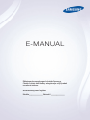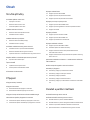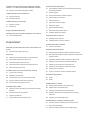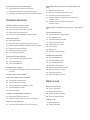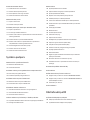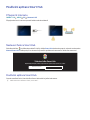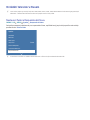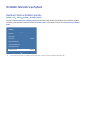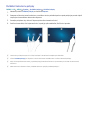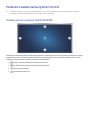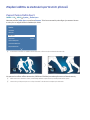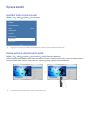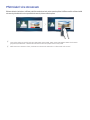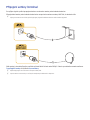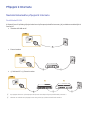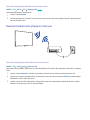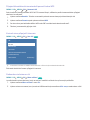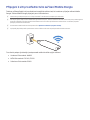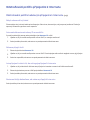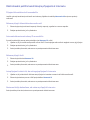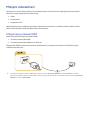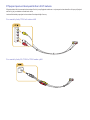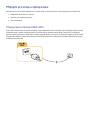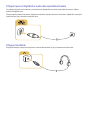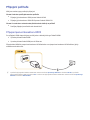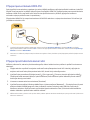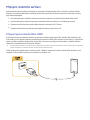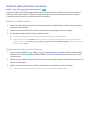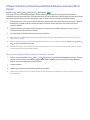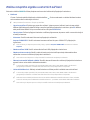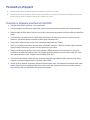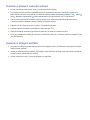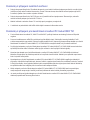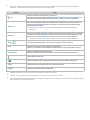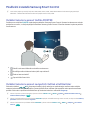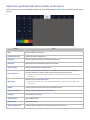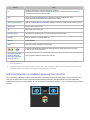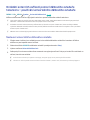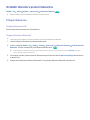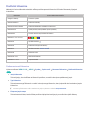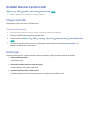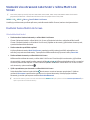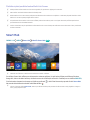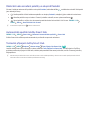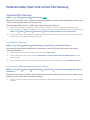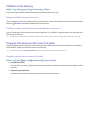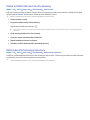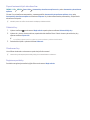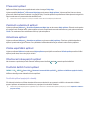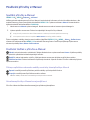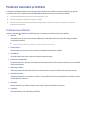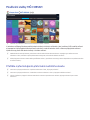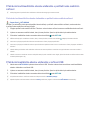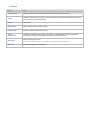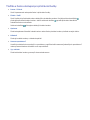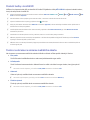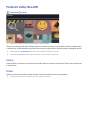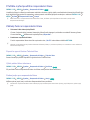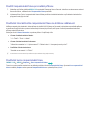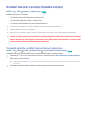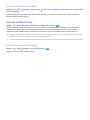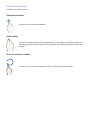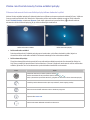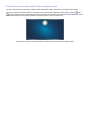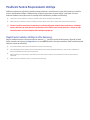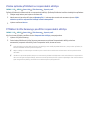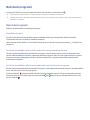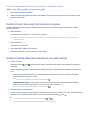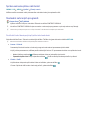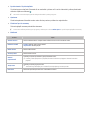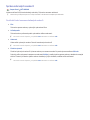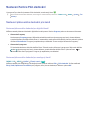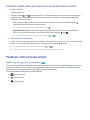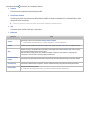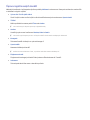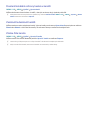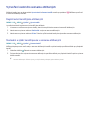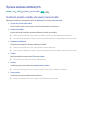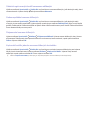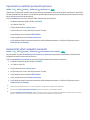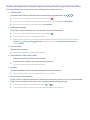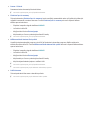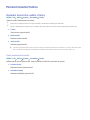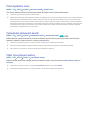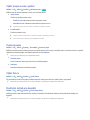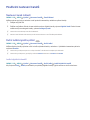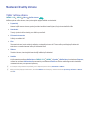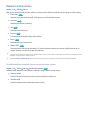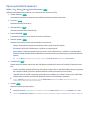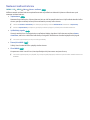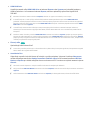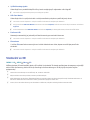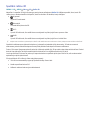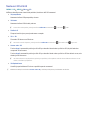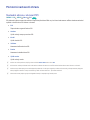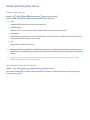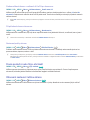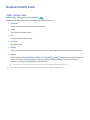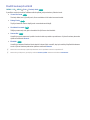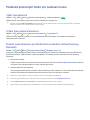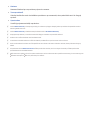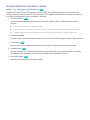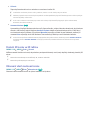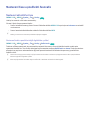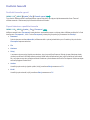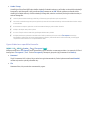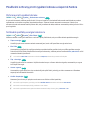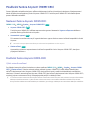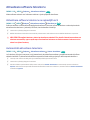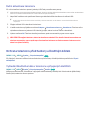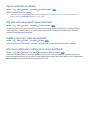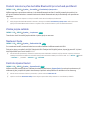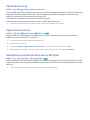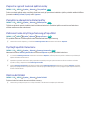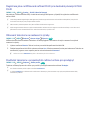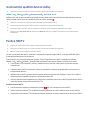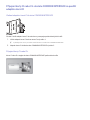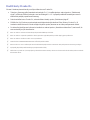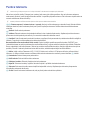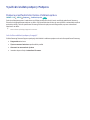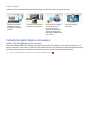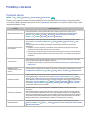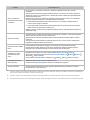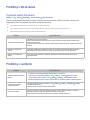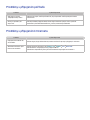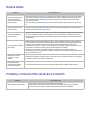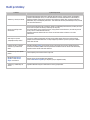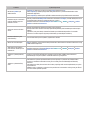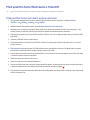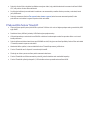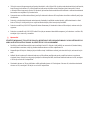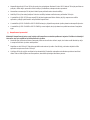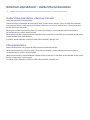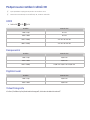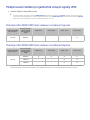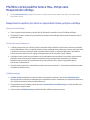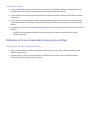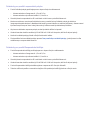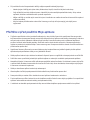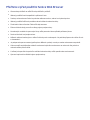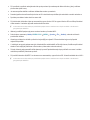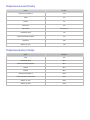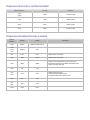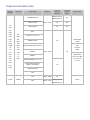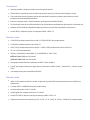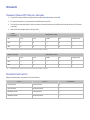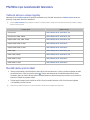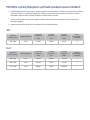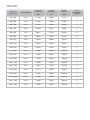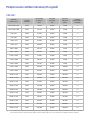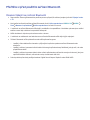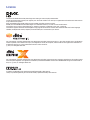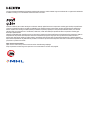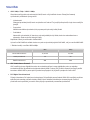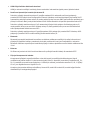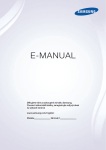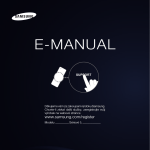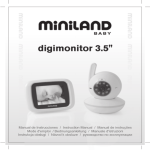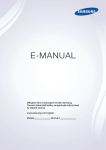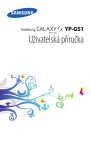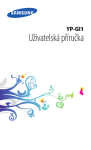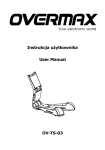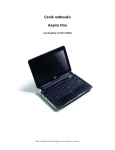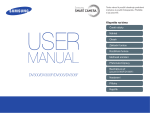Download Samsung 48" SUHD 4K Prohnutá Smart TV UE48JS8502 Série 8 Uživatelská přiručka
Transcript
E-MANUAL Děkujeme vám za zakoupení výrobku Samsung. Chcete-li získat další služby, zaregistrujte svůj výrobek na webové stránce www.samsung.com/register Modelu______________ Sériové č.______________ Obsah Připojení videozařízení Stručné příručky Používání aplikace Smart Hub 18 Připojení pomocí kabelu HDMI 19 Připojení pomocí komponentního kabelu 20 Připojení pomocí kompozitního (A/V) kabelu 1 Připojení k Internetu Připojení pro vstup a výstup zvuku 1 Nastavení funkce Smart Hub 21 Připojení pomocí kabelu HDMI (ARC) 1 Používání aplikace Smart Hub 22 Připojení pomocí digitálního zvukového (optického) kabelu 22 Připojení sluchátek Ovládání televizoru hlasem 2 Nastavení funkce Rozpoznávání hlasu Připojení počítače 3 Ovládání televizoru hlasem 23 Připojení pomocí konektoru HDMI 24 Připojení pomocí kabelu HDMI-DVI 24 Připojení prostřednictvím domácí sítě Ovládání televizoru pohybem 4 Nastavení funkce Ovládání pohyby 5 Ovládání televizoru pohyby Používání ovladače Samsung Smart Control 6 Ovládání televizoru pomocí tlačítka POINTER 7 Nastavení ovladače Samsung Smart Control 7 Spárování televizoru s ovladačem Samsung Smart Control Připojení mobilního zařízení 25 Připojení pomocí kabelu MHL-HDMI 26 Používání aplikace Zrcadlení obrazovky 27 Připojení mobilních zařízení bez použití bezdrátového směrovače (Wi-Fi Direct) 28 Smart View 2.0 Zlepšení zážitku ze sledování sportovních přenosů 8 Zapnutí funkce Režim Sport Úprava kanálů Připojení mobilního zařízení prostřednictvím aplikace Samsung Spárování notebooku a televizoru – Bezdrátové zrcadlení PC (nebo KINO TV) 9 Spuštění funkce Upravit kanál Změna vstupního signálu u externích zařízení 9 Změna pořadí a odstraňování kanálů Poznámky k připojení! Přehrávání více obrazovek Připojení 30 Poznámky k připojení prostřednictvím HDMI 31 Poznámky k připojení zvukových zařízení 31 Poznámky k připojení počítačů 32 Poznámky k připojení mobilních zařízení 32 Poznámky k připojení pro bezdrátové zrcadlení PC (nebo KINO TV) Připojení antény (Anténa) Připojení k Internetu 12 Navázání kabelového připojení k Internetu 13 Navázání bezdrátového připojení k Internetu Ovladač a periferní zařízení Připojení k síti prostřednictvím zařízení Mobile Dongle O ovladači Samsung Smart Control Odstraňování potíží s připojením k Internetu Používání ovladače Samsung Smart Control 16 Odstraňování potíží s kabelovým připojením k Internetu 35 Ovládání televizoru pomocí tlačítka POINTER 17 Odstraňování potíží s bezdrátovým připojením k Internetu 35 Ovládání televizoru pomocí navigačních tlačítek a tlačítka Enter 36 Zobrazení a používání dálkového ovladače na obrazovce 37 Spárování televizoru s ovladačem Samsung Smart Control Ovládání externích zařízení pomocí dálkového ovladače televizoru – používání univerzálního dálkového ovladače 38 39 Připojení klávesnice 40 Používání klávesnice Ovládání televizoru pomocí myši 41 Připojení myši USB 41 Použití myši Připojení gamepadu Bluetooth Zadávání textu pomocí klávesnice QWERTY na obrazovce Používání dalších funkcí Funkce Smart Sledování více obrazovek nebo funkcí v režimu Multi-Link Screen 43 53 Nastavení univerzálního dálkového ovladače Ovládání televizoru pomocí klávesnice 42 Používání služby Moje aplikace Používání funkce Multi-Link Screen Smart Hub 45 Odebrání nebo označení položky ve skupině Poslední 45 Automatické spuštění služby Smart Hub 45 Testování připojení služby Smart Hub 46 Používání výukového programu ke službě Smart Hub 46 Resetování služby Smart Hub Používání služby Smart Hub s účtem Účet Samsung 47 Vytvoření účtu Samsung 48 Přihlášení k účtu Samsung 48 Propojení účtu Samsung s účty externích služeb 49 Změna a přidání informací do účtu Samsung 49 Odstranění účtu Samsung z televizoru Správa stažených aplikací pomocí automaticky otevíraného okna nabídky Možnosti 54 Instalace aplikace 54 Zapnutí automatických aktualizací aplikací 54 Odebrání aplikace z televizoru 55 Přesouvání aplikací 55 Zamknutí a odemknutí aplikací 55 Aktualizace aplikací 55 Změna uspořádání aplikací 55 Ohodnocení zakoupených aplikací 55 Používání dalších funkcí aplikací Používání příručky e-Manual 56 Spuštění příručky e-Manual 56 Používání tlačítek v příručce e-Manual Používání webového prohlížeče 57 Preference procházení Používání služby MŮJ OBSAH 58 Přečtěte si před zahájením přehrávání mediálního obsahu 59 Přehrávání multimediálního obsahu uloženého v počítači nebo mobilním zařízení 59 Přehrávání mediálního obsahu uloženého v zařízení USB 60 Tlačítka a funkce dostupné pro prohlížení fotografií 62 Tlačítka a funkce dostupné pro prohlížení videí 64 Tlačítka a funkce dostupné pro přehrávání hudby 65 Poslech hudby v kvalitě HD 65 Funkce na obrazovce seznamu mediálního obsahu Používání služby NewsON 66 Zprávy 66 Počasí Ovládání televizoru hlasem 68 Přečtěte si před použitím rozpoznávání hlasu 68 Základy funkce rozpoznávání hlasu Možnosti 69 Použití rozpoznávání hlasu pro zadání příkazu 50 Zobrazení obrazovky Podrobnosti 69 Používání interaktivního rozpoznávání hlasu na krátkou 51 Instalace a spuštění hry 51 Správa stažených nebo zakoupených her Používání služby GAMES 50 Správa her pomocí automaticky otevíraného okna nabídky vzdálenost 69 Používání kurzu rozpoznávání hlasu Ovládání televizoru pohyby (Ovládání pohyby) 70 Testování okolního osvětlení pomocí kamery televizoru 71 Aktivace ovládání pohyby 74 Změna rozvržení obrazovky funkce ovládání pohyby Používání funkce Rozpoznávání obličeje 76 Registrování vašeho obličeje k účtu Samsung 77 Změna způsobu přihlášení na rozpoznávání obličeje 77 Přihlášení k účtu Samsung s použitím rozpoznávání obličeje Sledování televizoru Okamžitý přehled o digitálním vysílání Realističtější zážitek ze sportovních pořadů přináší Režim Sport 95 Zapnutí sportovního režimu 96 Upozornění na začátek sportovního přenosu 96 Automatický výběr nejlepších momentů 97 Funkce dostupné při sledování sportovních pořadů ve sportovním režimu 99 Sledování sportovního přenosu nahraného ve sportovním režimu Sledování filmu s optimalizací obrazu a zvuku – režim Africké kino 78 Používání programového průvodce 79 Zobrazení informací o aktuálním programu 79 Změna signálu televizního vysílání Pomocné televizní funkce 79 Informace o signálu a síle signálu digitálního kanálu 100 Sledování televizního vysílání s titulky Nahrávání programů 80 Nahrávání programů 81 Používání funkcí dostupných při nahrávání programu 81 Používání tlačítek dálkového ovladače při nahrávání pořadu 82 Správa seznamu plánu nahrávání 82 Sledování nahraných programů 84 Správa nahraných souborů Nastavení funkce Plán sledování 85 Nastavení plánovaného sledování pro kanál 86 Úprava plánu sledování 86 Zrušení plánu sledování 101 Čtení digitálního textu 101 Vyhledávání dostupných kanálů 101 Výběr typu připojení antény 102 Výběr jazyka zvuku vysílání 102 Zvukový popis 102 Výběr žánru 102 Používání služeb pro dospělé Používání nastavení kanálů 103 Nastavení země (oblast) 103 Ruční ladění signálů vysílání 104 Jemné doladění obrazovky 104 Přenesení seznamu kanálů Používání funkce Timeshift 104 Odstranění profilu operátora CAM 87 105 Nastavení satelitního systému Používání tlačítek dálkového ovladače při používání funkce Timeshift Používání režimu Seznam kanálů 105 Změna jazyka teletextu 105 Zobrazení nabídky rozhraní CI Registrování, odebrání a úprava kanálů 89 Registrování a odebrání kanálů 90 Úprava registrovaných kanálů 91 Povolení/zakázání ochrany heslem u kanálů 91 Zamknutí/odemknutí kanálů 91 Změna čísla kanálu Obraz a zvuk Nastavení kvality obrazu 106 Výběr režimu obrazu 107 Nastavení kvality obrazu Vytvoření osobního seznamu oblíbených 108 Úprava pokročilých nastavení 92 Registrování kanálů jako oblíbených 109 Nastavení možností obrazu 92 Sledování a výběr kanálů pouze v seznamu oblíbených Sledování ve 3D Úprava seznamu oblíbených 112 Spuštění režimu 3D 93 113 Nastavení 3D efektů Používání položek nabídky obrazovky Upravit oblíb. Pomocná nastavení obrazu Ostatní funkce 114 Sledování obrazu v obraze (PIP) 134 Rychlé spuštění funkcí usnadnění 115 Změna velikosti a polohy obrazu 134 Zapnutí hlasové navigace pro zrakově postižené 116 Pouze poslech zvuku (Vyp. obrázek) 135 Úprava průhlednosti nabídky 116 Obnovení nastavení režimu obrazu 135 Bílý text na černém pozadí (vysoký kontrast) Nastavení kvality zvuku 117 Výběr režimu zvuku 118 Použití zvukových efektů 135 Zvětšení písma (pro zrakově postižené) 135 Informace o dálkovém ovládání (pro zrakově postižené) 136 Poslech televizoru přes sluchátka Bluetooth (pro sluchově postižené) Používání pomocných funkcí pro nastavení zvuku 136 Změna jazyka nabídek 119 Výběr reproduktorů 136 Nastavení hesla 119 Určení typu instalace televizoru 136 Kontrola Upozorňování 119 Poslech zvuku televizoru prostřednictvím zvukového zařízení 137 Zámek dle hod. prog. Samsung Bluetooth 120 Poslech televizoru přes sluchátka Bluetooth 120 Poslech zvuku televizoru prostřednictvím reproduktoru kompatibilního se Samsung Multiroom Link 122 Povolení digitálního zvukového výstupu 123 Poslech 3D zvuku ve 3D režimu 123 Obnovení všech nastavení zvuku 137 Zapnutí herního režimu 137 Bohatější barvy a špičková kvalita obrazu (BD Wise) 138 Zapnutí a vypnutí zvukové zpětné vazby 138 Zamykání a odemykání ovládací páčky 138 Zobrazení nebo skrytí loga Samsung při spuštění 138 Rychlejší spuštění televizoru 138 Odstranění blikání 139 Registrace jako certifikované zařízení DivX (pro sledování Systém a podpora Nastavení času a používání časovače 124 Nastavení aktuálního času 126 Používání časovačů Používání ochrany proti vypálení obrazu a úsporné funkce placených filmů DivX) 139 Obnovení televizoru na nastavení z výroby 139 Používání televizoru v prezentačním režimu (určeno pro prodejny) Automatické spuštění datové služby Funkce HbbTV 128 Ochrana proti vypálení obrazu Použití televizní karty (karta CI nebo CI+) 128 Snižování spotřeby energie televizoru 141 Připojení karty CI nebo CI+ do slotu COMMON INTERFACE Používání funkce Anynet+ (HDMI-CEC) 129 Nastavení funkce Anynet+ (HDMI-CEC) 129 Používání funkce Anynet+ (HDMI-CEC) Aktualizace softwaru televizoru 142 Připojení karty CI nebo CI+ do slotu COMMON INTERFACE za použití adaptéru karet CI 143 Použití karty CI nebo CI+ Funkce teletextu 131 Aktualizace softwaru televizoru na nejnovější verzi 131 Automatická aktualizace televizoru 132 Ruční aktualizace televizoru Odstraňování potíží Ochrana televizoru před hackery a škodlivým kódem Využívání služeb podpory Podpora 132 Vyhledání škodlivého kódu v televizoru a připojených úložištích 146 Podpora prostřednictvím funkce Vzdálená správa 133 Konfigurace dalších funkcí 147 Vyhledání kontaktní údajů servisní podpory Problémy s obrazem Podporovaná rozlišení pro jednotlivé vstupní signály UHD 148 Testování obrazu 166 Pokud je režim HDMI UHD Color nastaven na hodnotu Vypnuto Problémy se zvukem 150 Testování zvuku Problémy s 3D obrazem 151 Testování kvality 3D obrazu Problémy s vysíláním 166 Pokud je režim HDMI UHD Color nastaven na hodnotu Zapnuto Přečtěte si před použitím funkce Hlas., Pohyb nebo Rozpoznávání obličeje 167 Bezpečnostní opatření pro funkce rozpoznávání hlasu, pohybu a obličeje 168 Požadavky na funkce rozpoznávání hlasu, pohybu a obličeje Problémy s připojením počítače Přečtěte si před použitím Moje aplikace Problémy s připojením k Internetu Přečtete si před použitím funkce Web Browser Datová služba Přečtěte si před přehráváním fotografií, videí nebo hudebních souborů Problémy s funkcemi Plán nahrávání a Timeshift 173 Omezení týkající se práce s fotografiemi, videem či hudebními Problémy s funkcí Anynet+ (HDMI-CEC) soubory. 174 Podporované externí titulky Problémy se spouštěním a používáním aplikací 174 Podporované interní titulky Problémy s přehráváním souborů 175 Podporované formáty a rozlišení obrázků Jak resetovat televizor Další problémy 175 Podporované hudební formáty a kodeky 176 Podporované kodeky videa Omezení 178 Omezení funkce PIP (obraz v obraze) Opatření a poznámky 178 Flexibilní rozhraní CI Přečtěte si po nainstalování televizoru Před použitím funkcí Nahrávání a Timeshift 179 Velikosti obrazu a vstupní signály 158 Před použitím funkcí nahrávání a plánu nahrávání 179 Montáž zámku proti krádeži 159 Před použitím funkce Timeshift 180 Přečtěte si před nakonfigurováním bezdrátového připojení Přečtěte si před použitím režimu 3D 160 Upozornění týkající se režimu 3D Odmítnutí odpovědnosti – služba S Recommendation 164 Služba S Recommendation s hlasovou interakcí 164 S Recommendation Podporovaná rozlišení režimů 3D 165 HDMI k Internetu Přečtěte si před připojením počítače (podporovaná rozlišení) 181 IBM 181 MAC 182 VESA DMT Podporovaná rozlišení obrazových signálů 183 CEA-861 165 Komponentní Přečtěte si před použitím zařízení Bluetooth 165 Digitální kanál 184 Omezení týkající se rozhraní Bluetooth 165 Videa/Fotografie Licence Slovníček Používání aplikace Smart Hub Připojení k Internetu (MENU/123) MENU Síť Nastavení sítě Připojte televizor k Internetu pomocí kabelu nebo bezdrátově. Nastavení funkce Smart Hub Stiskněte tlačítko na dálkovém ovladači. Když je služba Smart Hub aktivována poprvé, zobrazí se obrazovka Nastavit Smart Hub. Podle pokynů na obrazovce proveďte požadovaná nastavení a dokončete nastavení. Vítá vás služba Smart Hub Nejsnadnější způsob jak používat a objevovat živé vysílání, filmy, aplikace, hry a další. Nastavit Smart Hub Další info Používání aplikace Smart Hub Oceníte množství funkcí, které služba Smart Hub nabízí na jediné obrazovce. "" Další informace naleznete v části „Smart Hub“. Ovládání televizoru hlasem "" Tuto funkci podporují modely řady S9 a 6500, 6600, 6700, 7000, 7500, 8000 a 8500 v konkrétních geografických oblastech. V oblasti SNS však tato funkce není podporována u řady 6500. Nastavení funkce Rozpoznávání hlasu (MENU/123) MENU Systém Rozpoznávání hlasu Dokončete nastavení požadovaná pro rozpoznávání hlasu, například který jazyk má být použit a zda má být použita funkce Televizní hlas. Systém Usnadnění Nastavení Režim Sport Jazyk menu Čeština Chytré zabezpečení Univerzální dálkové ovl. Rozpoznávání hlasu "" V závislosti na modelu se nabídka vašeho televizoru může od výše uvedeného obrázku lišit. Ovládání televizoru hlasem (MENU/123) MENU Systém Rozpoznávání hlasu Stiskněte a podržte tlačítko MENU/123 na ovladači Samsung Smart Control. Objeví se obrazovka Rozpoznávání hlasu. Jakmile se na obrazovce zobrazí ikona , začněte vyslovovat pomalým, středně silným hlasem příkazy do mikrofonu na ovladači Samsung Smart Control. "" Tato funkce je k dispozici pouze u určitých modelů v konkrétních zeměpisných oblastech. "" Další informace naleznete v části „Ovládání televizoru hlasem“. Ovládání televizoru pohybem Nastavení funkce Ovládání pohyby (MENU/123) MENU Systém Ovládání pohyby Proveďte Test prostředí pro ovládání pohyby a poté dokončete nastavení požadovaná pro spuštění ovládání pohybem, jako například nastavení možnosti Rychlost ukaz. a zobrazení či skrytí funkce Animovaný průvodce gesty. Systém Nastavení Režim Sport Jazyk menu Čeština Chytré zabezpečení Univerzální dálkové ovl. Rozpoznávání hlasu Ovládání pohyby Zapnuto "" V závislosti na modelu se nabídka vašeho televizoru může od výše uvedeného obrázku lišit. Ovládání televizoru pohyby (MENU/123) MENU Systém Ovládání pohyby Ovládání pohyby 1. Nastavte položku Ovládání pohyby na možnost Zapnuto. 2. Postavte se čelem ke kameře televizoru, zvedněte ruku do pohodlné pozice a poté pohybujte pomalu úplně 3. Pomalým pohybem ruky doleva či doprava přesuňte ukazatel na funkci. 4. Pokrčte ukazováček, čímž vyberete funkci, a poté jej opět natáhněte, čímž funkci spustíte. vztyčeným ukazováčkem doleva nebo doprava. "" Tato funkce je k dispozici pouze u určitých modelů v konkrétních zeměpisných oblastech. "" Funkce Ovládání pohyby je k dispozici v režimu směrového ovládání nebo v režimu ukazování pohyby. "" Když chcete používat tuto funkci, je potřeba připojit volitelnou kameru k vyhrazenému portu USB na zadní straně televizoru. "" Další informace naleznete v části „Ovládání televizoru pohyby (Ovládání pohyby)“. Používání ovladače Samsung Smart Control "" Tuto funkci podporují modely řady S9 a 6500, 6600, 6700, 7000, 7500, 8000 a 8500 v konkrétních geografických oblastech. V oblasti SNS však tato funkce není podporována u řady 6500. Ovládání televizoru pomocí tlačítka POINTER Položte prst na tlačítko POINTER a pohybujte ovladačem Samsung Smart Control. Ukazatel na obrazovce se bude pohybovat ve směru, v němž pohybujete ovladačem Samsung Smart Control. Přesuňte ukazatel na jednu z níže uvedených ikon na obrazovce a poté stiskněte tlačítko POINTER. ●● : Slouží k zobrazení dálkového ovladače na obrazovce. ●● : Umožňuje změnu hlasitosti nebo výběr reproduktorů. ●● : Zobrazí seznam kanálů. ●● : Spustí službu Smart Hub. Nastavení ovladače Samsung Smart Control (MENU/123) MENU Systém Nastavení Smart Control Nakonfigurujte základní nastavení pro použití ovladače Samsung Smart Control. Systém Univerzální dálkové ovl. Rozpoznávání hlasu Ovládání pohyby Zapnuto Čas Upozorňování Správce zař. Nastavení Smart Control "" V závislosti na modelu se nabídka vašeho televizoru může od výše uvedeného obrázku lišit. Spárování televizoru s ovladačem Samsung Smart Control Při prvním zapnutí televizoru dojde k automatickému spárování ovladače Samsung Smart Control s televizorem. Pokud se ovladač Smart Control s televizorem automaticky nespáruje, namiřte ovladač na snímač dálkového ovládání na televizoru a pak minimálně na 3 sekundy stiskněte současně tlačítka ① a ② na ovladači Samsung Smart Control. Zlepšení zážitku ze sledování sportovních přenosů Zapnutí funkce Režim Sport (MENU/123) MENU Systém Režim Sport Nastavte položku Režim Sport na možnost Zapnuto. Televizor automaticky nakonfiguruje nastavení obrazu a zvuku pro co nejlepší zážitek z fotbalových utkání. Systém Usnadnění Nastavení Režim Sport Jazyk menu Čeština Chytré zabezpečení Univerzální dálkové ovl. Rozpoznávání hlasu "" V závislosti na modelu se nabídka vašeho televizoru může od výše uvedeného obrázku lišit. Ve sportovním režimu můžete obrazovku přibližovat. Přiblížení provedete přesunem na část obrazovky. "" Další informace naleznete v části „Realističtější zážitek ze sportovních pořadů přináší Režim Sport“. "" Tato funkce je k dispozici pouze u určitých modelů v konkrétních zeměpisných oblastech. Úprava kanálů Spuštění funkce Upravit kanál (MENU/123) MENU Vysílání Upravit kanál Vysílání Automatické ladění Anténa Anténa Seznam kanálů Programy Časový rozvrh Upravit kanál Upravit oblíb. "" V závislosti na modelu se nabídka vašeho televizoru může od výše uvedeného obrázku lišit. Změna pořadí a odstraňování kanálů (MENU/123) MENU Vysílání Upravit kanál Změnit číslo nebo Odstranit Můžete změnit pořadí kanálů a také kanály odstraňovat. Chcete-li změnit pořadí kanálu, vyberte jej a poté vyberte možnost Změnit číslo. Chcete-li kanál odstranit, vyberte jej a poté vyberte možnost Odstranit. "" V závislosti na typu kanálu nejsou některé kanály dostupné. Přehrávání více obrazovek Během sledování televizoru můžete prohlížet webové stránky nebo spustit aplikaci. Můžete změnit velikost každé obrazovky přetažením kruhu uprostřed obrazovky doleva nebo doprava. "" Tuto funkci podporují modely řady S9 a 6500, 6600, 6700, 6800, 7000, 7200, 7500, 8000 a 8500 v konkrétních geografických oblastech. V oblasti SNS však tato funkce není podporována u řady 6500. "" Další informace naleznete v části „Sledování více obrazovek nebo funkcí v režimu Multi-Link Screen“. Připojení antény (Anténa) Pro příjem signálu vysílání propojte televizor se zásuvkou antény nebo kabelové televize. Připojte kabel antény nebo kabelové televize ke vstupnímu konektoru antény (ANT IN), viz obrázek níže. "" Připojení anténou není třeba, pokud připojíte přijímač kabelové televize nebo satelitní přijímač. Obě antény je vhodné připojit s použitím zařízení Multi-Switch nebo DiSEqC. Switch a podobně a nastavit možnost Typ připojení antény na hodnotu Dva oscilátory. "" Způsob připojení se může mezi různými modely lišit. "" Systém DVB-T2 nemusí být v určitých zeměpisných oblastech k dispozici. Připojení k Internetu Navázání kabelového připojení k Internetu Použití kabelů LAN K dispozici jsou tři způsoby připojení televizoru k přístupovým bodům Internetu, jak je ukázáno na následujících ilustracích: ●● Zásuvka sítě LAN na zdi LAN ●● Externí modem LAN ●● ① Směrovač IP + ② Externí modem LAN 1 2 "" K propojení televizoru s přístupovými body Internetu doporučujeme použít kabely LAN Cat 7. "" Televizor se nebude moci připojit k Internetu, pokud je rychlost sítě nižší než 10 Mb/s. Automatické připojení ke kabelové internetové síti (MENU/123) MENU Síť Nastavení sítě Spustit Automatické připojení k dostupné síti. 1. Vyberte možnost Kabel. 2. Jakmile se připojení k síti podaří, zobrazí se potvrzující zpráva. Pokud se připojení nezdaří, opakujte pokus nebo se připojte ručně. Navázání bezdrátového připojení k Internetu Automatické připojení k bezdrátové internetové síti (MENU/123) MENU Síť Nastavení sítě Než se pokusíte o připojení, ujistěte se, že znáte identifikátor SSID (název) bezdrátového směrovače a nastavení hesla. 1. Vyberte možnost Bezdrát.. Televizor automaticky zobrazí seznam dostupných bezdrátových sítí. 2. Vyberte síť. Pokud se požadovaná síť nezobrazuje v seznamu, vyberte možnost Přidat síť a poté zadejte 3. Jestliže vaše síť používá zabezpečení, zadejte heslo. Pokud síť zabezpečení nepoužívá, televizor obejde identifikátor SSID (název) sítě ručně. klávesnici na obrazovce a pokusí se ihned připojit. Připojení k bezdrátové internetové síti pomocí funkce WPS (MENU/123) MENU Síť Nastavení sítě Pokud směrovač obsahuje tlačítko WPS (Wi-Fi Protected Setup), můžete ho použít k automatickému připojení televizoru ke směrovači. 1. Vyberte možnost Bezdrát.. Televizor automaticky zobrazí seznam dostupných bezdrátových sítí. 2. Vyberte možnost Zastavit a poté vyberte možnost WPS. 3. Do dvou minut poté stiskněte tlačítko WPS nebo PBC na vašem bezdrátovém směrovači. 4. Televizor je automaticky připojen k síti. Kontrola stavu připojení k Internetu (MENU/123) MENU Síť Stav sítě Spustit Síť Stav sítě Nastavení sítě Wi-Fi Direct Nastavení multimediálních zařízení Zrcadlení obrazovky Název zařízení [TV] Samsung "" V závislosti na modelu se nabídka vašeho televizoru může od výše uvedeného obrázku lišit. Zobrazení aktuální sítě a stavu připojení k Internetu. Změna názvu televizoru v síti (MENU/123) MENU Síť Název zařízení Spustit Je možné změnit název televizoru, který se zobrazí v mobilních zařízeních a v přenosných počítačích. 1. Vyberte možnost Název zařízení z menu Síť. 2. Vyberte název ze seznamu, který se zobrazí. Můžete také vybrat možnost Uživ. vstup a zadat název ručně. Připojení k síti prostřednictvím zařízení Mobile Dongle Televizor můžete připojit k síti prostřednictvím mobilního zařízení tak, že k televizoru připojíte zařízení Mobile Dongle. Zařízení Mobile Dongle připojte k portu USB televizoru. "" Tato funkce je k dispozici pouze u určitých modelů v konkrétních zeměpisných oblastech. "" Pokud použijete velké zařízení Mobile Dongle (datovou kartu), zařízení USB nemusí kvůli rušení mezi porty USB fungovat správně, případně může být nefunkční bezdrátová síť kvůli rušení příslušenstvím nebo okolím. V takovém případě použijte prodlužovací kabel USB. "" Po nastavení mobilní sítě není dostupná funkce Aplikace a indikátor spojené s kanály. "" V případě jakýchkoli potíží s používáním online služeb se obraťte na poskytovatele služeb Internetu. Tuto funkci podporují následující poskytovatelé mobilních služeb a jejich zařízení: ●● Vodacom (číslo modelu: K4605) ●● MTN (číslo modelu: E3131S, E3251) ●● Safaricom (číslo modelu: E303) Odstraňování potíží s připojením k Internetu Odstraňování potíží s kabelovým připojením k Internetu Spustit Nebyl nalezen síťový kabel Zkontrolujte, zda je síťový kabel správně zapojen. Pokud ano, zkontrolujte, zda je zapnutý směrovač. Pokud je zapnutý, zkuste ho vypnout a znovu zapnout. Automatické nastavení adresy IP se nezdařilo Proveďte následující postup nebo nakonfigurujte Nastavení IP ručně. 1. Ujistěte se, že je ve směrovači povolen server DHCP, a resetujte směrovač. 2. Pokud problém přetrvává, obraťte se na poskytovatele služeb Internetu. Nelze se připojit k síti 1. Zkontrolujte všechna Nastavení IP. 2. Ujistěte se, že je ve směrovači povolen server DHCP. Poté odpojte směrovač od napájení a znovu jej připojte. 3. Pokud to nepomůže, obraťte se na poskytovatele služeb Internetu. Jste připojeni k místní síti, ale nefunguje připojení k Internetu 1. Ujistěte se, že je kabel sítě LAN Internetu připojen ke konektoru externí sítě LAN na směrovači. 2. Zkontrolujte hodnoty serveru DNS pod položkou Nastavení IP. 3. Pokud problém přetrvává, obraťte se na poskytovatele služeb Internetu. Nastavení sítě je dokončeno, ale nelze se připojit k Internetu Pokud problém přetrvává, obraťte se na poskytovatele služeb Internetu. Odstraňování potíží s bezdrátovým připojením k Internetu Připojení k bezdrátové síti se nezdařilo Jestliže vybraný bezdrátový směrovač není nalezen, přejděte do nabídky Nastavení sítě a vyberte správný směrovač. Nelze se připojit k bezdrátovému směrovači 1. Zkontrolujte, zda je směrovač zapnutý. Pokud je zapnutý, vypněte ho a znovu zapněte. 2. Zadejte správné heslo, je-li vyžadováno. Automatické nastavení adresy IP se nezdařilo Proveďte následující postup nebo nakonfigurujte Nastavení IP ručně. 1. Ujistěte se, že je ve směrovači povolen server DHCP. Poté odpojte směrovač od napájení a znovu jej připojte. 2. Zadejte správné heslo, je-li vyžadováno. 3. Pokud problém přetrvává, obraťte se na poskytovatele služeb Internetu. Nelze se připojit k síti 1. Zkontrolujte všechna Nastavení IP. 2. Zadejte správné heslo, je-li vyžadováno. 3. Pokud problém přetrvává, obraťte se na poskytovatele služeb Internetu. Jste připojeni k místní síti, ale nefunguje připojení k Internetu 1. Ujistěte se, že je kabel sítě LAN Internetu připojen ke konektoru externí sítě LAN na směrovači. 2. Zkontrolujte hodnoty serveru DNS pod položkou Nastavení IP. 3. Pokud problém přetrvává, obraťte se na poskytovatele služeb Internetu. Nastavení sítě je dokončeno, ale nelze se připojit k Internetu Pokud problém přetrvává, obraťte se na poskytovatele služeb Internetu. Připojení videozařízení Váš televizor má celou škálu konektorů pro obrazový vstup z externích zařízení. Následuje seznam konektorů televizoru řazený sestupně podle kvality obrazu. ●● HDMI ●● Komponentní ●● Kompozitní (A/V) Nejvyšší kvality obrazu dosáhnete při připojení videozařízení k televizoru s použitím konektoru HDMI. Jestliže zařízení nemá konektor HDMI, použijte komponentní konektor. Připojení pomocí kabelu HDMI Doporučeny jsou následující typy kabelů HDMI: ●● Vysokorychlostní kabel HDMI ●● Vysokorychlostní kabel HDMI pro síť Ethernet Připojte kabel HDMI ke vstupnímu konektoru HDMI televizoru a výstupnímu konektoru HDMI zařízení, jak je ukázáno na obrázku níže. "" U počítače připojeného kabelem HDMI-DVI nastavte možnost Upravit typ zařízení na hodnotu DVI PC, u počítače připojeného kabelem HDMI na hodnotu PC. U zařízení AV připojeného kabelem HDMI-DVI nastavte možnost Upravit typ zařízení na hodnotu Zařízení DVI. Připojení pomocí komponentního kabelu Připojte komponentní kabel ke vstupním konektorům pro komponentní připojení televizoru a výstupním konektorům pro komponentní připojení zařízení, jak je ukázáno na obrázku níže. Jednotlivé kabely zapojte ke konektorům odpovídající barvy. Pro modely řady 7200 a 6 nebo nižší Pro modely řady S9, 7000 a 7500 nebo vyšší Připojení pomocí kompozitního (A/V) kabelu Připojte kabel AV ke vstupním konektorům AV pro připojení televizoru a výstupním konektorům AV pro připojení zařízení, jak je ukázáno na obrázku níže. Jednotlivé kabely zapojte ke konektorům odpovídající barvy. Pro modely řady 7200 a 6 nebo nižší Pro modely řady S9, 7000 a 7500 nebo vyšší Připojení pro vstup a výstup zvuku Váš televizor má celou škálu připojení pro zvukový vstup z externích zařízení. Tato připojení jsou uvedena níže. ●● HDMI/ARC (Audio Return Channel) ●● Digitální zvuk (optické připojení) ●● Zvuk (analogový) Připojení pomocí kabelu HDMI (ARC) Funkce ARC (Audio Return Channel) umožňuje výstup digitálního zvuku z televizoru do zvukového zařízení a vstup digitálního zvuku z téhož zvukového zařízení prostřednictvím jednoho kabelu HDMI. Funkce ARC je k dispozici pouze při použití konektoru HDMI (ARC) a pouze pokud je televizor připojen k AV přijímači s podporou funkce ARC. Připojte kabel HDMI ke vstupnímu konektoru HDMI (ARC) televizoru a výstupnímu konektoru HDMI zařízení, jak je ukázáno na obrázku níže. Připojení pomocí digitálního zvukového (optického) kabelu Po připojení přijímače AV k televizoru prostřednictvím digitálního zvukového (optického) konektoru můžete poslouchat digitální zvuk. Připojte optický kabel ke konektoru digitálního zvukového výstupu televizoru a konektoru digitálního zvukového vstupu zařízení, jak je ukázáno na obrázku níže. Připojení sluchátek Připojte sluchátka k výstupnímu konektoru pro sluchátka televizoru, jak je ukázáno na obrázku níže. Připojení počítače Níže jsou uvedeny typy možných připojení. Chcete-li televizor použít jako monitor počítače ●● Připojte jej ke konektoru HDMI pomocí kabelu HDMI. ●● Připojte jej ke konektoru HDMI (DVI) pomocí kabelu HDMI-DVI. Chcete-li na televizoru zobrazit nebo přehrát obsah uložený na počítači ●● Použijte připojení prostřednictvím domácí sítě. Připojení pomocí konektoru HDMI Pro připojení HDMI doporučujeme použít jeden z následujících typů kabelů HDMI: ●● Vysokorychlostní kabel HDMI ●● Vysokorychlostní kabel HDMI pro síť Ethernet Připojte kabel HDMI ke vstupnímu konektoru HDMI televizoru a výstupnímu konektoru HDMI zařízení, jak je ukázáno na obrázku níže. "" U počítače připojeného kabelem HDMI-DVI nastavte možnost Upravit typ zařízení na hodnotu DVI PC, u počítače připojeného kabelem HDMI na hodnotu PC. U zařízení AV připojeného kabelem HDMI-DVI nastavte možnost Upravit typ zařízení na hodnotu Zařízení DVI. Připojení pomocí kabelu HDMI-DVI Pokud grafická karta televizoru nepodporuje rozhraní HDMI, použijte pro připojení počítače k televizoru kabel DVI (Digital Visual Interactive) na HDMI. Upozorňujeme, že připojení HDMI-DVI je podporováno pouze prostřednictvím konektoru HDMI (DVI) a nepřenáší zvuk. Pokud chcete poslouchat zvuk z počítače, připojte ke konektoru zvukového výstupu počítače externí reproduktory. Připojte kabel HDMI-DVI ke vstupnímu konektoru HDMI (DVI) televizoru a výstupnímu konektoru DVI zařízení, jak je ukázáno na obrázku níže. "" U počítače připojeného kabelem HDMI-DVI nastavte možnost Upravit typ zařízení na hodnotu DVI PC, u počítače připojeného kabelem HDMI na hodnotu PC. U zařízení AV připojeného kabelem HDMI-DVI nastavte možnost Upravit typ zařízení na hodnotu Zařízení DVI. "" Informace o rozlišeních podporovaných televizorem najdete v části „Přečtěte si před připojením počítače (podporovaná rozlišení)“. Připojení prostřednictvím domácí sítě Můžete rychle otevřít, zobrazit a přehrávat fotografie, videa a hudební soubory uložené v počítači na obrazovce televizoru. 1. Připojte televizor a počítač ke stejnému směrovači nebo přístupovému bodu (AP). Jakmile je připojíte ke 2. V počítači vyberte možnost [Ovládací panely] 3. V seznamu nastavte televizor na hodnotu [Povoleno]. 4. V počítači spusťte aplikaci Windows Media Player. Vyberte možnost [Nastavení] stejnému směrovači nebo přístupovému bodu (AP), domácí síť je nakonfigurována. [Síť a Internet] [Centrum síťových připojení a sdílení] [Změnit pokročilé nastavení sdílení] a vyberte možnost [Zvolit možnosti vysílání datového proudu médií...] a aktivujte datový proud médií. [Správa knihovny] a poté přidejte umístění úložiště fotografií, videa a hudebních souborů, abyste je mohli zobrazit či přehrát na obrazovce televizoru. Další informace o přehrávání obsahu naleznete v části „Přehrávání multimediálního obsahu uloženého v počítači nebo mobilním zařízení.“ "" Můžete také soubory přesunout do výchozí složky zadané aplikací Windows Media Player a poté je zobrazit či přehrát na obrazovce televizoru. Připojení mobilního zařízení Mobilní zařízení, jako je například smartphone nebo tablet, můžete připojit přímo k televizoru, nebo je můžete připojit k síti a zobrazit obrazovku mobilního zařízení nebo přehrát jeho obsah na televizoru. Níže jsou uvedeny typy možných připojení. ●● Zobrazte obrazovku mobilního zařízení na obrazovce televizoru prostřednictvím kabelu MHL-HDMI. ●● Vytvořte připojení zrcadlením obrazovky mobilního zařízení na televizoru (Zrcadlení obrazovky). ●● Připojte mobilní zařízení bez použití bezdrátového směrovače (Wi-Fi Direct). ●● Připojte mobilní zařízení prostřednictvím aplikace Samsung Smart View 2.0. Připojení pomocí kabelu MHL-HDMI K zobrazení obrazovky mobilního zařízení na televizoru můžete použít funkci MHL (Mobile High-definition Link). Funkce MHL je ale k dispozici pouze prostřednictvím konektoru HDMI (MHL) televizoru a jen tehdy, je-li používána spolu s mobilním zařízením podporujícím funkci MHL. Informace o konfiguraci funkce MHL v mobilním zařízení naleznete v uživatelské příručce k danému zařízení. "" Pokud připojíte mobilní zařízení k televizoru kabelem MHL-HDMI, televizor automaticky změní velikost obrazu veškerého obsahu uloženého v mobilním zařízení na jeho původní velikost obrazu. Podle obrázku níže připojte kabel s konektory MHL–HDMI ke vstupnímu konektoru HDMI (MHL) televizoru a ke konektoru USB mobilního zařízení, jak je ukázáno na obrázku níže. Používání aplikace Zrcadlení obrazovky (MENU/123) MENU Síť Zrcadlení obrazovky Spustit K televizoru můžete bezdrátově připojit mobilní zařízení s povolenou funkcí zrcadlení a přehrávat na televizoru videa a zvukové soubory uložené v zařízení. Zrcadlení označuje funkci přehrávání videa a zvukových souborů z mobilního zařízení současně na mobilním zařízení i na televizoru. Připojení z mobilního zařízení 1. Spusťte ve svém mobilním zařízení funkci Zrcadlení obrazovky. Mobilní zařízení vyhledá dostupná zařízení, 2. Vyberte ze seznamu váš televizor. Televizor automatický povolí připojení a zařízení se připojí. 3. Pro připojení mobilního zařízení vyberte možnost Povolit. ke kterým se může připojit. "" Všechna předtím povolená mobilní zařízení se automaticky připojí bez potřeby povolení. "" Jestliže vyberete možnost Zakázat, zařízení se nebude moci připojit. Chcete-li změnit stav připojení zakázaného zařízení, vyberte možnost (MENU/123) MENU Síť Správce multimediálních zařízení, vyberte zařízení a poté vyberte možnost Povolit. Připojení automatickým povolením připojení 1. Vyberte možnost (MENU/123) MENU Síť Zrcadlení obrazovky; zrcadlení obrazovky můžete zahájit také stisknutím tlačítka SOURCE na dálkovém ovladači a výběrem Zrcadlení obrazovky ze seznamu v horní části obrazovky. 2. Spusťte ve svém mobilním zařízení funkci Zrcadlení obrazovky. Mobilní zařízení vyhledá dostupná zařízení, ke 3. Vyberte ze seznamu váš televizor. Televizor automatický povolí připojení a zařízení se připojí. kterým se může připojit. "" Jestliže se mobilní zařízení nepřipojí, vypněte a znovu zapněte televizor i mobilní zařízení. Připojení mobilních zařízení bez použití bezdrátového směrovače (Wi-Fi Direct) (MENU/123) MENU Síť Wi-Fi Direct Wi-Fi Direct Spustit Funkce Wi-Fi Direct vám umožňuje připojit mobilní zařízení přímo k televizoru bez použití bezdrátového směrovače nebo přístupového bodu. Připojení mobilního zařízení k televizoru prostřednictvím funkce Wi-Fi Direct vám umožní přehrávat na televizoru fotografie, videa a hudební soubory uložené na mobilním zařízení. 1. Zapněte funkci Wi-Fi Direct na mobilním zařízení a poté spusťte funkci Wi-Fi Direct na televizoru. Televizor 2. Výběrem zařízení ze seznamu zahájíte připojování. Když televizor požádá o připojení, zobrazí se výzva 3. Povolte připojení. Mobilní zařízení je připojeno k televizoru. automaticky vyhledá a zobrazí seznam dostupných zařízení. Název televizoru se současně zobrazí na mobilním zařízení. k povolení na mobilním zařízení a naopak. "" Další informace o multimediálním obsahu naleznete v části „Přehrávání multimediálního obsahu uloženého v počítači nebo mobilním zařízení“. "" Seznam mobilních zařízení s povoleným a zakázaným připojením zobrazíte výběrem možnosti (MENU/123) Síť Správce multimediálních zařízení. MENU "" Když umístíte mobilní zařízení blíže k televizoru s aktivní funkcí Wi-Fi Direct, zobrazí se okno povolení připojení na levé straně obrazovky umožňující snadné připojení. Správa stavu připojení dříve připojených mobilních zařízení 1. Vyberte možnost (MENU/123) MENU Síť Wi-Fi Direct Správce multimediálních zařízení. Televizor zobrazí seznam zařízení, která k němu byla dříve připojena, nebo se pokusila o připojení a byla zakázána. Zobrazí se také stav připojení (Povolit/Zakázat). 2. Vyberte zařízení. 3. Vyberte typ připojení nebo odstraňte zařízení ze seznamu. "" Tato funkce je k dispozici pouze v případě, že byla zařízení dříve připojena k televizoru, nebo se dříve pokusila o připojení a byla zakázána. Připojení mobilního zařízení prostřednictvím aplikace Samsung Smart View 2.0 Když na mobilním zařízení připojeném k televizoru nainstalujete a spustíte sužbu Samsung Smart View 2.0, můžete přehrávat multimediální obsah z mobilního zařízení, jako jsou videa, fotografie a hudba. Prostřednictvím mobilního zařízení můžete odesílat textové zprávy a ovládat televizor. Spárování notebooku a televizoru – Bezdrátové zrcadlení PC (nebo KINO TV) Pokud bezdrátově spárujete notebook a televizor, můžete na obrazovce televizoru sledovat pokročilý nebo duální režim notebooku. Připojte adaptér pro funkci Bezdrátové zrcadlení PC (nebo KINO KIT, VG-SWD1000) ke konektoru HDMI notebooku a pak kabelem USB dodávaným v balení propojte konektor USB adaptéru pro funkci Bezdrátové zrcadlení PC (nebo KINO KIT, VG-SWD1000) a konektor USB notebooku. Na obrazovce televizoru se objeví zpráva o párování. Pokud párování povolíte, obrazovka notebooku se zobrazí na obrazovce televizoru. "" Tato funkce není k dispozici u určitých modelů v konkrétních zeměpisných oblastech. "" Funkce Bezdrátové zrcadlení PC, KINO TV a KINO KIT využívají shodnou technologii, název se liší podle regionu. "" Tato funkce není k dispozici u televizorů třetích stran ani u zařízení jiného typu než notebook. "" Pokud jsou v blízkosti od sebe dva televizory Samsung, vypněte televizor, u kterého si nepřejete provádět párování s notebookem, a zkuste párování znovu. Změna vstupního signálu u externích zařízení Stisknutím tlačítka SOURCE můžete přepínat mezi externími zařízeními připojenými k televizoru. ●● Možnosti Chcete-li zobrazit nabídku Možnosti, stiskněte tlačítko zahrnovat kterékoli z následujících funkcí: "" . Funkce zobrazené v nabídce Možnosti mohou Názvy konektorů se mohou u různých výrobků lišit. –– Upravit typ zařízení: Změna typu externího zařízení. Vyberte externí zařízení, které chcete změnit. Můžete například použít kabel HDMI pro označení počítače připojeného k televizoru jako PC. Můžete také použít kabel HDMI-DVI pro označení zařízení AV jako Zařízení DVI. –– Upravit název: Zařízení připojená k televizoru můžete přejmenovat, abyste se mohli v externích zdrojích snadněji orientovat. –– Informace: Slouží k zobrazení informací o připojených zařízeních. –– Anynet+ (HDMI-CEC): Slouží k zobrazení seznamu zařízení Anynet+ (HDMI-CEC) připojených k televizoru. "" Tato možnost je k dispozici pouze tehdy, když je položka Anynet+ (HDMI-CEC) nastavena na hodnotu Zapnuto. –– Odebrat zařízení USB: Slouží k odstranění zařízení USB připojeného k televizoru. –– Odebrat miniaturu zdroje: Slouží k odebrání zachycených snímků naposledy sledovaného videa uloženého na externím zařízení připojeném k televizoru. "" –– Odstranit univerzální dálkové ovládání: Slouží k odstranění externího zařízení připojeného k televizoru pomocí funkce univerzálního dálkového ovladače. "" –– Tato funkce není k dispozici u určitých modelů v konkrétních zeměpisných oblastech. Tuto funkci podporují modely řady S9 a 6500, 6600, 6700, 7000, 7500, 8000 a 8500 v konkrétních geografických oblastech. V oblasti SNS však tato funkce není podporována u řady 6500. Univerzální dálkové ovl.: Dálkový ovladač televizoru můžete použít k ovládání externích zařízení. "" Tuto funkci podporují modely řady S9 a 6500, 6600, 6700, 7000, 7500, 8000 a 8500 v konkrétních geografických oblastech. V oblasti SNS však tato funkce není podporována u řady 6500. "" Další informace ohledně používání funkce univerzálního dálkového ovladače naleznete v části „Ovládání externích zařízení pomocí dálkového ovladače televizoru – používání univerzálního dálkového ovladače“. "" Tato funkce je k dispozici pouze u určitých modelů v konkrétních zeměpisných oblastech. Poznámky k připojení! "" Počet konektorů, jejich označení a umístění se mohou lišit v závislosti na modelu. "" Při připojování externího zařízení k televizoru postupujte podle provozní příručky zařízení. Počet konektorů externího zařízení, jejich označení a umístění se mohou lišit v závislosti na výrobci. Poznámky k připojení prostřednictvím HDMI ●● Použijte kabel HDMI s tloušťkou 14 mm nebo méně. ●● Pokud použijete necertifikovaný kabel HDMI, může se zobrazit prázdná obrazovka nebo chyba připojení. ●● Některé kabely HDMI a některá zařízení nemusí být s televizorem kompatibilní z důvodu odlišných specifikací HDMI. ●● Tento televizor nepodporuje funkci HDMI Ethernet Channel. Síť Ethernet je místní síť LAN (Local Area Network) vybudovaná pomocí koaxiálních kabelů podle standardu IEEE. ●● Pro dosažení nejlepší kvality obrazu UHD vyzkoušejte kabel kratší než 3 metry. ●● HDCP 2.2 je podporováno pouze přes konektor HDMI (MHL) televizoru. HDCP je zkratka „High-bandwidth Digital Content Protection“ a slouží k ochraně autorských práv videa. ●● Mnoho počítačových grafických karet nemá konektor HDMI a namísto něj má konektor DVI. Pokud má grafická karta vašeho počítače konektor DVI, připojte počítač k televizoru pomocí kabelu HDMI-DVI. Další informace naleznete v části „Připojení pomocí kabelu HDMI-DVI“. ●● Pokud používáte adaptér HDMI, televizor rozpozná signál jako signál HDMI a může reagovat jinak, než by reagoval na připojení pomocí kabelu s konektory MHL-HDMI. ●● Jestliže je Zdroj nastaven na hodnotu HDMI a možnost Autom. zobr. 3D nastavena na hodnotu Auto1 nebo Auto2, některé funkce (například služba Smart Hub) nemusí být dostupné. Pokud k tomu dojde, nastavte funkci Autom. zobr. 3D nebo Režim 3D na hodnotu Vypnuto. Poznámky k připojení zvukových zařízení ●● Chcete-li dosáhnout lepší kvality zvuku, je vhodné použít AV přijímač. ●● Při připojení zařízení s použitím optického kabelu se automaticky nevypnou reproduktory televizoru. Reproduktory televizoru vypnete tak, že nastavíte možnost Volba reproduktoru ((MENU/123) MENU Zvuk Nastavení reproduktorů Volba reproduktoru) na jinou hodnotu než TV reproduktor. ●● Pokud zvukové zařízení při používání vydává nezvyklý zvuk, může to být způsobeno jeho poruchou. V takovém případě požádejte o pomoc výrobce zvukového zařízení. ●● Digitální zvuk je k dispozici pouze u vysílání v 5.1kanálovém formátu. ●● Používejte pouze sluchátka s 3vodičovým konektorem typu TRS. ●● Hlasitost sluchátek a hlasitost reproduktorů televizoru se nastavují nezávisle na sobě. ●● Když jsou připojena sluchátka, jsou ztlumeny reproduktory televizoru a některé možnosti v kategorii Zvuk jsou deaktivovány. Poznámky k připojení počítačů ●● Informace o rozlišeních podporovaných televizorem najdete v části „Přečtěte si před připojením počítače (podporovaná rozlišení)“. ●● Jestliže je aktivováno sdílení souborů, může dojít k neoprávněnému přístupu. Pokud právě není vyžadován přístup k datům, sdílení souborů zakažte. ●● Počítač a televizor Smart TV musí být připojeny ve stejné síti. Poznámky k připojení mobilních zařízení ●● Pokud chcete používat funkci Zrcadlení obrazovky, musí mobilní zařízení podporovat funkci zrcadlení, jako je AllShare Cast nebo Zrcadlení obrazovky. Chcete-li zkontrolovat, zda mobilní zařízení podporuje funkci zrcadlení, zjistěte si to na webu výrobce zařízení. ●● Pokud chcete používat funkci Wi-Fi Direct, musí ji mobilní zařízení podporovat. Zkontrolujte, zda vaše mobilní zařízení podporuje funkci Wi-Fi Direct. ●● Mobilní zařízení a televizor Smart TV musí být spolu propojeny ve stejné síti. ●● V závislosti na podmínkách sítě může občas dojít k zastavení videa nebo zvuku. Poznámky k připojení pro bezdrátové zrcadlení PC (nebo KINO TV) ●● Funkce Bezdrátové zrcadlení PC, KINO TV a KINO KIT využívají shodnou technologii, název se liší podle regionu. ●● Provozní vzdálenost se může lišit v závislosti na překážkách (např. lidské tělo, kovové předměty či zdi) a elektromagnetickém prostředí. Chcete-li zajistit stabilní funkci, doporučujeme používat adaptér pro funkci Bezdrátové zrcadlení PC (nebo KINO KIT, VG-SWD1000) na stejném místě, kde je umístěn televizor. ●● Po připojení adaptéru pro funkci Bezdrátové zrcadlení PC (nebo KINO KIT, VG-SWD1000) nemusí televizor správně přehrávat videa. Důvodem může být jiné zařízení v okolí vysílající rádiové signály. ●● Neumísťujte adaptér pro funkci Bezdrátové zrcadlení PC (nebo KINO KIT, VG-SWD1000) do blízkosti žádného zdroje tepla, do vlhkého prostředí ani na přímé sluneční světlo. Mohlo by to způsobit nesprávnou funkci výrobku nebo požár. ●● Na adaptéru pro funkci Bezdrátové zrcadlení PC (nebo KINO KIT, VG-SWD1000) neaplikujte následující přípravky: chemikálie (například vosk, benzen, ředidlo, repelent proti komárům, osvěžovač vzduchu, mazivo) a čisticí prostředky, které obsahují alkohol nebo rozpouštědlo nebo které jsou povrchově aktivní. Mohlo by to způsobit odbarvení vnějšího povrchu zařízení nebo odlepení štítku. ●● Nikdy adaptér pro funkci Bezdrátové zrcadlení PC (nebo KINO KIT, VG-SWD1000) sami nerozebírejte, neopravujte ani neupravujte. Jestliže je zařízení poškozené nebo rozbité, přestaňte je používat. ●● Je nutné používat originální adaptér pro funkci Bezdrátové zrcadlení PC (nebo KINO KIT, VG-SWD1000) dodávaný společností Samsung Electronics. O ovladači Samsung Smart Control "" Tuto funkci podporují modely řady S9 a 6500, 6600, 6700, 7000, 7500, 8000 a 8500 v konkrétních geografických oblastech. V oblasti SNS však tato funkce není podporována u řady 6500. Tlačítko Popis / AD Stisknutím tohoto tlačítka dočasně vypnete zvuk. Stisknutím a přidržením tohoto tlačítka zobrazíte panel Zástupci usnadnění, který aktivuje nebo deaktivuje nabídky Usnadnění ((MENU/123) MENU Systém Usnadnění). MENU/123 Zobrazí číselná tlačítka, tlačítka pro ovládání obsahu a další funkční tlačítka na obrazovce, abyste mohli pohodlně spouštět funkci. Stisknutím a přidržením tohoto tlačítka spustíte funkci Rozpoznávání hlasu. "" Další informace naleznete v části „Zobrazení a používání dálkového ovladače na obrazovce“. POINTER Položte prst na tlačítko POINTER a pohybujte ovladačem Samsung Smart Control. Ukazatel na obrazovce se bude pohybovat ve směru, kterým pohybujete ovladačem Samsung Smart Control. Pomocí tlačítka POINTER můžete vybrat nebo spustit označenou položku. "" Další informace naleznete v části „Ovládání televizoru pomocí tlačítka POINTER“. , , , Umožňuje označovat položky a mění hodnoty zobrazené v menu televizoru. Enter Slouží k výběru položky nebo spuštění vybrané položky. Stisknutím a přidržením tohoto tlačítka spustíte funkci Programy při sledování televizoru. RETURN / EXIT Návrat k předchozí nabídce nebo kanálu. Stisknutím a přidržením ukončíte na obrazovce televizoru aktuálně spuštěnou funkci. Spustí aplikace Smart Hub. , Slouží k ovládání obsahu při přehrávání médií, jako jsou filmy, obrázky nebo hudba. EXTRA Umožňuje zobrazit související informace o aktuálním pořadu. SOURCE Zobrazení a výběr dostupných zdrojů videa. "" Obrázek ovladače Samsung Smart Control se může lišit v závislosti na modelu. "" Tlačítka a funkce ovladače Samsung Smart Control se mohou lišit v závislosti na modelu. "" Používejte ovladač Samsung Smart Control ve vzdálenosti menší než 6 m. Vzdálenost, na kterou ovladač funguje, se může lišit v závislosti na okolních podmínkách. Používání ovladače Samsung Smart Control "" Tuto funkci podporují modely řady S9 a 6500, 6600, 6700, 7000, 7500, 8000 a 8500 v konkrétních geografických oblastech. V oblasti SNS však tato funkce není podporována u řady 6500. Ovládání televizoru pomocí tlačítka POINTER Položte prst na tlačítko POINTER a pohybujte ovladačem Samsung Smart Control. Ukazatel na obrazovce se bude pohybovat ve směru, v němž pohybujete ovladačem Samsung Smart Control. Přesuňte ukazatel a vyberte položku na obrazovce. ●● : Slouží k zobrazení dálkového ovladače na obrazovce. ●● : Umožňuje změnu hlasitosti nebo výběr reproduktorů. ●● : Zobrazí seznam kanálů. ●● : Spustí službu Smart Hub. Ovládání televizoru pomocí navigačních tlačítek a tlačítka Enter Stisknutím tlačítek , , , a přesunete ukazatel, výběr nebo kurzor požadovaným směrem nebo změníte nastavení zobrazené ve vybrané položce. Pomocí tlačítka Enter můžete vybrat položku nebo spustit označenou položku. Stisknutím a podržením tlačítka Enter při sledování televizoru zobrazíte Programy. "" Chcete-li upravit rychlost ukazatele, vyberte možnost (MENU/123) Citlivost detekce pohybu. Spustit MENU Systém Nastavení Smart Control "" Chcete-li ovládat televizor pomocí tlačítka POINTER a pohybu ovladače Samsung Smart Control, musí být funkce Hlasový průvodce nastavena na hodnotu Vypnuto. "" Chcete-li zobrazit kurz používání tlačítka POINTER, vyberte možnost (MENU/123) Control. Spustit MENU Podpora Kurz Smart Zobrazení a používání dálkového ovladače na obrazovce Dálkový ovladač na obrazovce můžete zobrazit a používat stiskem tlačítka MENU/123 na ovladači Samsung Smart Control. Tlačítko Popis Menu Zobrazí nabídku na obrazovce. Rozpoznávání hlasu Spustí funkci Rozpoznávání hlasu. Programy Zobrazení elektronického programového průvodce EPG. Informace Zobrazí informace o aktuálním programu nebo obsahu. Seznam kanálů Slouží k otevření seznamu Seznam kanálů. Multi-Link Screen Umožňuje rozdělit obrazovku televizoru a používat současně více funkcí, jako například sledování televizního vysílání, prohlížení webových stránek a přehrávání videa. "" Další informace naleznete v části „Sledování více obrazovek nebo funkcí v režimu MultiLink Screen“. Režim Sport Zapnutí a vypnutí režimu Režim Sport. "" Další informace naleznete v části „Realističtější zážitek ze sportovních pořadů přináší Režim Sport“. EXTRA Umožňuje zobrazit související informace o aktuálním pořadu. African Cinema Mode Zapnutí a vypnutí režimu African Cinema Mode. e-Manual Otevře příručku e-Manual. Velikost obrazu Změní velikost obrazu. Režim obrazu Změní režim obrazu. Seznam reproduktorů Umožňuje výběr reproduktorů, které mají přehrávat zvuk televizoru. Tlačítko Popis D Zpřístupní další funkce nabízené sledovaným vysíláním. Chcete-li toto tlačítko využít, Aut. spušť. dat. sl. musí být nastavena na hodnotu Zapnuto a vysílání musí podporovat datové služby. Dual Při prvním stisknutí tlačítka Dual se na obrazovce zobrazí aktuální duální režim. Dalším stisknutím tlačítka Dual můžete duální režim změnit. Zvukový popis/Titulky Zobrazení nabídky Zástupci usnadnění. Výběrem možností je můžete zapnout nebo vypnout. Jazyk zvuku Slouží k výběru jazyka zvuku. 3D Zapne nebo vypne funkci 3D. Časovač vypnutí Automatické vypnutí televizoru po uplynutí předem nastavené doby. Nástroje Zobrazí na obrazovce nabídku Nástroje. Zapnout Vypne televizor. Zdroj Zobrazení a výběr dostupných zdrojů videa. Tato barevná tlačítka lze použít také k získání přístupu k dalším možnostem, které jsou k dispozici pro používanou funkci. Přesunout numerickou klávesnici doprava / Přesunout numerickou klávesnici doleva Přesune číselnou klávesnici doleva nebo doprava. "" Tlačítka dálkového ovladače na obrazovce se mohou lišit v závislosti na modelu televizoru, regionu a používaných funkcích televizoru. "" Chcete-li změnit pořadí položek nabídky v prvním řádku, vyberte položku nabídky, kterou chcete přesunout, stiskněte a přidržte tlačítko Enter a pak pomocí směrových tlačítek určete nové místo. Spárování televizoru s ovladačem Samsung Smart Control Při prvním zapnutí televizoru dojde k automatickému spárování ovladače Samsung Smart Control s televizorem. Pokud se ovladač Smart Control s televizorem automaticky nespáruje, namiřte ovladač na snímač dálkového ovládání na televizoru a pak minimálně na 3 sekundy stiskněte současně tlačítka ① a ② na ovladači Samsung Smart Control. Ovládání externích zařízení pomocí dálkového ovladače televizoru – používání univerzálního dálkového ovladače (MENU/123) MENU Systém Univerzální dálkové ovl. Spustit Můžete ovládat externí zařízení připojená k televizoru pomocí dálkového ovladače televizoru. "" Tuto funkci podporují modely řady S9 a 6500, 6600, 6700, 7000, 7500, 8000 a 8500 v konkrétních geografických oblastech. V oblasti SNS však tato funkce není podporována u řady 6500. "" K ovládání externích zařízení Samsung můžete také využít funkci Anynet+ (HDMI-CEC), která umožňuje ovládání z jednoho dálkového ovladače televizoru bez potřeby dalšího nastavování. Další informace najdete v části „Používání funkce Anynet+ (HDMI-CEC)“. "" Některá externí zařízení připojená k televizoru nemusí funkci univerzálního dálkového ovladače podporovat. Nastavení univerzálního dálkového ovladače 1. Připojte externí zařízení pro ovládání pomocí univerzálního dálkového ovladače ke konektoru HDMI na 2. Stisknutím tlačítka SOURCE na dálkovém ovladači vyvolejte obrazovku Zdroj. 3. Vyberte možnost Univerzální dálkové ovl.. 4. Podle pokynů na obrazovce dokončete nastavení a zaregistrujte zařízení. Pokyny se budou lišit v závislosti na televizoru a poté zapněte externí zařízení. zařízení, které chcete ovládat. "" Pokud externí zařízení po registraci nereaguje, zaregistrujte je znovu pomocí jeho čísla modelu. "" Televizor si uloží do paměti externí zařízení i konektor (HDMI 1, HDMI 2 atd.), ke kterému je zařízení připojeno. Ovládání televizoru pomocí klávesnice (MENU/123) MENU Systém Správce zař. Nastavení klávesnice Spustit "" Některé modely nejsou kompatibilní s klávesnicemi typu HID USB. Připojení klávesnice Připojení klávesnice USB Zasuňte kabel klávesnice do portu USB televizoru. Připojení klávesnice Bluetooth "" Tato funkce není k dispozici u určitých modelů v konkrétních zeměpisných oblastech. 1. Uveďte klávesnici Bluetooth do pohotovostního stavu. 2. Vyberte možnost (MENU/123) MENU Systém Správce zař. Nastavení klávesnice Bluetooth. Televizor automaticky vyhledá dostupné klávesnice. Spustit "" Přidat klávesnici Pokud klávesnice nebyla rozpoznána, přemístěte ji blíže k televizoru a poté vyberte možnost Obnovit. Televizor znovu vyhledá dostupné klávesnice. 3. Ze seznamu výsledků vyberte klávesnici Bluetooth a poté vyberte možnost Spárovat a připojit. Na obrazovce 4. Zadejte toto číslo pomocí klávesnice Bluetooth. Tím spárujete klávesnici Bluetooth s televizorem. se objeví číslo. Používání klávesnice Následující funkce dálkového ovladače můžete používat pomocí klávesnice USB nebo Bluetooth připojené k televizoru. Klávesnice Funkce dálkového ovladače Navigační klávesy Přesunutí výběru Klávesa Windows Zobrazení nabídky Klávesa seznamu nabídek Zobrazení dálkového ovladače na obrazovce Klávesa Enter Výběr položky nebo spuštění vybrané položky Klávesa ESC Slouží k návratu na předchozí obrazovku / Klávesa F1 / F2 / F3 / F4 / / Klávesa F5 Spuštění tlačítka Klávesa F6 Zobrazení zdrojové obrazovky Klávesa F7 Otevření seznamu Seznam kanálů Klávesa F8 Ztlumení zvuku Klávesa F9 / F10 Nastavení hlasitosti Klávesa F11 / F12 Přepnutí kanálu Změna nastavení klávesnice Vyberte možnost (MENU/123) Spustit ●● MENU Systém Správce zař. Nastavení klávesnice Možnosti klávesnice. Jazyk klávesnice Zobrazí jazyky, které můžete na klávesnici používat, a umožní vám vybrat požadovaný jazyk. ●● Typ klávesnice Zobrazí seznam typů klávesnic a umožní vám vybrat typ klávesnice, který odpovídá vámi zvolenému jazyku klávesnice. "" ●● Seznam typů klávesnic se liší v závislosti na jazyku vybraném v nabídce Jazyk klávesnice. Přepnout jazyk vstupu Zobrazí seznam kláves, které můžete používat k přepínání mezi jazyky, a umožní vám výběr klávesy. Ovládání televizoru pomocí myši (MENU/123) MENU Systém Správce zař. Nastavení myši Spustit "" Některé modely nejsou kompatibilní s myší typu HID USB. Připojení myši USB Připojte kabel myši ke konektoru USB televizoru. Připojení myši Bluetooth "" Tato funkce není k dispozici u určitých modelů v konkrétních zeměpisných oblastech. 1. Převeďte myš Bluetooth do pohotovostního stavu. 2. Vyberte možnost (MENU/123) 3. Ze seznamu výsledků vyberte vyberte myš Bluetooth a poté vyberte možnost Spárovat a připojit. Tím MENU Systém Správce zař. Nastavení myši Přidat myš Bluetooth. Spustit spárujete myš Bluetooth s televizorem. Použití myši Ukazatel můžete použít k ovládání televizoru stejným způsobem, jakým používáte ukazatel na počítači. ●● Výběr a spuštění položky Levé klepnutí myší. ●● Posunování nabídky televizoru nebo obrazovky Otočte kolečkem myši nahoru nebo dolů. ●● Opuštění nabídky televizoru nebo funkce Umístěte ukazatel na volné místo na obrazovce a klepněte levým tlačítkem myši. Změna tlačítek myši a rychlosti ukazatele (MENU/123) ●● MENU Systém Nastavení myši Možnosti myši Spustit Primární tlačítko Vyberte, které tlačítko ●● Správce zař. nebo chcete používat k výběru a spouštění položek. Rychlost ukaz. Slouží k úpravě rychlosti ukazatele. Připojení gamepadu Bluetooth (MENU/123) MENU Systém Správce zař. Nastavení gamepadu Bluetooth Spustit Stažené hry nainstalované ve službě Smart Hub můžete hrát pomocí gamepadu Bluetooth. Vyberte možnost Nastavení gamepadu Bluetooth a poté umístěte gamepad Bluetooth do blízkosti televizoru. Televizor automaticky vyhledá dostupné gamepady Bluetooth. (Doporučujeme gamepad DualShock®4, který je optimalizovaný pro PlayStation.) Po dokončení vyhledávání můžete začít hrát hry pomocí gamepadu Bluetooth. "" Tato funkce není k dispozici u určitých modelů v konkrétních zeměpisných oblastech. "" Pokud televizor gamepad Bluetooth nenajde, umístěte jej blíže k televizoru a poté vyberte možnost Obnovit. Další informace o párování najdete v uživatelské příručce gamepadu Bluetooth. Zadávání textu pomocí klávesnice QWERTY na obrazovce Používání dalších funkcí Na obrazovce klávesnice QWERTY vyberte ●● . K dispozici jsou následující možnosti: Doporučený text Slouží k zapnutí či vypnutí funkce doporučeného textu. Klávesnice zobrazuje doporučená slova, aby pro vás bylo zadávání textu jednodušší. ●● Obnovit data doporučeného textu Slouží ke smazání seznamu odstraněním doporučených a zapamatovaných slov. ●● Předpovědět další znak (při používání směrových tlačítek) Slouží k zapnutí či vypnutí funkce předpovídání textu. ●● Jazyk Umožňuje vybrat jazyk ze seznamu. "" V závislosti na oblasti nemusí být tato funkce podporována. Sledování více obrazovek nebo funkcí v režimu Multi-Link Screen "" Tuto funkci podporují modely řady S9 a 6500, 6600, 6700, 6800, 7000, 7200, 7500, 8000 a 8500 v konkrétních geografických oblastech. V oblasti SNS však tato funkce není podporována u řady 6500. (MENU/123) MENU Obraz Otevřít Multi-Link Screen Umožňuje procházet web, používat aplikace a provádět mnoho dalších činností, zatímco sledujete televizor. Používání funkce Multi-Link Screen Učení základních funkcí ●● Změna kanálu a hlasitosti obrazovky v režimu Multi-Link Screen Chcete-li přepnout kanály v režimu Multi-Link Screen, při sledování televizoru stiskněte tlačítka kanálů. Chcete-li nastavit hlasitost v režimu Multi-Link Screen, přejděte na obrazovku, jejíž hlasitost chcete upravit, a poté stiskněte tlačítka hlasitosti. ●● Změna webového prohlížeče a aplikací Když používáte obrazovku Multi-Link Screen, naposledy použitý webový prohlížeč nebo aplikace se zobrazují na pravé straně obrazovky. Tyto aplikace můžete zaměnit za jiné pomocí služby Smart Hub. ●● Změna velikosti obrazovky v režimu Multi-Link Screen Můžete změnit velikost obrazovky v režimu Multi-Link Screen. Přesuňte výběr na obrazovku, jejíž velikost nebo . Můžete také přetáhnout čáru uprostřed chcete změnit, a poté proveďte změnu pomocí tlačítka obrazovky doleva nebo doprava. Chcete-li zobrazit vybranou obrazovku režimu Multi-Link Screen v režimu celé obrazovky, vyberte možnost ●● . Výběr reproduktoru pro obrazovku v režimu Multi-Link Screen Stiskněte tlačítko hlasitosti a pak tlačítko . Na obrazovce se zobrazí seznam reproduktorů. Výběrem možnosti Vlast.nastav. zapněte nebo vypněte zvuk z vybrané obrazovky. Pokud připojíte sluchátka Bluetooth, je možné vybrat pouze možnost Sluchátka Bluetooth. "" Na ovladači Samsung Smart Control stiskněte tlačítko MENU/123 a pak vyberte možnost Seznam reproduktorů pro výběr reproduktoru každé obrazovky. Přečtěte si před použitím funkce Multi-Link Screen "" Před použitím režimu Multi-Link Screen se ujistěte, že je televizor připojen k Internetu. "" Není možné současně sledovat obsah a kanály UHD. "" Režim Multi-Link Screen nemusí podporovat některé funkce televizoru a aplikace. V takovém případě ukončete režim Multi-Link Screen a poté použijte danou funkci. "" Při používání režimu Multi-Link Screen můžete poslouchat zvolený zvuk a zvuk jiné obrazovky můžete poslouchat prostřednictvím sluchátek Bluetooth. "" Funkce Timeshift není při spuštěném režimu Multi-Link Screen dostupná. Další informace naleznete v části „Používání funkce Timeshift“. Smart Hub (MENU/123) Poslední MENU Smart Hub Otevřít Smart Hub Spustit Doporučené GAMES Hledat YouTube TuneIn Vimeo YuppTV AccuWeat… MŮJ OBS Moje aplikace "" Obrázek se může lišit v závislosti na konkrétním modelu a oblasti. Se službou Smart Hub můžete procházet web a stahovat aplikace. Kromě toho můžete prohlížet a přehrávat fotografie, videa a hudební soubory uložené na externích úložných zařízeních. Položte prst na tlačítko POINTER, čímž zobrazíte ukazatel na obrazovce. Výběrem možnosti v dolní části obrazovky spustíte funkci Smart Hub. Na standardním dálkovém ovladači stiskněte tlačítko . "" Chcete-li spustit službu Smart Hub, zatímco používáte službu poskytovanou službou Smart Hub, přejděte na stejnou cestu, jak je popsáno výše. Odebrání nebo označení položky ve skupině Poslední Chcete-li odebrat nebo označit položku ve skupině Poslední, stiskněte tlačítko jsou následující ikony. na dálkovém ovladači. K dispozici ●● : Smaže položku. Ačkoli odeberete položku ze skupiny Poslední, nedojde k jejímu odebrání z televizoru. ●● : Označte položku na první místo. Chcete-li položku odznačit, znovu vyberte možnost ●● . : Spustí položku v režimu více obrazovek prostřednictvím funkce Multi-Link Screen. ((MENU/123) MENU Obraz Otevřít Multi-Link Screen) "" V závislosti na položce se nemusí zobrazovat. Automatické spuštění služby Smart Hub (MENU/123) MENU Smart Hub Nastavení automatického spuštění Smart Hub Službu Smart Hub můžete spustit automaticky současně se zapnutím televizoru. Testování připojení služby Smart Hub (MENU/123) MENU Podpora Autom. diagn. Test připojení ke Smart Hub Spustit Jestliže služba Smart Hub nefunguje, vyberte možnost Test připojení ke Smart Hub. Test připojení určí příčinu problému ověřením připojení k internetu, vašeho poskytovatele internetových služeb, serveru Samsung a služby Moje aplikace. "" Pokud máte po dokončení testu se službou Smart Hub i nadále problémy, obraťte se na svého poskytovatele služeb Internetu nebo na servisní středisko společnosti Samsung. Používání výukového programu ke službě Smart Hub (MENU/123) MENU Podpora Kurz Smart Hub Zde se dozvíte základní informace o používání služby Smart Hub a podrobnosti o službě Smart Hub. Resetování služby Smart Hub (MENU/123) MENU Smart Hub Obnovit Smart Hub Spustit Můžete odebrat účty Samsung uložené v televizoru a vše, co je s nimi spojeno, včetně aplikací. "" Některé konkrétní služby v rámci služby Smart Hub jsou zpoplatněny. Chcete-li využít zpoplatněnou službu, musíte mít účet u poskytovatele služby nebo účet Samsung. Další informace naleznete v části „Používání služby Smart Hub s účtem Účet Samsung“. "" Chcete-li tuto funkci použít, musí být televizor připojen k Internetu. "" Některé funkce služby Smart Hub nemusí být k dispozici v závislosti na poskytovateli služeb, jazyku nebo regionu. "" Výpadky služby Smart Hub mohou být způsobeny problémy s vaším připojením k Internetu. "" Pokud chcete používat službu Smart Hub, je nutné souhlasit se smlouvou s koncovým uživatelem a zásadami ochrany osobních údajů. V opačném případě nebude možné přistupovat k funkcím a s nimi spojeným službám. Celý text dokumentu Smluvní podmínky a Zásady ochr. dat můžete zobrazit tak, že přejdete do části (MENU/123) MENU Smart Hub Smluvní podmínky a Zásady ochr. dat. Jestliže chcete službu Smart Hub přestat používat, můžete smlouvu zrušit. Spustit "" Informace o službě Smart Hub zobrazíte výběrem tlačítka na aktuální obrazovce. Používání služby Smart Hub s účtem Účet Samsung Vytvoření účtu Samsung (MENU/123) MENU Smart Hub Účet Samsung Spustit Některé konkrétní služby v rámci služby Smart Hub jsou zpoplatněny. Chcete-li využít zpoplatněnou službu, musíte mít účet u poskytovatele služby nebo účet Samsung. Účet Samsung můžete vytvořit s využitím vaší e-mailové adresy jako vašeho ID. "" Pokud chcete používat účet Samsung, je nutné souhlasit se smlouvou s koncovým uživatelem a zásadami ochrany osobních údajů. Jinak nebude možné účet Samsung vytvořit. Celý obsah smlouvy můžete zobrazit tak, že přejdete k části (MENU/123) MENU Smart Hub Účet Samsung Smluvní podmínky, Zásady ochrany osobních údajů. "" Účet Samsung můžete také vytvořit na adrese http://content.samsung.com. Jakmile máte účet, můžete používat stejné ID na televizoru i na stránkách společnosti Samsung. Vytvoření účtu Samsung (MENU/123) MENU Smart Hub Účet Samsung Vytvořit účet Vytvořit účet Samsung Účet Samsung můžete vytvořit podle pokynů na obrazovce. Jakmile je účet Samsung vytvořen, jste k němu automaticky přihlášeni. "" Chcete-li si smluvní podmínky prostudovat, vyberte možnost Zobr. detaily. "" Chcete-li svůj účet chránit, vyberte možnost Výběr obrázku v profilu a zadání hesla (vysoké zabezpečení) v poli pod polem pro heslo. "" Chcete-li, aby se televizor při zapnutí automaticky přihlásil k vašemu účtu, zaškrtněte možnost Přihlásit automaticky. Vytvoření účtu Samsung pomocí účtu sítě Facebook (MENU/123) Facebooku. MENU Smart Hub Účet Samsung Vytvořit účet Vytvořte účet Samsung pomocí účtu na Zadejte své ID a heslo pro Facebook a poté dokončete nastavení účtu podle pokynů na obrazovce. Jakmile je účet Samsung vytvořen, jste k němu automaticky přihlášeni. "" Pokud vytvoříte účet Samsung pomocí účtu sítě Facebook, je váš účet Samsung automaticky propojen s vaším účtem sítě Facebook. Přihlášení k účtu Samsung (MENU/123) MENU Smart Hub Účet Samsung Přihlásit K účtu Samsung se můžete přihlásit automaticky a používat službu Smart Hub. Registrování účtu Samsung k televizoru Pokud už máte účet Samsung, můžete televizor zaregistrovat k tomuto účtu. Na obrazovce účtu Samsung vyberte možnost + Přihlásit a postupujte podle pokynů na obrazovce. Přihlášení k registrovanému účtu Samsung uloženému v televizoru Pokud si registrujete účet Samsung, bude uložen v televizoru. Pro přihlášení k registrovanému účtu Samsung stačí účet vybrat na televizoru. "" Pokud chcete změnit způsob přihlašování, naleznete informace v části „Změna a přidání informací do účtu Samsung“. Propojení účtu Samsung s účty externích služeb Jestliže propojíte svůj účet Samsung s účty externích služeb, můžete být automaticky přihlašováni k propojeným účtům aplikací, kdykoli se přihlásíte ke svému účtu Samsung. "" Pokud chcete používat Spojit účty služeb, musíte se nejprve přihlásit ke svému účtu Samsung. Propojení nebo zrušení propojení účtu služby (MENU/123) ●● MENU Smart Hub Účet Samsung Spojit účty služeb Připojení účtu služby Vyberte účet ze seznamu a přihlaste se k němu podle pokynů na obrazovce. Účet služby je propojen s účtem Samsung. ●● Odpojení propojeného účtu Vyberte účet ze seznamu a zrušte propojení podle pokynů na obrazovce. Změna a přidání informací do účtu Samsung (MENU/123) MENU Smart Hub Účet Samsung Upravit profil Svůj účet Samsung můžete spravovat. Pomocí klávesnice zobrazené na obrazovce televizoru zadejte heslo a poté vyberte možnost Hotovo. Na obrazovce můžete provést následující funkce. "" Chcete-li změnit informace o účtu, musíte být přihlášeni k účtu Samsung. ●● Změna obrázku v profilu ●● Registrace vašeho obličeje k účtu Samsung Registrovaný obličej se používá pro "" . Když chcete používat tuto funkci, je potřeba připojit volitelnou kameru k vyhrazenému portu USB na zadní straně televizoru. ●● Výběr metody přihlašování k účtu Samsung ●● Vypnutí a zapnutí automatického přihlašování ●● Zadání základních informací o uživateli ●● Přihlášení k odběru elektronického zpravodaje Samsung Odstranění účtu Samsung z televizoru (MENU/123) MENU Smart Hub Účet Samsung Odebrat účty z televizoru Z televizoru můžete odebrat informace o účtu Samsung a heslu k němu. Z televizoru jsou odebrány také informace o případných externích účtech propojených s tímto účtem. "" Chcete-li odebrat informace o účtu, musíte být přihlášeni k účtu Samsung. Používání služby GAMES Doporučené GAMES GAMES Moje strá… Bodový r… Nejoblíbeně… Novinky Nejziskovější Arkády/Akční Večírky/H… Hlavolamy/Logic… Můžete stahovat a hrát herní aplikace optimalizované pro váš televizor. V horní části obrazovky vyberte kategorii. Můžete instalovat a spouštět aplikace uspořádané podle žánrů. Můžete také uspořádat herní aplikace ve funkci Moje stránka. "" Obrázek se může lišit v závislosti na konkrétním modelu a oblasti. "" Chcete-li tuto funkci použít, musí být televizor připojen k Internetu. "" Tato funkce je k dispozici pouze u určitých modelů v konkrétních zeměpisných oblastech. Správa her pomocí automaticky otevíraného okna nabídky Možnosti Označte hru a poté stiskněte a podržte tlačítko Enter. Můžete používat následující funkce. ●● Stáhnout/Odebrat ●● Zobr. detaily ●● Aktual. "" Automaticky otevíraná nabídka se může lišit v závislosti na vybrané hře. Zobrazení obrazovky Podrobnosti Označte hru a poté stiskněte a přidržte tlačítko Enter nebo POINTER. Můžete také vybrat funkci Zobr. detaily. Viz výše. Instalace a spuštění hry Instalace her Vyberte hru, kterou chcete nainstalovat, a stiskněte a přidržte tlačítko Enter. Vyberte možnost Stáhnout v okně kontextové nabídky nebo nainstalujte hru na obrazovce s podrobnými informacemi o hře. "" Pro získání informací o herních ovladačích kompatibilních se staženou hrou vyberte možnost GAMES Průvodce Herním ovladačem. Možnosti "" Pokud není v interní paměti televizoru dostatek místa, můžete hru nainstalovat na zařízení USB. "" Hru nainstalovanou na zařízení USB můžete přehrát pouze v případě, že je toto zařízení USB připojeno k televizoru. Pokud během přehrávání hry dojde k odpojení zařízení USB, bude hra ukončena. "" Hru nainstalovanou na zařízení USB nelze hrát na jiném televizoru ani na počítači. Spuštění nainstalované hry Abyste mohli spustit hru, musíte se přihlásit ke svému účtu Samsung. Nejprve vyberte hru v části GAMES Moje stránka na obrazovce GAMES. Zobrazí se obrazovka s podrobnými informacemi o vybrané hře. Vyberte možnost Přehrát. Hra se spustí. Správa stažených nebo zakoupených her Vyberte možnost Moje stránka ve službě GAMES. Aktualizace hry Vyberte možnost Moje stránka v televizoru. Možnosti Aktualizovat Moje hry. Můžete aktualizovat hry instalované Úprava přezdívky 1. Na obrazovce 2. Zadejte svou přezdívku pomocí klávesnice na obrazovce a potom vyberte možnost Hotovo. "" vyberte možnost GAMES a potom vyberte možnost Upravit přezdívku. Vaše přezdívka se zobrazí na obrazovce Moje stránka. Zapnutí automatických aktualizací her (MENU/123) aplikace MENU Smart Hub Automaticky aktualizovat aplikace a hry nebo Automaticky aktualizovat Chcete-li hry aktualizovat automaticky, nastavte položku Automaticky aktualizovat aplikace a hry nebo Automaticky aktualizovat aplikace na hodnotu Zapnuto. Hry budou aktualizovány automaticky, kdykoli bude aktualizace k dispozici. "" Skutečný název se může v konkrétních zeměpisných oblastech lišit. Odebrání hry 1. Vyberte možnost 2. Vyberte hru, kterou chcete odebrat, a poté stiskněte tlačítko Enter. Pokud chcete vybrat všechny hry, vyberte možnost Vybrat vše. "" 3. na obrazovce Moje stránka a poté vyberte možnost Odstranit Moje hry. Hru můžete odstranit tak, že ji vyberete a poté stisknete a podržíte tlačítko Enter. Po dokončení výběru vyberte možnost Odstranit. Ohodnocení hry Hru můžete ohodnotit na obrazovce s podrobnými informacemi. "" Tato funkce je dostupná pouze tehdy, když je hra nainstalována v televizoru. Registrace poukázky Poukázku zaregistrujete zadáním jejího čísla na obrazovce Moje stránka. Používání služby Moje aplikace Doporučené Moje aplikace Moje aplikace Moje A… Novinky Nejoblíbeně… Video Hra Sport Životní… Informace Vzdělává… Děti "" Obrázek se může lišit v závislosti na konkrétním modelu a oblasti. Po instalaci příslušných aplikací můžete v televizoru bezplatně sledovat rozmanitý obsah včetně zpravodajství, sportu, předpovědí počasí a her. Aplikace můžete stáhnout ze služby Smart Hub. V horní části obrazovky vyberte kategorii. Můžete instalovat a hrát aplikace uspořádané podle žánrů, jako jsou Novinky, Nejoblíbenější. "" Chcete-li tuto funkci použít, musí být televizor připojen k Internetu. "" Po prvním spuštění služby Smart Hub se automaticky nainstalují výchozí aplikace. Výchozí aplikace se mohou v různých oblastech lišit. Správa stažených aplikací pomocí automaticky otevíraného okna nabídky Možnosti Přesuňte výběr na aplikaci a poté stiskněte a přidržte tlačítko Enter. Můžete používat následující funkce. ●● Odstranit ●● Přes. ●● Detail ●● Instalovat "" Automaticky otevíraná nabídka se může lišit v závislosti na aplikaci. Instalace aplikace Rychlá instalace aplikace 1. Na obrazovce Moje aplikace vyberte kategorii. 2. Přesuňte výběr na aplikaci a poté stiskněte a přidržte tlačítko Enter. Zobrazí se kontextová nabídka. 3. Vyberte možnost Stáhnout. Vybraná aplikace se nainstaluje do televizoru. "" Nainstalované aplikace se zobrazují na obrazovce Moje aplikace. "" Můžete také aplikaci nainstalovat z obrazovky s detailními informacemi. "" Pokud není v interní paměti televizoru dostatek místa, můžete aplikaci nainstalovat na zařízení USB. "" Aplikaci nainstalovanou na zařízení USB můžete spustit pouze v případě, že je toto zařízení USB připojeno k televizoru. Pokud zařízení USB odpojíte, když je aplikace spuštěna, bude aplikace ukončena. "" Aplikaci nainstalovanou na zařízení USB nelze spustit na jiném televizoru ani na počítači. Spuštění aplikace Aplikaci můžete spustit tak, že ji vyberete na obrazovce Moje aplikace. Ve vybrané aplikaci se zobrazí níže uvedené ikony, které mají následující význam: ●● : Aplikace je nainstalována na zařízení USB. ●● : Aplikace je chráněna heslem. ●● : Aplikace je nainstalována. Zapnutí automatických aktualizací aplikací (MENU/123) MENU Smart Hub Automaticky aktualizovat aplikace Chcete-li aplikace aktualizovat automaticky, nastavte položku Automaticky aktualizovat aplikace na hodnotu Zapnuto. Aplikace budou aktualizovány automaticky, kdykoli bude aktualizace k dispozici. Odebrání aplikace z televizoru Vyberte aplikaci k odebrání na obrazovce Moje aplikace a jako potvrzení stiskněte a přidržte tlačítko Enter. Chcete-li odebrat více aplikací, vyberte všechny aplikace k odstranění. Poté vyberte možnost Možnosti v horní části obrazovky a následně možnost Odstranit z Moje App. "" Při odebírání aplikace se ujistěte, že jsou odebrána i související data aplikace. Přesouvání aplikací Aplikace můžete přesunout na požadované místo v kategorii Moje App. Vyberte položky Možnosti Přesunout Moje App na obrazovce Moje aplikace. Vyberte aplikaci, kterou chcete přesunout. Kolem aplikace se zobrazí 4 navigační šipky. Přesuňte aplikaci na požadované místo pomocí navigačních šipek na obrazovce a potom stiskněte tlačítko Enter. "" Tato funkce není k dispozici u určitých modelů v konkrétních zeměpisných oblastech. Zamknutí a odemknutí aplikací Vyberte možnost Možnosti Zamknout/Odemknout Moje App na obrazovce Moje aplikace. Zobrazí se obrazovka pro zadání hesla. Zadejte heslo, vyberte aplikace, které chcete zamknout nebo odemknout, a pak vyberte možnost Uložit. Tím zamknete nebo odemknete všechny vybrané aplikace. Aktualizace aplikací Vyberte možnost Možnosti Aktualizovat aplikace na obrazovce Moje aplikace. Televizor vyhledá aktualizace aplikací a poté zobrazí jejich seznam. Po vyhledávání můžete aktualizovat jen některé nebo všechny aplikace. Změna uspořádání aplikací Vyberte možnost Možnosti na obrazovce Moje aplikace a poté výběrem možnosti Seřadit podle proveďte třídění aplikací podle data, času nebo jiných kritérií. Ohodnocení zakoupených aplikací Na obrazovce s podrobnými informacemi můžete pomocí tlačítek nebo nastavit počet hvězdiček. Používání dalších funkcí aplikací (MENU/123) MENU Smart Hub Nastavení automatického spuštění Aplikace a indikátor spojené s kanály Můžete nakonfigurovat dodatečné funkce aplikací. Používání aplikací spojených s kanály Při sledování televizoru můžete dostávat informace o televizních programech a dalších relevantních službách pomocí aplikace nainstalované v televizoru a propojené s konkrétním kanálem. "" Tato funkce je dostupná pouze v případě, že je v televizoru nainstalována aplikace podporující funkci Aplikace a indikátor spojené s kanály. Používání příručky e-Manual Spuštění příručky e-Manual (MENU/123) MENU Podpora e-Manual Můžete zobrazit zabudovanou příručku e-Manual, která obsahuje informace o funkcích vašeho televizoru. Na ovladači Samsung Smart Control stiskněte tlačítko MENU/123 a vyberte možnost e-Manual. Na standardním dálkovém ovladači stiskněte tlačítko E-MANUAL. 1. Na obrazovce e-Manual vyberte kategorii. Na obrazovce se zobrazí seznam vybrané kategorie. 2. Vyberte položku ze seznamu. Zobrazí se odpovídající téma příručky e-Manual. "" Kopii příručky e-Manual si také můžete stáhnout z webových stránek společnosti Samsung. "" Slova psaná modrou barvou (například Režim obrazu) označují položku nabídky. Šipka v navigátoru nabídky ukazuje cestu k nabídce. Například (MENU/123) MENU Obraz Režim obrazu znamená, že stisknete tlačítko MENU/123 na ovladači Samsung Smart Control a pak postupně vyberete na obrazovce položky Menu, Obraz a Režim obrazu. Používání tlačítek v příručce e-Manual (Hledat): zobrazí obrazovku vyhledávání. Zadejte hledané slovo a vyberte možnost Hotovo. Výběrem položky ve výsledcích vyhledávání načtete odpovídající stránku. (Rejstřík): zobrazí obrazovku rejstříku. Výběrem tématu ze seznamu přejdete na příslušnou stránku. (Otevřená stránka): Zobrazí seznam dříve přečtených stránek. Vyberte stránku. Příručka e-Manual přejde na vybranou stránku. Přístup na příslušnou obrazovku nabídky ze stránky témat příručky e-Manual (Spustit): umožňuje otevřít příslušnou položku nabídky a přímé spuštění funkce. (Propojit): umožňuje otevřít příslušnou stránku odkazu. "" Některé nabídky na obrazovce neumožňují otevřít příručku e-Manual. Aktualizace příručky e-Manual na nejnovější verzi Příručku e-Manual můžete aktualizovat stejným způsobem jako aplikace. Používání webového prohlížeče V televizoru můžete procházet Internet stejně jako v počítači, a to i během sledování televizního programu, s využitím funkce PIP. Výběrem možnosti Nápověda zobrazte informace o webovém prohlížeči. "" Pro pohodlnější procházení Internetu použijte klávesnici a myš. "" Stránka prohlížeče se může lišit od stránky v počítači. "" Funkce PIP nemusí být webovým prohlížečem podporována v závislosti na určitých modelech v konkrétních geografických oblastech. Preference procházení Vyberte možnost ●● Nastavení. Nakonfigurujte si nastavení procházení podle svých potřeb. Obecné Automaticky skryje karty nebo panely nabídky po určité době nečinnosti, případně resetuje veškerá uživatelská nastavení. "" ●● Vámi vytvořené záložky ani historie procházení nebudou resetovány. Domovská str. Nastaví webovou stránku, která se zobrazí při spuštění webového prohlížeče. ●● Vyhledávač Vyhledá zadané informace a zobrazí výsledné webové stránky. ●● Soukromí a zabezpečení Umožňuje zabránit v přístupu k nevhodným webovým stránkám nebo nastaví možnost, kdy se neukládá historie procházení. ●● Blokované stránky Zablokuje nebo zruší blokování stránek. Seznam stránek určených k blokování je možné spravovat. ●● Schválené stránky Omezí použití pouze na schválenou stránku. Pro použití této možnosti zadejte heslo. Schválené stránky můžete přidat či odebrat. ●● Kódování Nastaví kódování na možnost Autom. nebo vybere způsob kódování ze seznamu. ●● O aplikaci Zobrazí aktuální verzi webového prohlížeče. Používání služby MŮJ OBSAH Doporučené MŮJ OBSAH Spustit MŮJ OBSAH Mobilní zaří… USB 2 PC Průvodci připoje… "" Obrázek se může lišit v závislosti na konkrétním modelu a oblasti. V televizoru můžete přehrávat mediální obsah uložený v úložných zařízeních, jako je zařízení USB, mobilní zařízení a fotoaparát. Když připojíte úložné zařízení k televizoru, zobrazí televizor kartu s názvem připojeného zařízení. Výběrem karty potvrdíte obsah uložený v úložném zařízení. "" Mediální obsah nelze přehrávat, pokud tento obsah nebo úložné zařízení televizor nepodporuje. Další informace naleznete v části „Přečtěte si před přehráváním fotografií, videí nebo hudebních souborů“. "" Před připojením zařízení USB si zálohujte důležité soubory. Společnost Samsung nenese odpovědnost za poškozené nebo ztracené soubory. Přečtěte si před zahájením přehrávání mediálního obsahu "" Informace o připojení televizoru k počítači naleznete v části „Připojení počítače“. "" Informace o připojení televizoru k mobilnímu zařízení naleznete v části „Připojení mobilního zařízení“. "" Chcete-li televizor připojit k zařízení USB nebo k externímu paměťovému zařízení, připojte zařízení k portu USB televizoru. Přehrávání multimediálního obsahu uloženého v počítači nebo mobilním zařízení "" Před připojením k počítači nebo mobilnímu zařízení nakonfigurujte nastavení sítě. Přehrávání multimediálního obsahu uloženého na počítači nebo mobilním zařízení Doporučené MŮJ OBSAH Chcete-li na televizoru přehrát multimediální obsah uložený v počítači nebo mobilním zařízení, musíte televizor k počítači nebo mobilnímu zařízení připojit. 1. Připojte počítač nebo mobilní zařízení. Televizor zobrazí název zařízení a seznam mediálního obsahu zařízení. 2. Vyberte ze seznamu mediální obsah, který chcete přehrát. Spustí se přehrávání vybraného obsahu. 3. Přehrávání mediálního obsahu zastavíte stisknutím tlačítka nebo RETURN. "" Můžete také přejít k mediálnímu obsahu, který chcete přehrát, a stisknutím tlačítka zahájit přehrávání obsahu. "" Informace o připojení počítače k domácí síti naleznete v části „Připojení počítače“. "" Informace o připojení mobilního zařízení prostřednictvím aplikace Smart View 2.0 naleznete v části „Připojení mobilního zařízení“. "" Obsah sdílený počítačem nebo mobilním zařízením se nemusí přehrát v závislosti na typu kódování a formátu souboru obsahu. "" Obsah se nemusí v závislosti na stavu sítě přehrávat plynule. Jestliže k tomu dojde, přesuňte obsah na úložné zařízení USB a obsah přehrávejte z něj. Přehrávání mediálního obsahu uloženého v zařízení USB 1. Na obrazovce MŮJ OBSAH vyberte název zařízení USB. Televizor zobrazí seznam miniatur multimediálního 2. Vyberte ze seznamu mediální obsah, který chcete přehrát. Spustí se přehrávání vybraného obsahu. 3. Přehrávání mediálního obsahu zastavíte stisknutím tlačítka obsahu uloženého na zařízení USB. nebo RETURN. "" Při přehrávání videa s rozlišením UHD není k dispozici funkce Ovládání pohyby. "" Případně vyberte zařízení USB na obrazovce Zdroj a televizor přejde na obrazovku MŮJ OBSAH automaticky. Bezpečné odebrání zařízení USB 1. Stiskněte tlačítko SOURCE. Zobrazí se obrazovka Zdroj. 2. Přesuňte se na zařízení USB, které chcete odstranit, a pak stiskněte tlačítko 3. V seznamu vyberte možnost Odebrat zařízení USB. . Tlačítka a funkce dostupné pro prohlížení fotografií Stisknutím tlačítka Enter během prohlížení fotografií zobrazíte dostupné možnosti. Můžete také zobrazit miniatury fotografií uložené v televizoru při prohlížení fotografií. Možnosti zmizí po stisknutí tlačítka RETURN. ●● Pozast. / Přehrát Spustí nebo zastaví prezentaci. Pomocí prezentace můžete jednotlivě přehrát všechny fotografie ve složce. ●● Předch. / Další Zobrazí předchozí nebo další fotografii. ●● Pozastavit hudbu na pozadí / Přehrát hudbu na pozadí Slouží k pozastavení nebo pokračování v přehrávání hudby na pozadí. ●● Možnosti Funkce Popis Rychlost prezentace Nastaví rychlost prezentace. Efekt prezentace Použije u prezentace efekt přechodu. Otočení a zvětšení Umožňuje nastavit až čtyřnásobné zvětšení. Otočí fotografii. Hudební kulisa "" Hudební soubory musí být uloženy ve stejném zařízení USB jako soubor fotografie. "" Při přehrávání hudby na pozadí se na obrazovce zobrazí miniaturní ikona hudby. Pomocí této Slouží k přehrávání hudby na pozadí, když jsou na televizoru zobrazeny fotografie. ikony hudby můžete pozastavit aktuální hudební soubor nebo přehrát jiný. Zvukový režim Slouží k výběru nastavení režimu zvuku. "" Tento režim je podporován pouze při přehrávání hudby na pozadí. Seznam reproduktorů Umožňuje ovládat funkce související s reproduktory, například vybrat, který reproduktor bude hrát hudbu na pozadí, měnit nastavení jednotlivých reproduktorů nebo upravovat hlasitost a hloubku zvuku reproduktorů. Režim obrazu Slouží k výběru nastavení režimu obrazu. Velikost obrazu Změní velikost obrazovky. Podporované velikosti obrazu se liší v závislosti na fotografii. Informace Zobrazí podrobné informace o aktuální fotografii. Tlačítka a funkce dostupné pro prohlížení videí Stisknutím tlačítka Enter během prohlížení videí zobrazíte dostupné možnosti. Zobrazí se snímky videa s časovými intervaly, které umožňují snadno přejít na určitý snímek. Možnosti zmizí po stisknutí tlačítka RETURN. ●● Pozast. / Přehrát Pozastaví přehrávání nebo přehraje video. Jestliže je přehrávání videa pozastaveno, můžete použít následující funkce. Při pozastaveném přehrávání videa nepřehrává televizor zvuk. ●● –– Krok: Umožňuje procházení pozastaveného videa po jednotlivých snímcích stiskem tlačítka . –– Zpomalené přehrávání: Umožňuje přehrát video nízkou rychlostí (1/8, 1/4, 1/2) stiskem tlačítka . Rychle dozadu / Rychle dopředu Slouží k rychlému převinutí videa dozadu nebo dopředu. Chcete-li zvýšit rychlost převíjení dozadu či dopředu až na trojnásobek oproti běžné rychlosti, vyberte tlačítko opakovaně. Normální rychlost přehrávání obnovíte stisknutím tlačítka . ●● Předch. / Další Přehrávání předchozího nebo dalšího videa. Dvojím stisknutím tlačítka stisknutím tlačítka spustíte přehrávání aktuálního videa od začátku. Stisknutím tlačítka ●● přehrajete předchozí video. Jedním přehrajete následující video. Opakovat Přehrává opakovaně aktuální soubor nebo všechny soubory uložené ve stejné složce. ●● Možnosti Funkce Popis Velikost obrazu Změna velikosti obrazu. Podporované velikosti obrazu se liší v závislosti videu. Titulky Umožňuje ovládat funkci související s titulky, například vybrat jazyk, měnit velikost písma titulků nebo upravovat synchronizaci titulků. Otočit Otočí video. Režim obrazu Slouží k výběru nastavení režimu obrazu. Zvukový režim Slouží ke změně nastavení režimu zvuku. Seznam reproduktorů Umožňuje ovládat funkce související s reproduktory, například měnit nastavení jednotlivých reproduktorů nebo upravovat hlasitost a hloubku zvuku reproduktorů. Jazyk zvuku "" Tato funkce je dostupná jen v případě, že video podporuje více stop zvuku. Informace Zobrazí podrobné informace o videu. Slouží k výběru jazyka zvuku. Tlačítka a funkce dostupné pro přehrávání hudby ●● Pozast. / Přehrát Slouží k pozastavení nebo pokračování v přehrávání hudby. ●● Předch. / Další Slouží k přehrání předchozího nebo následujícího hudebního souboru. Dvojitým stisknutím tlačítka přehrajete předchozí hudební soubor. Jedním stisknutím tlačítka spustíte přehrávání aktuálního hudebního souboru od začátku. Stisknutím tlačítka ●● přehrajete následující hudební soubor. Opakovat Přehrává opakovaně aktuální hudební soubor nebo všechny hudební soubory uložené ve stejné složce. ●● Náhodně Přehraje hudební soubory v náhodném pořadí. ●● Seznam reproduktorů Umožňuje ovládat funkce související s reproduktory, například měnit nastavení jednotlivých reproduktorů nebo upravovat hlasitost a hloubku zvuku reproduktorů. ●● Vyp. obrázek Přehrává hudební soubory pouze při zhasnuté obrazovce. Poslech hudby v kvalitě HD Můžete si vychutnat hudbu HD ve skutečné HD kvalitě. Přejděte do služby MŮJ OBSAH a vyberte hudební soubor, který chcete přehrát v kvalitě HD. "" Před přehráváním formátu HD Audio nastavte možnost HD zvuk ((MENU/123) zvuk) na hodnotu Zapnuto. MENU Zvuk Další nastavení "" Pokud hudební soubor podporuje formát HD Audio, v seznamu se bude zobrazovat ikona HD. "" Vyberte hudební soubor a poté jej výběrem ikony přehrajte. "" Když při přehrávání nastavíte režim HD zvuk na hodnotu Vypnuto, bude se následující hudební soubor přehrávat se standardním zvukovým signálem. "" Jestliže přehráváte hudební soubor HD a zároveň je spuštěn režim Multi-Link Screen, je režim Multi-Link Screen automaticky ukončen. "" Standardní vzorkování přenosu zvuku je 48 kHz, zatímco u zvuku kvality HD je to 96 kHz. "" Některé přijímače S/PDIF nemusí být kompatibilní. U těchto nekompatibilních přijímačů deaktivujte režim HD zvuk a použijte namísto něj běžný režim zvuku. "" Některé externí zvukové přehrávače připojené prostřednictvím HDMI, Bluetooth nebo sítí Wi-Fi nedokážou přehrát zvukové signály HD. Funkce na obrazovce seznamu mediálního obsahu Na obrazovce se seznamem mediálního obsahu úložného zařízení můžete použít následující funkce. ●● Filtr podle Složí k filtrování mediálního obsahu a zobrazení požadovaného typu média. ●● Seřadit podle Slouží k seřazení seznamu obsahu. Metoda řazení se mění v závislosti na typu obsahu, který jste vybrali. "" ●● Tato funkce není k dispozici, je-li možnost Filtr podle nastavena na hodnotu Vše. Odstranit Odstraní vybraný mediální obsah ze seznamu mediálního obsahu. "" ●● Tato funkce je k dispozici, jen když je možnost Filtr nastavena na hodnotu Nahraný. Přehrát vybrané Přehraje vybraný mediální obsah ze seznamu mediálního obsahu. "" Tato funkce není k dispozici, je-li možnost Filtr podle nastavena na hodnotu Vše. HD Používání služby NewsON Doporučené NewsON NewsON "" Obrázek se může lišit v závislosti na konkrétním modelu a oblasti. Chytrým a pohodlným způsobem můžete každý den získávat informace o nejrůznějších tématech, aktualizované v reálném čase. Služba NewsON vám přináší čerstvé zprávy, nejlepší články, oblíbená témata i předpovědi počasí. "" Před použitím služby NewsON zkontrolujte, zda je televizor připojen k Internetu. "" Tato služba nebo některé funkce nejsou dostupné ve všech zemích a regionech. Zprávy Vyberte článek na obrazovce. Podrobnosti vybraného článku se zobrazí na obrazovce. Články jsou aktualizovány v reálném čase. Počasí Vyberte na obrazovce položku týkající se počasí. Zobrazí se podrobnosti k vybrané položce. "" Informace o počasí jsou poskytovány pro hlavní města ve vaší zemi. Ovládání televizoru hlasem MENU/123 Rozpoznávání hlasu "" Tuto funkci podporují modely řady S9 a 6500, 6600, 6700, 7000, 7500, 8000 a 8500 v konkrétních geografických oblastech. V oblasti SNS však tato funkce není podporována u řady 6500. "" Když spustíte funkci Rozpoznávání hlasu, v horní části obrazovky se zobrazí uživatelský průvodce Programy funkce Rozpoznávání hlasu. Průvodce Programy se liší podle jazyka, který funkce Rozpoznávání hlasu podporuje. Můžete spustit funkci Rozpoznávání hlasu v režimu rozpoznávání hlasu na kratší vzdálenost, který používá mikrofon zabudovaný do ovladače Samsung Smart Control: ●● Stiskněte tlačítko MENU/123 a vyberte možnost Rozpoznávání hlasu. ●● Stiskněte a přidržte tlačítko MENU/123. "" Stiskněte a podržte tlačítko MENU/123 a vyslovte příkaz 10 až 15 cm od mikrofonu na ovladači Samsung Smart Control. Optimální hlasitost hlasových příkazů se pohybuje mezi 75 a 80 dB. Přečtěte si před použitím rozpoznávání hlasu (MENU/123) MENU Systém Rozpoznávání hlasu Spustit Umožňuje přístup k některým možnostem nabídek a funkcím a jejich výběr prostřednictvím hlasových příkazů. Aby byly hlasové příkazy správně rozpoznány, mluvte pomalu a zřetelně jazykem zadaným v možnosti (MENU/123) MENU Systém Rozpoznávání hlasu Jazyk. "" Další informace o rozpoznávání hlasu naleznete v části „Přečtěte si před použitím funkce Hlas., Pohyb nebo Rozpoznávání obličeje“. Základy funkce rozpoznávání hlasu ●● Zobrazení všech hlasových příkazů: Chcete-li zobrazit úplný seznam hlasových příkazů podle kategorie, stiskněte na ovladači Samsung Smart Control tlačítko ●● . Můžete také vyslovit příkaz „Nápověda“. Deaktivace rozpoznávání hlasu Funkci rozpoznávání hlasu ukončíte vyslovením slov „Zavřít“ nebo stiskem tlačítka RETURN. "" Televizor rozpoznává pouze předem definované hlasové příkazy. Tyto hlasové příkazy se v závislosti na verzi televizoru mohou lišit od příručky. Zapnutí a vypnutí funkce Televizní hlas (MENU/123) MENU Systém Rozpoznávání hlasu Televizní hlas Pomocí hlasových příkazů zapněte či vypněte funkci Televizní hlas. Výběr pohlaví hlasu televizoru (MENU/123) MENU Systém Rozpoznávání hlasu Rod hlasu Spustit Při používání funkce Rozpoznávání hlasu si můžete zvolit pohlaví hlasu televizoru. Změna jazyka pro rozpoznávání hlasu (MENU/123) MENU Systém Rozpoznávání hlasu Jazyk Spustit Můžete vybrat jazyk, který má funkce Rozpoznávání hlasu používat. "" Interaktivní rozpoznávání hlasu není v některých jazycích dostupné. Pokud není vybraný jazyk k dispozici, vyberte jiný jazyk. Použití rozpoznávání hlasu pro zadání příkazu 1. Stiskněte a přidržte tlačítko MENU/123 na ovladači Samsung Smart Control. Jakmile se na obrazovce zobrazí 2. Vyslovte příkaz. Funkci rozpoznávání hlasu můžete používat k ovládání televizoru při sledování televizního ikona mikrofonu, můžete funkci Rozpoznávání hlasu používat. programu nebo jiných videí. Používání interaktivního rozpoznávání hlasu na krátkou vzdálenost Můžete nastavit plán sledování, získat přístup ke službě VOD (Videos on Demand), vyhledávat a spouštět aplikace a používat různé jiné funkce pomocí stanovených hlasových příkazů, aniž byste si museli pamatovat konkrétní příkazy nebo klíčová slova. Aktivujte funkci Hlasová interakce a vyslovte příkaz. Viz příklady níže: ●● Chcete-li nalézt konkrétní obsah: "*** (Title)" / "Find *** (title)" ●● Chcete-li získat konkrétní informace: "What's the weather in *** (place name)?" / "What is the *** (company) stock price?" ●● Používáte-li funkci televizoru: "Remind me to watch *** (Title)." "" V závislosti na zemi nemusí být některé výše uvedené věty podporovány. Používání kurzu rozpoznávání hlasu (MENU/123) MENU Podpora Kurz rozpoznávání hlasu Spustit Tento kurz vám umožní seznámit se se základy používání funkce Rozpoznávání hlasu. Spusťte Kurz rozpoznávání hlasu z nabídky Podpora nebo spusťte Rozpoznávání hlasu a vyslovte příkaz „Kurz“. Ovládání televizoru pohyby (Ovládání pohyby) (MENU/123) MENU Systém Ovládání pohyby Spustit Ovládání pohyby není k dispozici. –– Přehrávání videa UHD uloženého na zařízení USB –– Při sledování digitálního kanálu v rozlišení UHD –– Při použití ovladače Samsung Smart Control nebo myši "" Tato funkce není k dispozici u určitých modelů v konkrétních zeměpisných oblastech. "" Některé aplikace tuto funkci nepodporují. "" Další informace naleznete v části „Přečtěte si před použitím funkce Hlas., Pohyb nebo Rozpoznávání obličeje“. [[ Chcete-li používat tuto funkci, k televizoru by měla být připojená volitelná kamera televizoru. Volitelnou kameru televizoru je nutné připojit k vyhrazenému portu USB na zadní straně televizoru. Jiné porty USB televizní kameru ani funkci Ovládání pohyby nepodporují. Testování okolního osvětlení pomocí kamery televizoru (MENU/123) MENU Systém Ovládání pohyby Test prostředí pro ovládání pohyby Spustit K zajištění správné funkce spusťte tento test před použitím funkce Ovládání pohyby. 1. Postavte se 1,5 až 3,5 m od obrazovky televizoru. Spusťte položku Test prostředí pro ovládání pohyby a poté vyberte možnost Start. "" 2. Jestliže obrazovka televizoru odráží světlo nebo dochází k pohybu na pozadí, televizor nemusí pohyb vaší ruky rozpoznat. Postavte se čelem ke kameře televizoru a postupujte podle pokynů na obrazovce. Zjišťování okolního hluku a osvětlení (MENU/123) MENU pro ovládání gesty Podpora Autom. diagn. Test prostř. pro ovládání hlasem a gesty nebo Test prostředí Můžete otestovat úroveň hluku a jasu okolo kamery televizoru a mikrofonu a ujistit se tak, že jsou vhodné pro použití ovládání hlasem a pohyby. Aktivace ovládání pohyby (MENU/123) MENU Systém Ovládání pohyby Ovládání pohyby Spustit Otočte se obličejem ke kameře televizoru. Dejte ruku dolů do pohodlné polohy. Zvedněte ruku se vztyčeným ukazováčkem a poté rukou pomalu pohybujte doleva nebo doprava. Když kamera televizoru ruku úspěšně rozpozná, funkce ovládání pohyby se aktivuje a na obrazovce se zobrazí ukazatel a ikony ovládání pohyby. "" Chcete-li ovládání pohyby deaktivovat, přesuňte ruku mimo dosah kamery televizoru. Chcete-li funkci znovu aktivovat, jednoduše do 3 sekund přesuňte ruku směrem ke kameře televizoru. "" Funkce ovládání pohyby může být ukončena, pokud váš ukazováček není zcela vztyčený nebo jím pohybujete příliš rychle. Používání funkce Kurz Ovládání gesty (MENU/123) MENU Podpora Kurz Ovládání gesty Spustit Můžete se naučit základy ovládání pohyby. Základy ovládání pohyby K dispozici jsou následující akce: Přesouvání ukazatele Pohybem rukou posunujete ukazatelem. Výběr položky Pokrčením a natažením ukazováčku vybíráte položky. Takto můžete vybrat nabídku televizoru nebo spustit funkci. Držení ukazováčku dole odpovídá držení stisknutého tlačítka na dálkovém ovladači. Návrat do předchozí nabídky Kroužením ruky proti směru hodinových ručiček se vrátíte do předchozí nabídky. Zobrazení kontextové nabídky / zobrazení informací o vysílání Pokrčte na 1 sekundu ukazováček a poté jej zvedněte. Tato akce zobrazí kontextovou nabídku. / Při sledování vysílání pokrčte na 1 sekundu ukazováček a pak jej zdvihněte na jakékoli prázdné místo na obrazovce. Můžete si prohlížet informace o vysílání uložené automaticky pro všechny kanály. Zobrazení a skrytí animovaného průvodce gesty (MENU/123) MENU Systém Ovládání pohyby Animovaný průvodce gesty Spustit Jestliže je aktivováno ovládání pohyby, můžete zobrazit animovaného průvodce. "" Když poprvé spouštíte aplikaci pomocí ovládání pohyby, zobrazí se animovaný průvodce. Nastavení rychlosti ukazatele (MENU/123) MENU Systém Ovládání pohyby Vyberte ukazatel a upravte jeho rychlost. Rychlost ukaz. Spustit Změna rozvržení obrazovky funkce ovládání pohyby Zobrazení obrazovek funkce ovládání pohyby během sledování vysílání Aktivací funkce ovládání pohyby při sledování televizoru můžete na obrazovce zobrazit následující ikony. Výběrem ikony proveďte příslušnou akci nebo funkci. Obrazovka režimu směrového ovládání se zobrazí, když nastavíte funkci Ovládání pohyby na hodnotu Zapnuto. Poté, když vyberete bod uprostřed ikony obrazovku režimu ukazování pohyby, jak je vidět na následujících obrázcích. Režim směrového ovládání ●● , zobrazí televizor Režim ukazování pohyby Režim směrového ovládání Pokud spouštíte funkci Ovládání pohyby poprvé zvednutím ruky během sledování vysílání, objeví se obrazovka režimu směrového ovládání. Obrazovka obsahuje ikonu směrového ovládání. ●● Režim ukazování pohyby Přesuňte ukazováček na bod uprostřed ikony směrového ovládání a poté pokrčte ukazováček. Objeví se čtyři ikony umožňující spustit hlavní funkce televizoru. Chcete-li přepnout na obrazovku režimu směrového ovládání, přesuňte ruku mimo obrazovku a pak zdvihněte ukazováček na obrazovku. Ikona Popis Nastavení hlasitosti provedete výběrem tlačítek a . a . Změnu aktuálního kanálu provedete výběrem tlačítek Když vyberete bod uprostřed této ikony, přejdete na obrazovku režimu ukazování pohyby. Umožňuje změnu hlasitosti nebo výběr reproduktorů, které mají být použity. Zobrazí seznam kanálů nebo informace o aktuálním programu. Spustí službu Smart Hub. Slouží k zobrazení dálkového ovladače na obrazovce. Zobrazení ikony směrového ovládání, když nesledujete vysílání Chcete-li zobrazit ikonu směrového ovládání, když nesledujete vysílání, přesuňte se na střed horního okraje obrazovky a poté skrčte ukazováček. Po zobrazení ikony směrového ovládání přesuňte výběr na ikonu nebo a poté skrčte ukazováček, čímž zobrazíte dálkový ovladač na obrazovce nebo spustíte službu Smart Hub. Ikona směrového ovládání zmizí, jestliže uživatel neprovede nejméně 5 sekund žádnou akci. Zobrazení skryté ikony směrového ovládání při použití různých služeb, když nesledujete vysílání Používání funkce Rozpoznávání obličeje Můžete zaregistrovat svůj obličej s použitím kamery televizoru a přihlásit se ke svému účtu Samsung s použitím funkce rozpoznávání obličeje. U každého účtu může být registrován jen jeden obličej. V závislosti na úrovni okolního osvětlení nebo výskytu stínů na obličeji může mít televizor problém rozlišit obličej. "" Tato funkce není k dispozici u určitých modelů v konkrétních zeměpisných oblastech. "" Další informace naleznete v části „Přečtěte si před použitím funkce Hlas., Pohyb nebo Rozpoznávání obličeje“. [[ Chcete-li používat tuto funkci, k televizoru by měla být připojená volitelná kamera televizoru. Volitelnou kameru televizoru je nutné připojit k vyhrazenému portu USB na zadní straně televizoru. Jiné porty USB televizní kameru ani funkci Rozpoznávání obličeje nepodporují. Registrování vašeho obličeje k účtu Samsung Nejprve zadejte heslo pro účet a poté vyberte možnost . Chcete-li vytvořit účet Samsung v případě, že ještě žádný nemáte; poté vyberte Vyfotografovat a vyrovnejte svůj obličej s červeným kolečkem. Když kolečko zezelená, televizor rozpoznal váš obličej. "" Pro používání této funkce se musíte přihlásit ke svému účtu Samsung. "" Celý váš obličej musí být vidět na kameru. Na obličej by vám neměly dopadat žádné stíny. Stíny mohou způsobit, že kamera nedokáže vaši tvář správně rozpoznat. "" Mějte v obličeji co možná nejvíc neutrální výraz. Kromě toho se snažte mít zavřená ústa a tvářit se pokud možno neutrálně. "" Další informace naleznete v části „Vytvoření účtu Samsung“. Změna způsobu přihlášení na rozpoznávání obličeje (MENU/123) MENU Smart Hub Účet Samsung Upravit profil Způsob přihlašování můžete změnit na rozpoznávání obličeje. Způsob přihlašování změníte následujícím způsobem: 1. Zadejte svoje heslo a poté vyberte možnost OK. 2. Na obrazovce Upravit profil vyberte Metoda přihl.. V zobrazeném rozevíracím seznamu vyberte Výběr 3. Vyberte možnost Hotovo. obrázku v profilu a rozpoznávání obličeje (střední zabezpečení). Přihlášení k účtu Samsung s použitím rozpoznávání obličeje (MENU/123) MENU Smart Hub Účet Samsung Upravit profil Když se chcete přihlásit s použitím funkce Rozpoznávání obličeje, postupujte takto: 1. Vyberte svůj účet Samsung. 2. Pokud máte přihlašování k účtu Samsung nastaveno na možnost Rozpoznávání obličeje, televizor automaticky rozpozná váš obličej. Pokud rozpoznání selže, zkuste to znovu. "" Celý váš obličej musí být vidět na kameru. Na obličej by vám neměly dopadat žádné stíny. Stíny mohou způsobit, že kamera nedokáže vaši tvář správně rozpoznat. "" Mějte v obličeji co možná nejvíc neutrální výraz. Kromě toho se snažte mít zavřená ústa a tvářit se pokud možno neutrálně. "" Jakmile se rozpoznání podaří, televizor se automaticky přihlásí ke službě Smart Hub. Pokud televizor rozpozná dva nebo více zaregistrovaných obličejů, zobrazí se seznam příslušných účtů. Vyberte odpovídající účet. Pokud televizor zjistí neregistrovaný obličej, na obrazovce se zobrazí zpráva „Neregistrován“. Okamžitý přehled o digitálním vysílání Používání programového průvodce MENU (MENU/123) Vysílání Programy Spustit Spustit EPG Možnost Programy zobrazuje přehled o programech jednotlivých digitálních kanálů. V průvodci Programy se můžete posouvat po 24 hodinách v obou směrech při každém stisknutí tlačítka nebo . Pomocí tlačítka POINTER na ovladači Samsung Smart Control můžete vybrat tlačítka, která se budou zobrazovat v dolní části obrazovky. "" Informace na obrazovce Programy se týkají pouze digitálních kanálů. Analogové kanály nejsou podporovány. "" Pro zobrazení průvodce Programy je potřeba nejprve nastavit hodiny televizoru ((MENU/123) Hodiny). MENU Systém Čas Chcete-li po spuštění průvodce Programy zobrazit funkce průvodce, stiskněte a podržte tlačítko Enter na dálkovém ovladači. Zobrazí se místní okno se seznamem následujících funkcí. ●● Filtr kanálů Filtruje kanály na obrazovce Programy podle vybraného filtru. ●● Časový rozvrh Zobrazí časový rozvrh. "" ●● Informace o časovém rozvrhu najdete v části „Nastavení funkce Plán sledování“. Upravit oblíbené kanály Umožňuje nastavit kanál vybraný na obrazovce Programy jako oblíbený. ●● Zobr. detaily Zobrazí podrobné informace o vybraném pořadu. Informace o programu se mohou lišit v závislosti na typu signálu vysílání a u některých programů nemusí být k dispozici vůbec. ●● –– Vyberte aktuální pořad na jiném kanálu a zvolte možnost Zobr. detaily, pokud chcete pořad Sledovat nebo Nahrávat. –– Vyberte nadcházející pořad a pak vyberte Zobr. detaily, pokud chcete nastavit Plán sledování nebo Plán nahrávání. "" Na standardním dálkovém ovladači stiskněte tlačítko INFO. "" Další informace o sledování nebo funkci Plán sledování najdete v části „Nastavení funkce Plán sledování“. "" Další informace o funkci Plán nahrávání najdete v části „Nahrávání programů“. "" Můžete si prohlížet pouze programy, které následují od aktuálního času. Nahrávat Spustí okamžité nahrávání vybraného programu. Zobrazení informací o aktuálním programu Informace o aktuálně sledovaném programu si můžete zobrazit stisknutím tlačítka Enter nebo INFO. Pokud chcete zobrazit informace o aktuálním programu, okamžitě nahrávat aktuální program nebo použít funkci Timeshift, vyberte příslušnou možnost v okně O programu. Pokud si chcete prohlížet informace o nadcházejících programech, použijte tlačítka Plán sledování nebo Plán nahrávání pro pořad, vyberte příslušný pořad. a . Pokud chcete nastavit "" Pro zobrazení informací o programu je potřeba nejprve nastavit hodiny televizoru ((MENU/123) Čas Hodiny). MENU Systém "" Informace o programu se mohou lišit v závislosti na typu příchozího signálu a u některých programů nemusí být k dispozici vůbec. "" Další informace o funkci Plán nahrávání najdete v části „Nahrávání programů“. "" Další informace o funkci Plán sledování najdete v části „Nastavení funkce Plán sledování“. Změna signálu televizního vysílání (MENU/123) MENU Vysílání Anténa Spustit Můžete vybrat upřednostňovanou metodu příjmu digitálního vysílání. "" Tato funkce není potřebná, pokud je televizor připojen k přijímači kabelové nebo satelitní televize. Informace o signálu a síle signálu digitálního kanálu (MENU/123) MENU Podpora Autom. diagn. Informace o signálu Spustit Můžete si prohlédnout informace o signálu digitálního kanálu a jeho síle. "" Pokud je váš televizor připojen k oddělené anténě pro příjem ze vzduchu, můžete použít informace o síle signálu k manipulaci s anténou kvůli získání lepšího signálu pro lepší příjem HD kanálů. "" Tato funkce je k dispozici jen u digitálních kanálů. Nahrávání programů U programů a kanálů, pro které je nastavena funkce Plán nahrávání, se zobrazí ikona . "" Tato funkce je k dispozici pouze u určitých modelů v konkrétních zeměpisných oblastech. "" Před použitím funkce nahrávání si přečtěte všechna upozornění. Další informace najdete v části „Před použitím funkcí Nahrávání a Timeshift“. Nahrávání programů Můžete nahrávat aktuální a nadcházející programy. Okamžité nahrávání Chcete-li ihned začít nahrávat aktuální program, stiskněte tlačítko na standardním dálkovém ovladači. Toto tlačítko však není na některých modelech dostupné. Nebo stiskněte tlačítko MENU/123 na ovladači Samsung Smart Control a poté vyberte tlačítko obrazovce. na ovladači na Používání okamžitého a plánovaného nahrávání z programového průvodce Chcete-li spustit okamžité nahrávání aktuálního programu, vyberte daný program v průvodci Programy. Poté vyberte možnost Nahrávat. Chcete-li naplánovat nahrávání programu, který se bude vysílat v budoucnu, vyberte program na obrazovce Programy, stiskněte a přidržte tlačítko Enter, vyberte možnost Zobr. detaily a poté možnost Plán nahrávání. Používání okamžitého a plánovaného nahrávání z okna informací o programu Chcete-li spustit okamžité nahrávání aktuálního programu nebo naplánovat nahrávání programu, stiskněte tlačítko Enter. Zobrazí se okno informací o programu. Výběrem možnosti spustíte okamžité nahrávání právě vysílaného programu. Chcete-li spustit plán nahrávání programu, který se bude vysílat, vyberte pomocí tlačítek nebo daný program, stiskněte tlačítko Enter a pak vyberte možnost . Používání plánovaného nahrávání pro nahrávání v určený den a hodinu (MENU/123) MENU Vysílání Časový rozvrh Plán 1. Vyberte možnost Plán nahrávání. 2. Určete možnosti Zdroj, Kanál, Opakovat, Čas začátku a Konec pro program, který chcete nahrát, a poté vyberte možnost OK. Používání funkcí dostupných při nahrávání programu Stiskněte během nahrávání programu tlačítko Enter. Na obrazovce se zobrazí následující tlačítka a ukazatel průběhu nahrávání. ●● Další informace Zobrazí podrobné informace o nahrávaném programu. "" ●● Informace o programu se mohou lišit v závislosti na typu signálu vysílání a u některých programů nemusí být k dispozici vůbec. Doba nahrávání Nastavení času nahrávání. ●● Zast. nahrávání / Přejít na Živé vysílání Zastavení nahrávání. / Přepnutí obrazu na živé vysílání. Používání tlačítek dálkového ovladače při nahrávání pořadu ●● Pozast. / Přehrát Stisknutím tlačítka nahrávání. nebo pozastavíte obrazovku nahrávání nebo obnovíte pozastavenou obrazovku Když je záznam pozastaven, můžete použít následující funkce. Při pozastaveném záznamu se nepřehrává zvuk. –– Krok: Stiskněte tlačítko MENU/123 na ovladači Samsung Smart Control a pak výběrem tlačítka procházejte video snímek po snímku. "" –– . Zpomalené přehrávání: Pro přehrávání aktuálního programu poloviční rychlostí stiskněte tlačítko MENU/123 na ovladači Samsung Smart Control a pak vyberte tlačítko . "" ●● Na standardním dálkovém ovladači stiskněte tlačítko Na standardním dálkovém ovladači stiskněte tlačítko . Rychle dozadu / Rychle dopředu Chcete-li zvýšit rychlost převíjení dozadu či dopředu až na maximální rychlost v 7 krocích, stiskněte tlačítko nebo . MENU/123 na ovladači Samsung Smart Control a poté vyberte tlačítko "" Na standardním dálkovém ovladači stiskněte tlačítko "" Tato funkce není dostupná, pokud sledujete aktuálně vysílaný program. nebo . Správa seznamu plánu nahrávání (MENU/123) MENU Vysílání Časový rozvrh Můžete změnit nastavení relací plánovaného nahrávání nebo je kompletně zrušit. Sledování nahraných programů Doporučené MŮJ OBSAH 1. Vyberte zařízení USB pro nahrávání. Zobrazí se složka CONTENTS (OBSAH). 2. Ve složce CONTENTS (OBSAH) vyberte soubor s nahraným programem a vybraný soubor se přehraje. "" Tato funkce je k dispozici pouze u určitých modelů v konkrétních zeměpisných oblastech. Používání funkcí dostupných při přehrávání nahrávek Stiskněte tlačítko Enter. Zobrazí se následující tlačítka. Tlačítka skryjete stisknutím tlačítka RETURN. "" Zobrazená ovládací tlačítka se liší podle přehrávaného souboru. ●● Pozast. / Přehrát Pozastaví přehrávání souboru (nahraný program) nebo obnoví pozastavené přehrávání. Když je video pozastaveno, můžete použít následující funkce. Při pozastaveném videu se nepřehrává zvuk. ●● –– Krok: Výběrem možnosti –– Zpomalené přehrávání: Když vyberete možnost můžete procházet video po jednotlivých snímcích. , bude se video přehrávat poloviční rychlostí. Předch. / Další Když budete chtít pustit přehrávání videa od začátku, vyberte tlačítko Chcete-li přehrát další soubor (nahraný pořad), vyberte tlačítko . . ●● Rychle dozadu / Rychle dopředu Zrychlení posunu dopředu či dozadu až na maximální rychlost ve 3 krocích. Normální rychlost přehrávání obnovíte výběrem možnosti . "" ●● Tato funkce není dostupná, pokud sledujete aktuálně vysílaný program. Opakovat Přehrává opakovaně aktuální soubor nebo všechny soubory uložené ve stejné složce. ●● Přehrávač pro hl. momenty Zobrazí nejlepší momenty aktuálního záznamu. "" ●● Tuto funkci můžete používat jen s programy nahranými v režimu Režim Sport s vytvořenými nejlepšími momenty. Možnosti Funkce Popis Velikost obrazu Změna velikosti obrazu. Podporované velikosti obrazu se liší v závislosti videu. Nastavení titulků Titulky: Zapnutí nebo vypnutí titulků. Jazyk titulků: Změna jazyka. Režim obrazu Změní režim obrazu. Zvukový režim Změna režimu zvuku. Seznam reproduktorů Umožňuje vybrat reproduktory pro přehrávání zvuku. "" Funkce je dostupná pouze v případě, že máte k televizoru připojeno domácí kino nebo přijímač. Jazyk zvuku Umožňuje vybrat jiný jazyk zvuku. "" Tato funkce je dostupná jen u souborů, které podporují více stop zvuku. Informace Zobrazení podrobných informací o aktuálním souboru. Správa nahraných souborů Doporučené MŮJ OBSAH Vyberte zařízení USB, které obsahuje nahrávky. Zobrazí se seznam nahrávek. "" Tato funkce je k dispozici pouze u určitých modelů v konkrétních zeměpisných oblastech. Používání funkcí seznamu uložených souborů ●● Filtr Zobrazí se pouze soubory vyhovující vybranému filtru. ●● Seřadit podle Zobrazí soubory seřazené podle vybraného režimu zobrazení. "" ●● Tato funkce není k dispozici, je-li položka Filtr nastavena na možnost Vše. Odstranit Odstranění vybraných souborů kromě uzamknutých souborů. "" ●● Tato funkce není k dispozici, je-li položka Filtr nastavena na možnost Vše. Přehrát vybrané Přehrání vybraných souborů. Vyberte soubory ze seznamu souborů a poté vyberte možnost Přehrát. Pokud je režim zobrazení nastaven na zobrazení Složka, je možné vybírat pouze soubory obsažené ve stejné složce. Chcete-li přidat do výběru soubor obsažený v jiných složkách, změňte režim zobrazení. "" Tato funkce není k dispozici, je-li položka Filtr nastavena na možnost Vše. Nastavení funkce Plán sledování U programů, pro které byl nastaven Plán sledování, se zobrazuje ikona . "" Abyste mohli nastavit Plán sledování, musíte nejprve nastavit hodiny televizoru ((MENU/123) Hodiny). MENU Systém Čas Nastavení plánovaného sledování pro kanál Nastavení plánovaného sledování pro digitální kanál Můžete nastavit plánované sledování digitálního kanálu pomocí funkce Programy nebo na obrazovce Informace. ●● Obrazovka Programy Na obrazovce Programy pomocí dálkového ovladače označte a vyberte program, který chcete sledovat, a poté stiskněte a podržte tlačítko Enter. V automaticky otevíraném okně nabídky, které se zobrazí, vyberte možnost Plán sledování. Program je naplánován pro sledování. Znovu se objeví obrazovka Programy. ●● Obrazovka O programu Při sledování televizoru stiskněte tlačítko Enter. Zobrazí se okno informací o programu. Stisknutím tlačítka nebo vyberte program, který chcete sledovat, a poté stiskněte tlačítko Enter. Vyberte ikonu obrazovce informací o programu. Program je naplánován pro sledování. na Nastavení plánovaného sledování pro analogový kanál (MENU/123) MENU Vysílání Časový rozvrh Spustit Můžete nastavit plán sledování pro analogový kanál. Vyberte možnost Plán Plán sledování. Určete možnosti Zdroj, Kanál, Opakovat a Čas začátku pro program, který chcete sledovat, a nakonec vyberte OK. Úprava plánu sledování (MENU/123) MENU Vysílání Časový rozvrh Na obrazovce Naplánováno vyberte plán sledování. Zobrazí se automaticky otevíraná nabídka. Vyberte možnost Upravit. Změňte čas, dny nebo kanál. Po dokončení vyberte OK. Zrušení plánu sledování (MENU/123) MENU Vysílání Časový rozvrh Na obrazovce Naplánováno vyberte plán sledování. Zobrazí se automaticky otevíraná nabídka. Vyberte možnost Odstranit. V automaticky otevírané nabídce vyberte možnost OK. Plán sledování se odstraní. "" Můžete nastavit maximálně celkem 30 zadání Plán sledování a Plán nahrávání. Používání funkce Timeshift Živé vysílání můžete pozastavit a posouvat se v něm jako při přehrávání DVD pomocí funkce Timeshift. Aktivováním této funkce se deaktivuje funkce Vysílání. "" Před použitím funkce Timeshift si přečtěte všechna upozornění. Další informace naleznete v části „Před použitím funkcí Nahrávání a Timeshift“. "" Tato funkce je k dispozici pouze u určitých modelů v konkrétních zeměpisných oblastech. Chcete-li při sledování televizoru aktivovat funkci Timeshift, stiskněte tlačítko Enter a pak vyberte možnost v okně informací o programu. V horní části obrazovky se zobrazí ukazatel průběhu a následující tlačítka: ●● Další informace Zobrazí podrobné informace o aktuálním pořadu. ●● "" Informace o programu se mohou lišit v závislosti na typu příchozího signálu a u některých programů nemusí být k dispozici vůbec. "" Toto tlačítko je dostupné jen při sledování živého vysílání. Nahrávat Spustí okamžité nahrávání aktuálního programu. ●● Přejít na Živé vysílání / Zastavit funkci Timeshift Přepnutí na živé vysílání nebo ukončení funkce Timeshift. Používání tlačítek dálkového ovladače při používání funkce Timeshift ●● Pozast. / Přehrát Pozastavení obrazu. Stisknutím tlačítka nebo při používání funkce Timeshift pozastavíte nebo obnovíte aktuální program. Následující funkce jsou dostupné při pozastaveném aktuálním programu. Při pozastaveném aktuálním programu se nepřehrává zvuk. –– Krok: Stiskněte tlačítko MENU/123 na ovladači Samsung Smart Control a pak výběrem tlačítka procházejte aktuální program snímek po snímku. "" –– . Zpomalené přehrávání: Pro přehrávání aktuálního programu poloviční rychlostí stiskněte tlačítko MENU/123 na ovladači Samsung Smart Control a pak vyberte tlačítko nebo . "" ●● Na standardním dálkovém ovladači stiskněte tlačítko Na standardním dálkovém ovladači stiskněte tlačítko nebo . Rychle dozadu / Rychle dopředu Chcete-li zvýšit rychlost převíjení dozadu či dopředu až na maximální rychlost v 7 krocích, stiskněte tlačítko nebo . MENU/123 na ovladači Samsung Smart Control a poté vyberte tlačítko "" Na standardním dálkovém ovladači stiskněte tlačítko "" Funkce Rychle dopředu není dostupná, pokud sledujete aktuálně vysílaný program. nebo . Používání režimu Seznam kanálů (MENU/123) MENU Vysílání Seznam kanálů Spustit Pomocí funkce Seznam kanálů můžete během sledování televize změnit kanál nebo prohlížet programy na jiných digitálních kanálech. Chcete-li zobrazit možnost Seznam kanálů, položte prst na tlačítko POINTER na ovladači Samsung Smart Control a poté vyberte ikonu na pravé straně obrazovky. Obrazovka Seznam kanálů obsahuje následující ikony: ●● : Analogový kanál ●● : Oblíbený kanál ●● : Zamčený kanál Stiskněte tlačítko . K dispozici jsou následující funkce: ●● Historie Zobrazí seznam naposledy sledovaných kanálů. ●● Přidat nový seznam Umožňuje vytvořit nový seznam kanálů přidáním kanálů ze seznamu oblíbených či na základě žánru nebo kategorie, která vás zajímá. "" ●● Skutečný zobrazený seznam se může v konkrétních zeměpisných oblastech lišit. Vše Zobrazení všech kanálů uložených v televizoru. ●● Možnosti Možnost Popis Umožňuje vybrat mezi možnostmi Anténa, Kabel a Satelit. Anténa "" Tato možnost je dostupná jen u určitých modelů a v určitých oblastech. Třídění Řazení seznamu podle vlastnosti Číslo kanálu nebo podle vlastnosti Jméno (pouze digitální kanály). Žánr Řazení seznamu, aby obsahoval pouze kanály vybraného žánru. Možnost Žánr však může využívat pouze kanály obsahující informace o žánru. Zkontrolujte síť a ujistěte se, že je televizor připojen k internetu. Aby televizor mohl přijímat informace o žánru kanálů, musí být připojen k internetu. Upravit seznamy kanálů Umožňuje přeuspořádat pořadí kanálů v seznamu kanálů nebo odebrat kanály ze seznamu kanálů. Upravit kanál Umožňuje odebrat kanály z rejstříku, obnovit odebrané kanály a přejmenovat analogové kanály. Upravit oblíb. Nastavení oblíbených kanálů. "" Další informace naleznete v části „Vytvoření osobního seznamu oblíbených“. Registrování, odebrání a úprava kanálů (MENU/123) MENU Vysílání Upravit kanál Spustit Spustit Ikony na obrazovce Upravit kanál mají následující význam: ●● : Analogový kanál ●● : Oblíbený kanál ●● : Zamčený kanál Registrování a odebrání kanálů Odebrání registrovaných kanálů Můžete odebrat registrovaný kanál nebo všechny kanály z rejstříku kanálů. Chcete-li kanál odebrat, vyberte jej a poté vyberte možnost Odstranit. Chcete-li odebrat všechny kanály, vyberte možnost Možnosti Vybrat vše a poté vyberte možnost Odstranit. Úprava registrovaných kanálů Následující možnosti si zpřístupníte výběrem položky Možnosti na obrazovce. Dostupné možnosti se mohou lišit v závislosti na signálu vysílání. ●● Vybrat vše / Zrušit výběr všech Slouží k výběru nebo zrušení výběru všech kanálů zobrazených na obrazovce Upravit kanál. ●● Třídění Mění uspořádání seznamu podle Číslo nebo Jméno. "" ●● Tato možnost je k dispozici pouze pro digitální kanály. Anténa Umožňuje vybrat mezi možnostmi Anténa, Kabel a Satelit. "" ●● Tato funkce je k dispozici pouze u určitých modelů v konkrétních zeměpisných oblastech. Kategorie Zobrazení kanálů uložených ve vybrané kategorii. ●● Upravit oblíb. Nastavení oblíbených kanálů. "" ●● Další informace naleznete v části „Vytvoření osobního seznamu oblíbených“. Přejmenovat kanál Přejmenování analogových kanálů. Nový název může obsahovat až 5 znaků. ●● Informace Zobrazí podrobné informace o aktuálním pořadu. Povolení/zakázání ochrany heslem u kanálů (MENU/123) MENU Vysílání Upravit kanál Můžete aktivovat ochranu heslem u kanálů, u kterých nechcete, aby je sledovaly vaše děti. "" Před aktivováním ochrany heslem se ujistěte, že je možnost Zámek kanálů ((MENU/123) kanálů) nastavena na hodnotu Zapnuto. MENU Vysílání Zámek Zamknutí/odemknutí kanálů Můžete zamknout nebo odemknout kanály. Vyberte kanály na obrazovce Upravit kanál a poté vyberte možnost Zámek nebo Odemk. v dolní části obrazovky. Po zobrazení okna pro zadání hesla zadejte heslo. Změna čísla kanálu (MENU/123) MENU Vysílání Upravit č. kanálu Můžete změnit čísla kanálů. Nastavte položku Upravit č. kanálu na možnost Zapnout. "" Tato funkce je k dispozici pouze u určitých modelů v konkrétních zeměpisných oblastech. "" Když se změní číslo kanálu, informace o kanálech se automaticky neaktualizují. Vytvoření osobního seznamu oblíbených Oblíbené kanály jsou na obrazovkách Upravit kanál a Seznam kanálů označeny symbolem 5 seznamů oblíbených kanálů. . Můžete vytvořit až Registrování kanálů jako oblíbených (MENU/123) MENU Vysílání Upravit oblíb. Je možné současně registrovat více kanálů jako oblíbené. 1. V seznamu na obrazovce vyberte kanály, které chcete přidat do seznamu (seznamů) oblíbených. 2. Na obrazovce vyberte možnost Změnit Obl. a vyberte seznam oblíbených. 3. Na obrazovce vyberte možnost Přidat. Televizor přidá zvolené kanály do vybraného seznamu oblíbených. Sledování a výběr kanálů pouze v seznamu oblíbených (MENU/123) MENU Vysílání Seznam kanálů Můžete přepínat pouze mezi kanály v seznamu oblíbených kanálů a vybírat kanály s použitím tlačítek pro přepínání kanálů. 1. Stiskněte tlačítko . Zobrazí se seznam oblíbených. 2. Zvýrazněte kanál ve vybraném seznamu oblíbených s použitím tlačítek pro přepínání kanálů a pak ho vyberte. Kanál se změní. "" Seznam oblíbených můžete vybrat, jen když obsahuje alespoň jeden oblíbený kanál. Úprava seznamu oblíbených (MENU/123) MENU Vysílání Upravit oblíb. Spustit Spustit Používání položek nabídky obrazovky Upravit oblíb. Následující možnosti si zpřístupníte vybráním Možnosti na obrazovce Upravit oblíb.. ●● Vybrat vše / Zrušit výběr všech Slouží k výběru nebo zrušení výběru všech kanálů uložených v televizoru. ●● Kopírovat do Oblíb. Kopírování kanálů z jednoho seznamu oblíbených kanálů do druhého. ●● "" Další informace naleznete v části „Kopírování kanálů z jednoho seznamu oblíbených do druhého“. "" Tato možnost je dostupná, jen když je registrován alespoň jeden kanál v alespoň jednom seznamu kanálů. Přejmenovat Oblíbené Přejmenování stávajícího seznamu oblíbených kanálů. ●● "" Další informace naleznete v části „Přejmenování seznamu oblíbených“. "" Tato možnost je dostupná, jen když je registrován alespoň jeden kanál v alespoň jednom seznamu kanálů. Třídění Mění uspořádání seznamu podle Číslo nebo Jméno. "" ●● Tato možnost je k dispozici pouze pro digitální kanály. Anténa Umožňuje vybrat mezi možnostmi Anténa, Kabel a Satelit. "" ●● Tato funkce je k dispozici pouze u určitých modelů v konkrétních zeměpisných oblastech. Upravit kanál Umožňuje spravovat uložené kanály televizoru. "" Další informace naleznete v části „Registrování, odebrání a úprava kanálů“. Odebrání registrovaných kanálů ze seznamu oblíbených Výběrem možnosti Upravit oblíb. Změnit Obl. se přesuňte se na seznam oblíbených, jenž obsahuje kanály, které chcete odstranit. Vyberte kanály a poté vyberte možnost Odstranit. Změna uspořádání seznamu oblíbených Výběrem možnosti Upravit oblíb. Změnit Obl. se přesuňte se na seznam oblíbených, jenž obsahuje kanály, u kterých chcete změnit uspořádání. Vyberte kanály a poté vyberte možnost Změnit pořadí. Objeví se zvýraznění položky Změnit pořadí. Stisknutím tlačítek se šipkou nahoru/dolů označte novou pozici kanálů. Stisknutím tlačítka Enter nastavte kanály na novou pozici. Přejmenování seznamu oblíbených Vyberte možnost Upravit oblíb. Možnosti Přejmenovat Oblíbené. Vyberte seznam oblíbených, který chcete přejmenovat. Zadejte nový název pomocí klávesnice na obrazovce, která se zobrazí, a poté vyberte možnost Hotovo. Vyberte možnost OK. Kopírování kanálů z jednoho seznamu oblíbených do druhého Výběrem možnosti Upravit oblíb. Změnit Obl. se přesuňte se na zdrojový seznam oblíbených a poté vyberte kanály, které chcete kopírovat. Vyberte možnost Možnosti Kopírovat do Oblíb.. Vyberte cílový seznam oblíbených a poté vyberte možnost OK. Znovu vyberte možnost OK. "" Možnost Kopírovat do Oblíb. je dostupná, jen když alespoň jeden seznam oblíbených obsahuje kanály. Realističtější zážitek ze sportovních pořadů přináší Režim Sport (MENU/123) MENU Systém Režim Sport Spustit Funkce Režim Sport vám poskytne optimální nastavení obrazu a zvuku pro sportovní přenosy, které pak vypadají a zní tak, jako byste tam skutečně byli. Pokud je navíc k televizoru při používání funkce Režim Sport připojeno nahrávací zařízení, můžete současně používat nahrávání videa i funkci Timeshift, jakož i sledovat automaticky nebo ručně vytvořené nejlepší momenty záznamu sportovního přenosu. "" Tato funkce je k dispozici pouze u určitých modelů v konkrétních zeměpisných oblastech. "" Další informace o nahrávání programu a používání nahrávacího zařízení najdete v části „Nahrávání programů“. "" Další informace o funkci Timeshift najdete v části „Používání funkce Timeshift“. Zapnutí sportovního režimu (MENU/123) MENU Systém Režim Sport Režim Sport Když se funkce Režim Sport nastaví na Zapnuto, budou režimy obrazu a zvuku televizoru automaticky optimalizovány pro sportovní přenosy. "" Zapnutím funkce Režim Sport se nastavení položky Režim obrazu změní na Stadión a nastavení položky Zvukový režim na Stadión. Dojde také k vypnutí některých nabídek nastavení Obraz a Zvuk. Výběr typu sportu (MENU/123) MENU Systém Režim Sport Druh sportu Užijte si optimální nastavení obrazu a zvuku pro vybraný typ sportu. "" Tato funkce je k dispozici pouze u určitých modelů v konkrétních zeměpisných oblastech. "" Počet možností dostupných u funkce Druh sportu se liší podle zeměpisné oblasti. Upozornění na začátek sportovního přenosu (MENU/123) MENU Systém Režim Sport Oznámení her Spustit Upozorňuje na opětovné spuštění sportovního přenosu automaticky otevíranou zprávou zobrazenou v dolní části obrazovky. Například vás upozorní na opětovné spuštění sportovního přenosu, jestliže jste předtím přepnuli na jiný kanál, abyste nemuseli sledovat reklamy. Funkce Oznámení her ale není k dispozici během těchto operací televizoru: –– Přepínání vstupního signálu tlačítkem SOURCE. –– Je-li aktivní režim 3D. –– Když je aktivní funkce Zvukový popis –– Když modely se 2 tunery nahrávají současně 2 kanály –– Když sledujete obsah v položce MŮJ OBSAH –– Když je spuštěna funkce Zrcadlení obrazovky –– Když sledujete nejlepší momenty aktuálně hraného fotbalového zápasu v rozlišení UHD pomocí funkce Přehrávač pro hl. momenty Automatický výběr nejlepších momentů (MENU/123) MENU Systém Režim Sport Automaticky hlavní momenty Spustit Když nastavíte možnost Automaticky hlavní momenty na Zapnuto, bude televizor automaticky vytvářet výběr nejlepších momentů ze sportovního přenosu. Funkce Automaticky hlavní momenty ale není k dispozici během těchto operací televizoru: ●● Přepínání vstupního signálu tlačítkem SOURCE. ●● Je-li aktivní režim 3D. ●● Když je aktivní funkce Zvukový popis ●● Když modely se 2 tunery nahrávají současně 2 kanály ●● Když sledujete obsah v položce MŮJ OBSAH ●● Když je spuštěna funkce Zrcadlení obrazovky ●● Když sledujete nejlepší momenty aktuálně hraného fotbalového zápasu v rozlišení UHD pomocí funkce Přehrávač pro hl. momenty "" Tato funkce je k dispozici pouze u určitých modelů v konkrétních zeměpisných oblastech. "" Výkon funkce Automaticky hlavní momenty závisí na charakteru přenášeného signálu. "" Funkci Automaticky hlavní momenty doporučujeme používat pouze při sledování fotbalového utkání. Pokud se funkce použije u jiných sportovních přenosů, mohou se zobrazovat nežádoucí snímky obrazu. Funkce dostupné při sledování sportovních pořadů ve sportovním režimu Po stisknutí tlačítka Enter ve sportovním režimu můžete používat následující funkce. ●● Zvětšený obraz Pozastaví aktuální obraz a přiblíží libovolnou část obrazovky za použití tlačítek ●● , , a . "" Tuto funkci snadno spustíte stisknutím nebo vybráním tlačítka "" Tato funkce není dostupná při sledování 3D kanálů nebo při aktivním režimu PIP nebo MŮJ OBSAH. "" Tato funkce není dostupná, když je aktivní funkce Datová služba. . Ručně hlavní momenty Uloží video v rozsahu 10 sekund před a 10 sekund po stisknutí tohoto tlačítka. ●● "" Tuto funkci snadno spustíte stisknutím nebo vybráním tlačítka "" Tato funkce je dostupná, jen když probíhá nahrávání. "" Můžete nastavit, aby televizor automaticky ukládal nejlepší momenty bez zásahu uživatele. Vyberte možnost (MENU/123) MENU Systém Režim Sport a poté nastavte možnost Automaticky hlavní momenty na hodnotu Zapnuto. . Doba nahrávání Nastavení času nahrávání. "" ●● Zast. nahrávání / Přejít na Živé vysílání –– Zastavení nahrávání při sledování živého vysílání. –– Přepnutí na živé vysílání při sledování nahraného programu. "" ●● Tato funkce je dostupná, jen když probíhá nahrávání. Tato funkce je dostupná, jen když probíhá nahrávání. Nahrávat Spuštění okamžitého nahrávání aktuálně sledovaného sportovního přenosu. "" ●● Tato funkce je dostupná, jen když je podporována funkce nahrávání. Rychle dozadu / Rychle dopředu Chcete-li zvýšit rychlost převíjení dozadu či dopředu až na maximální rychlost v 7 krocích, stiskněte tlačítko nebo . MENU/123 na ovladači Samsung Smart Control a poté vyberte tlačítko "" Na standardním dálkovém ovladači stiskněte tlačítko "" Funkce Rychle dopředu není dostupná, pokud sledujete aktuálně vysílaný program. nebo . ●● Pozast. / Přehrát Pozastavení nebo obnovení přehrávání videa. "" ●● Tato funkce je dostupná, jen když probíhá nahrávání. Přehrávač pro hl. momenty Zobrazí obrazovku Přehrávač pro hl. momenty, která umožňuje automatické nebo ruční přehrání uložených nejlepších momentů v souboru záznamu. Funkce Přehrávač pro hl. momenty ale není k dispozici během těchto operací televizoru: –– Přepínání vstupního signálu tlačítkem SOURCE. –– Je-li aktivní režim 3D. –– Když je aktivní funkce Zvukový popis –– Když modely se 2 tunery nahrávají současně 2 kanály "" ●● Tato funkce je dostupná, jen když probíhá nahrávání. Můžete současně sledovat živé vysílání Umožňuje sledovat aktuální program v okně PIP při sledování nahraného programu. Dalším stisknutím tlačítka ukončíte režim PIP. Funkce Můžete současně sledovat živé vysílání ale není k dispozici během těchto operací televizoru: ●● –– Přepínání vstupního signálu tlačítkem SOURCE. –– Je-li aktivní režim 3D. –– Když je aktivní funkce Zvukový popis –– Když modely se 2 tunery nahrávají současně 2 kanály –– Když sledujete fotbalový zápas v rozlišení UHD "" Tato funkce je dostupná, jen když probíhá nahrávání. "" Tato funkce je dostupná jen při sledování nahraného programu. Další informace Zobrazí podrobné informace o aktuálním pořadu. "" Tato funkce je dostupná jen při sledování živého vysílání. Sledování sportovního přenosu nahraného ve sportovním režimu Nahraný program si můžete přehrát pomocí funkce Nahraný TV program na obrazovce MŮJ OBSAH. "" Tato funkce je k dispozici pouze u určitých modelů v konkrétních zeměpisných oblastech. "" Další informace naleznete v části „Sledování nahraných programů“. Sledování filmu s optimalizací obrazu a zvuku – režim Africké kino (MENU/123) MENU Systém African Cinema Mode Jakmile nastavíte African Cinema Mode na hodnotu Zapnuto, televizor bude poskytovat optimální obraz a zvuk pro oblíbený obsah. Je také možné optimalizovat velikost a polohu obrazu televizoru využitím režimu Vlastní. Chceteli změnit velikost nebo polohu obrazu, stiskněte tlačítko MENU/123 na ovladači Samsung Smart Control a poté vyberte tlačítko na ovladači na obrazovce. Na standardním dálkovém ovladači stiskněte tlačítko . "" Tato funkce je k dispozici pouze u určitých modelů v konkrétních zeměpisných oblastech. Pomocné televizní funkce Sledování televizního vysílání s titulky (MENU/123) MENU Systém Usnadnění Titulky Televizní vysílání můžete sledovat s titulky. "" Tato funkce je k dispozici pouze u určitých modelů v konkrétních zeměpisných oblastech. "" Titulky u disků DVD jsou k dispozici jen v případě, že je ke konektoru externího vstupu připojen přehrávač DVD. ●● Titulky Zapnutí nebo vypnutí titulků. ●● Režim titulků Nastavení režimu titulků. ●● Jazyk titulků Nastavení jazyka titulků. "" Televizor nemůže ovládat nebo upravovat titulky při přehrávání disků DVD nebo Blu-ray. Titulky disků DVD nebo Blu-ray můžete ovládat pomocí dálkového ovladače nebo příslušné funkce přehrávače DVD či Blu-ray. Výběr jazyka titulků vysílání (MENU/123) MENU Systém Usnadnění Titulky Můžete vybrat výchozí jazyk titulků. Seznam režimů se může lišit v závislosti na vysílání. ●● Primární titulky Nastavení hlavního jazyka titulků. ●● Sekundární titulky Nastavení vedlejšího jazyka titulků. Čtení digitálního textu (MENU/123) MENU Vysílání Nastavení kanálů Digitální text Tuto funkci můžete používat, když sledujete vysílání obsahující textový i multimediální obsah. "" Tato funkce je dostupná pouze ve Velké Británii. "" MHEG (Multimedia and Hypermedia Information Coding Experts Group) je mezinárodní standard pro systémy kódování dat používané v multimédiích a hypermédiích. Jedná se o vyšší úroveň než systém MPEG, který zahrnuje hypermédia s propojením dat, např. statické snímky, znakové služby, animace, grafické soubory, videosoubory a také multimediální data. MHEG představuje technologii pro uživatelskou interakci za chodu a zavádí se do různých oblastí, mezi které patří technologie VOD (Video-On-Demand), ITV (interaktivní televize), EC (elektronické obchodování), dálkové vzdělávání, telekonference, digitální knihovny a síťové hry. Vyhledávání dostupných kanálů (MENU/123) MENU Vysílání Automatické ladění Automatické ladění Spustit Spustit Můžete televizor nechat automaticky vyhledat a uložit do rejstříku všechny kanály přijímané prostřednictvím konektoru anténního vstupu televizoru. Vyberte možnost Start. "" Tato funkce je k dispozici pouze u určitých modelů v konkrétních zeměpisných oblastech. "" Pokud je televizor připojen k přijímači kabelové televize nebo satelitními přijímači, není potřeba provádět. "" Systém DVB-T2 nemusí být v určitých zeměpisných oblastech k dispozici. Výběr typu připojení antény (MENU/123) MENU Vysílání Typ připojení antény Můžete nastavit vhodný typ připojení antény pro televizní vysílání. Vyberte možnost Jeden oscilátor nebo Dva oscilátory. "" Tato funkce je k dispozici tehdy, když je položka Anténa nastavena na možnost Satelit. "" Tato funkce je k dispozici pouze u určitých modelů v konkrétních zeměpisných oblastech. Výběr jazyka zvuku vysílání (MENU/123) MENU Vysílání Možnosti zvuku Spustit Můžete vybrat vhodné nastavení zvuku pro vysílaný obsah. ●● Jazyk zvuku Změna výchozího jazyka zvuku. ●● –– Primární zvuk: Nastavení primárního jazyka zvuku. –– Sekundární zvuk: Nastavení sekundárního jazyka zvuku. "" Dostupné jazyky se mohou lišit v závislosti na signálu vysílání. Formát audio Změna formátu zvuku. "" Podporovaný formát zvuku se může lišit podle vysílaného programu. "" Tato možnost je k dispozici jen u digitálních kanálů. Zvukový popis (MENU/123) MENU Systém Usnadnění Zvukový popis Můžete používat zvukový datový proud zvukového popisu (AD), který je odesílán spolu s hlavním zvukem z vysílače. Hlasitost zvukového popisu lze nastavit pomocí funkce Hlasitost. "" Tato funkce je k dispozici jen u digitálních kanálů. ●● Zvukový popis Slouží k zapnutí nebo vypnutí funkce zvukového popisu. ●● Hlasitost Nastavení hlasitosti zvukového popisu. Výběr žánru (MENU/123) MENU Vysílání Výběr žánru Při používání průvodce Programy můžete zapnout nebo vypnout funkci výběru žánru programů. "" Tato funkce je k dispozici pouze u určitých modelů v konkrétních zeměpisných oblastech. Používání služeb pro dospělé (MENU/123) MENU Vysílání Povol. dosp. žánru Můžete povolit nebo zakázat všechny služby pro dospělé. Po zakázání nebudou dostupné žádné služby pro dospělé. "" Tato funkce je k dispozici pouze u určitých modelů v konkrétních zeměpisných oblastech. Používání nastavení kanálů Nastavení země (oblast) (MENU/123) MENU Vysílání Nastavení kanálů Země (Oblast) Můžete vybrat zemi, aby se televizor mohl správně automaticky naladit na vysílané kanály. 1. Zadejte svůj kód PIN. 2. Změňte svoji oblast. Pokud chcete změnit zemi pro digitální kanály, vyberte Digitální kanál. Pokud chcete změnit zemi pro analogové kanály, vyberte Analogový kanál. "" Tato funkce není dostupná ve všech oblastech. "" Seznam zemí (oblastí) zobrazovaný na obrazovce televizoru se může lišit podle oblasti. Ruční ladění signálů vysílání Spustit (MENU/123) MENU Vysílání Nastavení kanálů Ruční ladění Můžete všechny kanály vyhledat ručně a uložit vyhledané kanály v televizoru. Vyhledávání zastavíte vybráním možnosti Zastavit. "" Tato funkce je k dispozici pouze u určitých modelů v konkrétních zeměpisných oblastech. "" Tato funkce je k dispozici, jen když je možnost Anténa nastavena na Anténa nebo Kabel. Ladění digitálních kanálů (MENU/123) MENU Když vyberte Nový Vysílání Nastavení kanálů Ruční ladění Ladění digitálních kanálů Hledat, automaticky se vyhledají digitální kanály a jejich seznam se uloží v televizoru. Ladění analogových kanálů (MENU/123) MENU Vysílání Nastavení kanálů Ruční ladění Ladění analogových kanálů Když chcete vyhledat analogové kanály, vyberte Nový a nakonfigurujte možnosti Program, Systém barev, Zvukový systém, Kanál a Hledat. Pak vyberte Obchod a vyhledané kanály se uloží do televizoru. "" Tato funkce je k dispozici pouze pro analogové vysílání. Jemné doladění obrazovky Spustit (MENU/123) MENU Vysílání Nastavení kanálů Jemné ladění Pokud je analogový kanál roztřesený a obsahuje šum, můžete jemně doladit jeho obraz. "" Tato funkce je k dispozici pouze pro analogové vysílání. Přenesení seznamu kanálů (MENU/123) MENU Vysílání Nastavení kanálů Přenos seznamu kanálů Můžete importovat nebo exportovat seznam kanálů na paměťové zařízení USB. ●● Import ze zařízení USB: Import seznamu kanálů z paměťového zařízení USB. ●● Export do zařízení USB: Export seznamu kanálů uložených v televizoru na paměťové zařízení USB. "" Tato funkce je dostupná, pokud je připojeno zařízení USB. Odstranění profilu operátora CAM (MENU/123) MENU Vysílání Nastavení kanálů Odstranit profil operátora CAM Můžete odstranit operátora CAM. "" Tato funkce je k dispozici pouze u určitých modelů v konkrétních zeměpisných oblastech. Nastavení satelitního systému (MENU/123) MENU Vysílání Nastavení kanálů Satelitní systém Můžete nakonfigurovat kompletní nastavení satelitní antény před provedení vyhledávání kanálů. "" Tato funkce je k dispozici pouze u určitých modelů v konkrétních zeměpisných oblastech. Změna jazyka teletextu (MENU/123) MENU Vysílání Nastavení kanálů Jazyk teletextu Můžete nastavit nebo změnit jazyk teletextu. Pokud chcete sledovat teletext vysílání v preferovaném jazyce, vyberte jazyk nastavení Primární teletext. Pokud tento jazyk není podporován, můžete sledovat teletext v sekundárním preferovaném jazyce, který je určen nastavením Sekundární teletext. "" Tato funkce je k dispozici pouze u určitých modelů v konkrétních zeměpisných oblastech. Zobrazení nabídky rozhraní CI (MENU/123) MENU Vysílání Běžné rozhraní Můžete si zobrazit informace o rozhraních CI. ●● Nabídka CI Umožňuje uživateli vybírat položky z nabídky poskytované modulem CAM. Vyberte nabídku CI podle nabídky PC Card (Karta PC). ●● Překódování CAM videa Konfigurace nastavení automatického překódování videokodeku z modulu CAM. Pokud funkci nechcete používat, nastavte ji na Vypnuto. "" ●● Je nutné používat modul CAM, který podporuje překódování videokodeků. Informace o aplikaci Zobrazení informací o modulu CAM vloženém do slotu CI a o kartě CI nebo CI+ vložené do modulu CAM. Modul CAM můžete nainstalovat kdykoli, ať je televizor zapnutý nebo vypnutý. ●● Správce PIN kódu CICAM Správa kódu PIN modulu CICAM (Common Interface Common Access Module). Umožňuje uložit kód PIN nebo změnit uložený kód PIN a nastavit další možnosti týkající se kódu PIN. Nastavení kvality obrazu Výběr režimu obrazu (MENU/123) MENU Obraz Režim obrazu Spustit Můžete vybrat režim obrazu, který vám zajistí nejlepší zážitek ze sledování. ●● Dynamický Nastaví vyšší ostrost obrazu, pokud je okolní osvětlení natolik jasné, že je obraz obtížně vidět. ●● Standardní Toto je výchozí režim vhodný pro většinu prostředí. ●● Přirozená obrazovka Snižuje namáhání očí. ●● Film Ztmavení obrazu, které redukuje odlesky a odstraňuje únavu očí. Tento režim používejte při sledování televizoru v tmavé místnosti nebo při sledování filmu. ●● Zábava Zostření obrazu, které zajistí intenzivnější zážitek při sledování. ●● Stadión Když nastavíte možnost Režim Sport ((MENU/123) MENU Systém Režim Sport) na hodnotu Zapnuto, nastaví se možnost Režim obrazu automaticky na hodnotu Stadión za účelem nakonfigurování vhodného nastavení obrazu pro sportovní přenosy. "" Je-li vstupní zdroj nastaven na počítač, jsou k dispozici pouze režimy Standardní a Zábava. "" Když je počítač připojen k televizoru, ale režim Zábava není dostupný, nastavte možnost Upravit typ zařízení na DVI PC nebo PC. Nastavení kvality obrazu (MENU/123) MENU Obraz Následující nastavení kvality obrazu můžete ručně upravit pro každou kombinaci zdroje vstupu a režimu obrazu. ●● Podsvícení Spustit Nastavení jasu jednotlivých pixelů. Snížením jasu se sníží spotřeba energie. ●● Kontrast Spustit Nastavení kontrastu obrazovky. ●● Jas Spustit Nastavení celkového jasu. ●● Ostrost Spustit Zobrazí okraje předmětů ostřeji nebo měkčeji. ●● Barvy Spustit Nastavení celkové sytosti barev. ●● Odstín (Z/Č) Spustit Úprava poměru zelené a červené barvy. Při zvýšení hodnoty zelené barvy budou sytější zelené tóny, při zvýšení hodnoty červené barvy pak červené tóny. "" Televizor uloží nastavené hodnoty pro aktuální zdroj vstupu a režim obrazu a použije tyto hodnoty při každém vybrání stejného zdroje vstupu a režimu obrazu. "" Nastavení Barvy a Odstín (Z/Č) nelze upravovat, když je televizor připojen k počítači pomocí kabelu HDMI-DVI. Použití aktuálního nastavení obrazu na ostatní zdroje vstupu (MENU/123) MENU Obraz Použít režim obrazu Spustit Můžete použít nastavení kvality obrazu na aktuální zdroj a ostatní zdroje vstupu. ●● Všechny zdroje Použije nastavení na všechna externí zařízení připojená k televizoru. ●● Aktuální zdroj Použije nastavení pouze na aktuálně vybraný zdroj. Úprava pokročilých nastavení (MENU/123) MENU Obraz Pokročilá nastavení Spustit Můžete jemně doladit obraz televizoru pro režimy obrazu Standardní a Film. ●● Dynam. kontrast Spustit Automatické nastavení kontrastu obrazu zajišťující optimální nastavení kontrastu. ●● Černý tón Spustit Nastavení hloubky černé barvy. ●● Pleťové odstíny Spustit Ztmavení nebo zesvětlení odstínů pleti. ●● Pouze režim RGB Spustit Samostatné nastavení úrovní zelené, červené a modré barvy. ●● Kolorim. prostor Spustit Nastavení barevného rozsahu zobrazovaného na obrazovce. –– Autom.: Automatické nastavení barevného prostoru podle vstupního signálu. –– Přirozený: Použije se širší škála barev, než jakou má vstupní signál. –– Vlast.nastav.: Umožňuje nastavit barevný prostor ručně. Vyberte barvu a změňte u ní sytost položek Červená, Zelená a Modrá. Možnost Obnovit vám umožní obnovit výchozí hodnoty pro položku Kolorim. prostor. "" ●● Funkci Barvy lze konfigurovat, jen když je možnost Kolorim. prostor nastavena na Vlast.nastav.. Vyvážení bílé Spustit Nastaví barevnou teplotu obrazu tak, aby bílé objekty vypadaly bílé a obraz měl celkově přirozený barevný tón. –– 2 body: Umožňuje nastavit zářivost červené, zelené a modré barvy s použitím nabídky posunu a jejich jas pak s použitím nabídky přírůstku. Možnost Obnovit umožňuje obnovit výchozí hodnoty. –– 10 bodů: Červená, zelená a modrá barevná složka jsou rozděleny na 10 částí a úpravou jasu každé části můžete měnit nastavení vyvážení bílé. Možností Úroveň se vybírá část pro nastavení. "" ●● Funkci 10 bodů lze používat, jen když je možnost Režim obrazu nastavena na Film. Tato funkce nemusí být podporována některými externími zařízeními. Gamma Spustit Nastavení intenzity primární barvy. "" Pokročilá nastavení je k dispozici jen v případě, že je možnost Režim obrazu nastavena na Standardní nebo Film. "" Možnosti Vyvážení bílé a Gamma jsou k dispozici, jen když je televizor připojen k počítači pomocí kabelu HDMI-DVI. Nastavení možností obrazu (MENU/123) MENU Obraz Obraz - možnosti Spustit Můžete nastavit možnosti obrazu a optimalizovat tak svůj zážitek ze sledování. Vyberte režim obrazu a pak nastavte možnosti obrazu. ●● Teplota barev Spustit Nastavení barevného tónu. Vybraný barevný tón se uloží do paměti televizoru. Když změníte aktuální režim obrazu, použije se uložený barevný tón automaticky na nový režim obrazu. ●● "" Možnosti Studené a Standardní jsou dostupné, jen když je možnost Režim obrazu nastavena na Dynamický. "" Možnost Teplota barev je k dispozici, jen když je televizor připojen k počítači pomocí kabelu HDMI-DVI. Vyčištění dig. signálu Spustit Omezuje statický šum a zdvojené obrysy způsobené slabým signálem. Když vyberete možnost Autom. vizualizace, zobrazí se v dolní části obrazovky síla signálu. Zelená barva znamená nejlepší možný signál. "" ●● Tato funkce je k dispozici pouze pro analogové kanály. Šumový filtr MPEG Spustit Snižuje šum formátu MPEG a vylepšuje kvalitu obrazu. ●● Černá HDMI Spustit Kompenzace nízké úrovně černé, která způsobuje nízký kontrast a nevýrazné barvy. "" Tato funkce je dostupná jen v případě, že je vstupní signál (připojený k televizoru přes konektor HDMI) nastaven na RGB444. ●● HDMI UHD Color Umožňuje nastavit režim HDMI UHD Color na hodnotu Zapnuto nebo Vypnuto pro jednotlivé konektory HDMI na televizoru. Je-li nastavena hodnota Zapnuto, televizor optimalizuje zpracování signálů UHD 50P/60P. ●● "" Nastavíte-li konektor HDMI na hodnotu Zapnuto, televizor se vypne a automaticky znovu zapne. "" U modelů řady S9 a 7 nebo vyšší je možné každý konektor HDMI optimalizovat pro funkci HDMI UHD Color jednotlivě. Jakmile připojíte k televizoru externí zařízení podporující pouze frekvenci UHD 24 nebo 30 Hz, případně libovolnou frekvenci FHD, nemusí být funkce HDMI UHD Color dostupná. V takovém případě nastavte funkci HDMI UHD Color na hodnotu Vypnuto. "" U modelů řady 7200 a 6 nebo nižších je nutné provést připojení ke konektoru HDMI IN (STB/DVI) televizoru. Přestože je k tomuto konektoru připojen kabel HDMI, funkce HDMI UHD Color není u modelů řady 6000 až 6075 k dispozici. "" Konektor HDMI, u kterého je funkce HDMI UHD Color nastavená na hodnotu Vypnuto, podporuje vstupní signál ve formátu až UHD 50P/60P 4:2:0, zatímco připojení HDMI s funkcí HDMI UHD Color nastavenou na hodnotu Zapnuto podporuje vstupní signál ve formátu až UHD 50P/60P 4:4:4 a 4:2:2. Další informace naleznete v části „Podporovaná rozlišení pro jednotlivé vstupní signály UHD“. Filmový režim Spustit Optimalizuje kvalitu obrazu filmů. "" ●● Tuto funkci je možné používat jen v režimu televizního vysílání nebo při vstupním signálu AV, komponentním signálu (480i, 1080i) nebo signálu HDMI (1080i). Auto Motion Plus Odstraňuje rozostření a chvění obrazu při scénách s rychlým pohybem. Vyberete-li možnost Vlast.nastav., můžete nakonfigurovat funkce Redukce rozostření a Redukce vibrací ručně a nastavit možnost LED Clear Motion na Zapnuto pro získání ostřejšího obrazu na obrazovce LED. Pro návrat na výchozí nastavení vyberte Obnovit. "" Tato funkce není k dispozici u určitých modelů v konkrétních zeměpisných oblastech. "" Když je možnost LED Clear Motion nastavena na hodnotu Zapnuto, bude obraz tmavší než při nastavení na hodnotu Vypnuto. "" Pokud nastavíte funkci LED Clear Motion na hodnotu Zapnuto při videosignálu 60 Hz, obrazovka může blikat. ●● Vyčištění analog. signálu Odstraňuje šum v podobě úhlopříčné čáry, která se objevuje při vzájemném rušení signálů. "" ●● Tato funkce je podporována pouze pro analogové vysílání. LED Clear Motion Odstraňuje trhání v rychlých scénách s velkým množstvím pohybu a vytváří tak jasný obraz. ●● "" Tato funkce není k dispozici u určitých modelů v konkrétních zeměpisných oblastech. "" Když je možnost LED Clear Motion nastavena na hodnotu Zapnuto, bude obraz tmavší než při nastavení na hodnotu Vypnuto. "" Pokud nastavíte funkci LED Clear Motion na hodnotu Zapnuto při videosignálu 60 Hz, obrazovka může blikat. Fce Smart LED Nastavuje automatický jas jednotlivých části obrazovky pro maximální kontrast. "" ●● Tato funkce není k dispozici u určitých modelů v konkrétních zeměpisných oblastech. Filmová tma V režimu Film tato funkce ztmavuje horní a dolní oblasti obrazu videa, abyste se mohli lépe ponořit do sledování. "" Tato funkce není k dispozici u určitých modelů v konkrétních zeměpisných oblastech. Sledování ve 3D (MENU/123) MENU Obraz 3D Můžete sledovat 3D multimediální obsah a 3D vysílání. Ke sledování 3D obsahu potřebujete mít nasazeny nejnovější aktivní 3D brýle Samsung. Aktivní 3D brýle Samsung infračerveného typu a 3D brýle jiných výrobců nejsou podporovány. "" Tato funkce není dostupná u modelů řady S9, 7200 a 6 nebo nižší. "" Abyste mohli tuto funkci používat, musíte si pořídit 3D brýle. "" Před sledováním 3D obsahu si důkladně přečtěte upozornění týkající se zdraví a bezpečnosti při sledování televizoru ve 3D režimu. Další informace naleznete v části „Upozornění týkající se režimu 3D“. "" O tom, zda se 3D video zobrazuje ve skutečném rozlišení HD, obvykle rozhoduje kvalita a formát videa. Spuštění režimu 3D (MENU/123) MENU Obraz 3D Režim 3D Nasaďte si a zapněte 3D brýle Samsung a poté vyberte požadovaný Režim 3D. Mějte na paměti, že to, které 3D režimy jsou v daném okamžiku k dispozici, závisí na formátu 3D obsahu, který sledujete. ●● Off (Vypnuto) Vypnutí 3D zobrazení. ●● (Normální) Převede běžný obraz do 3D. ●● (L/P) Vytvoří 3D efekt tak, že rozdělí obraz na vzájemně se překrývající levou a pravou část. ●● (H/D) Vytvoří 3D efekt tak, že rozdělí obraz na vzájemně se překrývající horní a dolní část. "" Podporovaná rozlišení u jednotlivých režimů se liší. Další informace naleznete v části „Podporovaná rozlišení režimů 3D“. Optimální vzdálenost pro sledování televizoru je alespoň trojnásobek výšky obrazovky. 3D obraz se nemusí zobrazovat, pokud nedodržíte doporučovaný úhel pohledu nebo doporučovanou vzdálenost. Funkce 3D nemusí fungovat správně, pokud je v blízkosti spuštěn jiný 3D produkt nebo elektronické zařízení. Pokud dochází k problémům, udržujte ostatní elektronická zařízení co nejdále od aktivních 3D brýlí. Levá a pravá část 3D obrazu se mohou při zapnutí televizoru zpočátku překrývat. Chvíli trvá, než se zobrazování optimalizuje a překrývání skončí. Před používáním 3D režimu je třeba znát jeho omezení: ●● 3D režim se automaticky vypne při spuštění služby Smart Hub. ●● Nedá se používat funkce PIP. ●● Některé možnosti obrazu jsou zablokované. Nastavení 3D efektů (MENU/123) MENU Obraz 3D Můžete nakonfigurovat vlastní úhel pohledu, hloubku a další 3D nastavení. ●● 3D perspektiva Nastavení celkové 3D perspektivy obrazu. ●● 3D hloub. Nastavení celkové 3D hloubky obrazu. "" ●● Tuto funkci nelze použít, pokud je možnost Režim 3D nastavena na (L/R) nebo (T/B). Změna L/P Přepnutí mezi levým a pravým obrazem a naopak. ●● 3D → 2D Převedení 3D obrazu na 2D obraz. "" ●● Tato funkce není k dispozici, pokud je možnost Režim 3D nastavena na (Normální) nebo Off (Vypnuto). Autom. zobr. 3D Funkce Auto1 automaticky aktivuje režim 3D pro aktuální obsah nebo vysílání ve 3D, kdykoli televizor rozpozná 3D informace. Funkce Auto2 automaticky aktivuje režim 3D pro aktuální obsah nebo vysílání ve 3D bez ohledu na to, zda obsahuje 3D informace. "" ●● 3D režim televizoru nejde používat, pokud jsou spuštěny určité aplikace. Pokud chcete sledovat televizor ve 3D režimu, ukončete tyto aplikace. 3D Optimalizace Umožňuje optimalizovat 3D obraz s použitím panelu nastavení. "" Veškeré 3D efekty kromě funkce Autom. zobr. 3D je možné použít pouze při sledování 3D obsahu. Pomocná nastavení obrazu Sledování obrazu v obraze (PIP) (MENU/123) MENU Obraz PIP Spustit Při sledování videa z externího zařízení (například přehrávač Blu-ray) na hlavní obrazovce můžete sledovat televizní vysílání v okně funkce PIP (obraz v obraze). ●● PIP Zapnutí nebo vypnutí funkce PIP. ●● Anténa Výběr zdroje vstupu pro okno PIP. ●● Kanál Výběr kanálu PIP. ●● Velikost Nastavení velikosti okna PIP. ●● Pozice Nastavení umístění okna PIP. ●● Výběr zvuku Výběr zdroje zvuku. "" Funkci PIP nelze používat, když je aktivní služba Smart Hub nebo režim 3D. "" Při hraní her nebo používání funkce karaoke na hlavní obrazovce se může snížit kvalita obrazu PIP (obrazu v obraze). "" Funkce PIP je dostupná jen za následujících podmínek: 1) Zdrojem signálu pro hlavní obrazovku je komponentní připojení nebo připojení HDMI. 2) Vstupní rozlišení je nižší než FHD (Full HD – plné HD rozlišení). "" Okno funkce PIP podporuje pouze digitální kanály a nepodporuje kanály UHD. Změna velikosti a polohy obrazu Změna velikost obrazu (MENU/123) MENU Obraz Velikost obrazu Velikost obrazu Spustit Můžete změnit velikost obrazu zobrazovaného na obrazovce televizoru. ●● 16:9 Nastavení velikosti obrazu na širokoúhlý formát 16:9. ●● Zvětšený obraz Zvětšení obrazu 16:9 ve svislém směru. Zvětšený obraz lze posouvat nahoru a dolů. ●● Vlast.nastav. Zvětšení nebo zmenšení obrazu 16:9 ve svislém nebo vodorovném směru. Zvětšený nebo zmenšený obraz lze posouvat doleva, doprava, nahoru a dolů. ●● 4:3 Nastaví obraz na základní režim 4:3. [[ Nesledujte televizor v režimu 4:3 po delší dobu. Mohlo by to způsobit zobrazení černých pruhů na horním, dolním, levém a pravém okraji obrazovky, které mohou určitou dobu přetrvávat. Na tento jev se nevztahuje záruka. "" Podporované velikosti obrazu se liší podle vstupního signálu. Další informace o podporovaných velikostech obrazu najdete v části „Velikosti obrazu a vstupní signály“. Automatická změna velikosti obrazu (MENU/123) MENU Obraz Velikost obrazu Automat. formát Je-li možnost nastavena na hodnotu Zapnuto, televizor automaticky mění velikost obrazu tak, jak doporučuje poskytovatel programu. Změna velikosti obrazu v režimech 4:3 a Přizp. obrazovce (MENU/123) MENU Obraz Velikost obrazu Poměr stran 4:3 Můžete vybrat velikost obrazu pro vaši geografickou oblast, zatímco sledujete televizor v režimu 4:3 nebo Na obrazovku. Podporované velikosti obrazu se liší podle země. Tato funkce umožňuje v takových případech nastavit velikost obrazu. "" Režim 4:3 není dostupný, pokud je k televizoru připojeno externí zařízení prostřednictvím konektoru Komponent nebo HDMI. Přizpůsobení obrazu obrazovce (MENU/123) MENU Obraz Velikost obrazu Na obrazovku Můžete televizor nastavit tak, aby celý obraz zaplnil obrazovku bez jakéhokoli oříznutí, ve velikosti, kterou jste si zvolili. "" Tato funkce nemusí být v závislosti na hodnotě Velikost obrazu dostupná. Nastavení polohy obrazu (MENU/123) MENU Obraz Velikost obrazu Zvětšení/Pozice Spustit Zvětšení nebo zmenšení obrazu 16:9 ve svislém nebo vodorovném směru. Zvětšený nebo zmenšený obraz lze posouvat doleva, doprava, nahoru a dolů. "" Tato funkce je k dispozici, jen když je možnost Velikost obrazu nastavena na Zvětšený obraz nebo Vlast.nastav.. Nemůžete ale změnit polohu obrazu, pokud je televizor naladěn na digitální kanál a možnost Velikost obrazu je nastavena na Vlast.nastav.. Pouze poslech zvuku (Vyp. obrázek) (MENU/123) MENU Obraz Vyp. obrázek Spustit Můžete vypnout obrazovku a přehrávat pouze zvuk prostřednictvím reproduktorů. Chcete-li opět zapnout obrazovku, stiskněte jakékoli tlačítko kromě tlačítka napájení a tlačítek hlasitosti. Obnovení nastavení režimu obrazu (MENU/123) MENU Obraz Obnovení obrazu Spustit Můžete obnovit aktuální režim obrazu na výchozí nastavení z výroby. Neovlivní se tím nastavení jiných režimů obrazu. Nastavení kvality zvuku Výběr režimu zvuku (MENU/123) MENU Zvuk Zvukový režim Spustit Můžete vybrat režim zvuku, který vám zajistí nejlepší zážitek z poslechu. ●● Standardní Toto je výchozí režim vhodný pro většinu prostředí. ●● Hudba Zvýraznění hudby oproti hlasu. ●● Film Poskytuje nejlepší zvuk pro filmy. ●● Jasný hlas Zvýraznění hlasu. ●● Zesílení Zvýší celkovou intenzitu vysokofrekvenčního zvuku, což umožní lepší poslech sluchově postiženým osobám. ●● Stadión Když nastavíte možnost Režim Sport ((MENU/123) MENU Systém Režim Sport) na hodnotu Zapnuto, nastaví se možnost Zvukový režim automaticky na hodnotu Stadión. Nastavení zvuku jsou tak pevně nastavena na hodnoty nejvhodnější pro sportovní akce. "" Tento režim se nastavuje automaticky televizorem. Tento režim nemůžete nastavit ručně. "" Tato funkce není dostupná, pokud posloucháte zvuk s použitím externích reproduktorů. Použití zvukových efektů (MENU/123) MENU Zvuk Zvukový efekt Spustit S použitím zvukových efektů můžete změnit způsob, jakým televizor přehrává zvuk. ●● Virtual Surround Spustit Zvukový efekt, který vytváří pocit, že se nacházíte v kině nebo koncertním sále. ●● Dialog Clarity Spustit Zvyšuje intenzitu hlasu a zlepšuje tak srozumitelnost dialogů. ●● Sluchátka Surround Spustit Zažijte prostorový zvuk jako v domácím kině přímo ve sluchátkách. ●● Stereováha Spustit Umožňuje upravit nastavení vyvážení zvuku levého a pravého reproduktoru. Výchozí hodnoty obnovíte výběrem možnosti Obnovit. ●● Ekvalizér Spustit Umožňuje nastavení hlasitosti konkrétních frekvenčních rozsahů, aby bylo možné přizpůsobit bohatost zvuku. Výchozí hodnoty obnovíte výběrem možnosti Obnovit. "" Tato funkce není dostupná, pokud posloucháte zvuk s použitím externích reproduktorů. "" Tato funkce je k dispozici, jen když je možnost Zvukový režim nastavena na hodnotu Standardní. Používání pomocných funkcí pro nastavení zvuku Výběr reproduktorů (MENU/123) MENU Zvuk Nastavení reproduktorů Volba reproduktoru Spustit Můžete vybrat reproduktory, jaké bude televizor používat pro výstup zvuku. "" Pokud je možnost Volba reproduktoru nastavena tak, že zvuk vychází pouze z externích reproduktorů, jsou tlačítka Hlasitost a Ztlumit zvuk a některé funkce zvuku vypnuty. Určení typu instalace televizoru (MENU/123) MENU Zvuk Nastavení reproduktorů Typ instalace TV Můžete určit typ instalace televizoru, buď jako Na stěně, nebo jako Stojan. Toto nastavení automaticky optimalizuje zvuk televizoru. Poslech zvuku televizoru prostřednictvím zvukového zařízení Samsung Bluetooth (MENU/123) MENU Zvuk Nastavení reproduktorů Připojení zvuku z TV K televizoru můžete připojit zvuková zařízení Samsung Bluetooth. Zařízení musí být spárována s použitím funkce Bluetooth televizoru. Další informace o párování najdete v uživatelské příručce zvukového zařízení Samsung Bluetooth. ●● Přidat nové zařízení Přidání nového zařízení do seznamu spárovaných zařízení. Pokud je možnost Přidat nové zařízení nastavena na Vypnuto, jsou signály připojení z nových zařízení ignorovány. ●● Seznam zvukových zař. Samsung Zobrazí seznam spárovaných zvukových zařízení Samsung. Výběr zařízení, pro něž chcete zobrazit možnosti nabídky. Můžete aktivovat/deaktivovat zvukové zařízení nebo ho odstranit ze seznamu. "" Tato funkce není k dispozici u určitých modelů v konkrétních zeměpisných oblastech. "" Tato funkce je dostupná jen pro zvuková zařízení Samsung s podporou funkce Připojení zvuku z TV. "" Funkce Připojení zvuku z TV, Surround a sluchátka Bluetooth nelze používat současně. "" Před použitím zařízení Bluetooth si přečtěte pokyny v části „Přečtěte si před použitím zařízení Bluetooth“. Poslech televizoru přes sluchátka Bluetooth (MENU/123) MENU Zvuk Nastavení reproduktorů Sluchátka Bluetooth K televizoru můžete připojit sluchátka Bluetooth. Zařízení musí být spárována s použitím funkce Bluetooth televizoru. Další informace o párování najdete v uživatelské příručce sluchátek Bluetooth. ●● Seznam Sluchátek Bluetooth Zobrazí seznam sluchátek Bluetooth, která je možné spárovat s televizorem. Výběrem sluchátek Bluetooth zobrazíte jejich možnosti nabídky. V této nabídce můžete aktivovat/deaktivovat (spárovat/odpojit) sluchátka Bluetooth nebo je odebrat ze seznamu. ●● "" Pokud televizor sluchátka nevyhledá, zkuste je umístit blíže k televizoru a poté vyberte možnost Obnovit. "" Když zapnete spárovaná sluchátka Bluetooth, televizor je automaticky rozpozná a pak zobrazí automaticky otevírané okno. Z tohoto automaticky otevíraného okna můžete sluchátka Bluetooth aktivovat nebo deaktivovat. Vícenásobný výstup zvuku Umožňuje poslouchat zvuk současně prostřednictvím reproduktorů televizoru a připojených sluchátek Bluetooth. "" Tato funkce není k dispozici u určitých modelů v konkrétních zeměpisných oblastech. "" Před použitím zařízení Bluetooth si přečtěte pokyny v části „Přečtěte si před použitím zařízení Bluetooth“. Poslech zvuku televizoru prostřednictvím reproduktoru kompatibilního se Samsung Multiroom Link (MENU/123) MENU Zvuk Nastavení reproduktorů Multiroom Link Multiroom Link Settings K televizoru můžete připojit reproduktor kompatibilní se Samsung Multiroom Link, což vám poskytne plnější zvuk. ●● Nastavení Nastavení reproduktorů kompatibilních se Samsung Multiroom Link na jednu z následujících možností. –– Surround Vyberte tuto možnost, jestliže si chcete vychutnat prostorový zvuk s využitím několika reproduktorů kompatibilních s funkcí Samsung Multiroom Link v jediném prostoru nebo místnosti. –– SoundBar+Surround Vyberte tuto možnost, jestliže chcete vytvořit prostorový zvuk připojením zařízení SoundBar a dvou reproduktorů k televizoru v jediném prostoru nebo místnosti. ●● Hlasitost Nastavení hlasitosti pro reproduktory vybrané v seznamu. ●● Test reproduktorů Odeslání zkušebního zvuku do každého reproduktoru pro otestování, zda systém Multiroom Link funguje správně. ●● Upravit název Umožňuje pojmenovat každý reproduktor. "" Funkce Multiroom Link je dostupná, jen když je k televizoru připojen alespoň jeden reproduktor kompatibilní s funkcí Samsung Multiroom Link. "" Funkce Multiroom Link je deaktivována při aktivace funkce Zrcadlení obrazovky. "" Propojené reproduktory se mohou samovolně odpojit v závislosti na prostředí vaší sítě. "" Kvalitu zvuku může ovlivňovat stav bezdrátové sítě. "" V závislosti na modelu televizoru může docházet k problémům se synchronizací zvuku a obrazu. "" Zvuk ze sekundárních zařízení se může zpožďovat za zvukem a obrazem z hlavního zařízení, které přehrává zdrojový obsah. "" Při používání režimu Multi-Link Screen můžete poslouchat zvolený zvuk a zvuk jiné obrazovky můžete poslouchat prostřednictvím sluchátek Bluetooth. "" Další informace najdete v příručce systému Multiroom Link na webové stránce společnosti Samsung. (www.samsung.com Vlastníci & Podpora Příručky & Soubory ke stažení) Povolení digitálního zvukového výstupu (MENU/123) MENU Zvuk Další nastavení Spustit Protože tento televizor Smart TV podporuje rozhraní S/PDIF (Sony/Philips Digital Interface Format), můžete televizor nakonfigurovat na digitální zvukový výstup pro různá digitální zvuková zařízení, jako jsou reproduktory, A/V přijímače a domácí kina, pomocí následujících nastavení. ●● Úroveň zvuku DTV Spustit Umožňuje nastavit hlasitost, když sledujete na televizoru digitální vysílání a používáte pro výstup A/V přijímač. ●● "" Tato funkce je k dispozici jen u digitálních kanálů. "" Hlasitost lze nastavit v rozmezí 0 db až 10 db. Tento rozsah hlasitosti se může lišit v závislosti na signálu vysílání. "" V případě signálu vysílání ve formátu MPEG / HE-AAC je možné nastavit hlasitost v rozsahu 0 db až 10 db. Formát zvuku HDMI Vyberte formát vstupního zvukového signálu vhodný pro externí zařízení připojené k portu HDMI televizoru. ●● Formát audio Spustit Výběr formátu výstupu digitálního zvuku (S/PDIF). Dostupné formáty jsou závislé na zdroji vstupu. ●● Zpoždění zvuku Spustit Pomáhá napravit chyby v časování mezi zvukovou a obrazovou stopou při sledování televizoru s použitím zvukového výstupu na digitální zvukové zařízení. Můžete nastavit zpoždění až 250 ms. ●● Kom. Dolby Digital Spustit Nastavení režimu komprese zvuku Dolby Digital. ●● HD zvuk Zapnutí převzorkování zvuku z televizoru na zvukovou kvalitu HD. ●● "" Standardní vzorkování přenosu zvuku je 48 kHz, zatímco u zvuku kvality HD je to 96 kHz. "" Některé přijímače S/PDIF nemusí být kompatibilní. U nekompatibilních přijímačů deaktivujte tento režim a použijte namísto něj běžný režim zvuku. "" Zvuk v HD v televizoru není dostupný z externích zvukových přehrávačů připojených přes rozhraní HDMI, Bluetooth, ale také ze sítí Wi-Fi. Automat. hlasitost Spustit Automaticky přizpůsobí hlasitost televizoru při přepnutí kanálu, zdroje videa nebo obsahu tak, aby hlasitost zůstala u všech zdrojů stejná. Možnost Automat. hlasitost dokáže regulovat hlasitost až do 12 dB, aby si zvuk zachoval stejnou hlasitost. Při možnosti Normální se použije normální úroveň hlasitosti, zatímco při nastavení Noc se použije mírně nižší hlasitost. Tato možnost je ideální pro noční sledování televize. "" Pokud chcete používat ovládání hlasitosti připojeného zdrojového zařízení, deaktivujte funkci Automat. hlasitost. Používáte-li funkci Automat. hlasitost se zdrojovým zařízením, ovládání hlasitosti na zařízení nemusí správně fungovat. Poslech 3D zvuku ve 3D režimu (MENU/123) MENU Zvuk 3D zvuk Můžete nastavit hloubku zvuku tak, aby televizor poskytoval úchvatný zvuk, který doplňuje sledovaný plastický 3D obraz. "" Tato funkce není dostupná u modelů řady S9, 7200 a 6 nebo nižší. "" Tato funkce je dostupná jen v 3D režimu. Obnovení všech nastavení zvuku (MENU/123) MENU Zvuk Obnovit zvuk Spustit Obnovení všech nastavení zvuku na výchozí nastavení od výrobce. Nastavení času a používání časovače Nastavení aktuálního času (MENU/123) MENU Systém Čas Hodiny Spustit Hodiny lze nastavit ručně nebo automaticky. Chcete-li zjistit čas po nastavení hodin: –– Pomocí ovladače Samsung Smart Control: Stiskněte tlačítko MENU/123 a pak vyberte Informace na ovladači na obrazovce. –– Pomocí standardního dálkového ovladače: Stiskněte tlačítko INFO. "" Hodiny je nutné znovu nastavit po každém odpojení napájení. Nastavení hodin s použitím údajů digitálního vysílání (MENU/123) MENU Systém Čas Hodiny Režim hodin Spustit Televizor můžete nastavit tak, aby automaticky stahoval informace o čase z digitálního kanálu a podle toho nastavoval aktuální čas. Tuto funkci aktivujete tak, že nastavíte možnost Režim hodin na Autom.. Pokud je televizor připojen k set-top boxu nebo satelitnímu přijímači pomocí konektorů HDMI nebo Komponent, je potřeba čas nastavit ručně. "" Tato funkce funguje pouze tehdy, když je k anténnímu konektoru televizoru připojena anténa nebo výstup kabelové televize a přijímá se digitální vysílání. "" Přesnost přijímaného časového údaje se může lišit v závislosti na kanálu a kvalitě signálu. Ruční nastavení hodin (MENU/123) MENU Systém Čas Hodiny Nastavení hodin Spustit Hodiny můžete nastavit ručně. Nastavte možnost Režim hodin na hodnotu Manuální a poté zadejte současné datum a čas do pole pro datum a čas. Automatické nastavení hodin (MENU/123) MENU Systém Čas Hodiny Časové pásmo Nastaví správný čas pomocí nastavení letního času a místního časového pásma. "" Tato funkce je k dispozici pouze tehdy, když je položka Režim hodin nastavena na možnost Autom.. ●● Letní čas Zapnutí nebo vypnutí funkce Letní čas. "" ●● Tato funkce je k dispozici pouze tehdy, když je položka Režim hodin nastavena na možnost Autom.. GMT Výběr časového pásma. "" Tuto funkci můžete použít, pokud je položka Země nastavena na hodnotu Ostatní. Pokud jsou hodiny v automatickém režimu nastaveny nesprávně... (MENU/123) MENU Systém Čas Hodiny Posunutí času Spustit Můžete nastavit časový posun v hodinových přírůstcích až o -/+ 12 hodin, pokud televizor z nějakého důvodu zobrazuje nesprávný automatický čas. "" Funkce Posunutí času slouží k přizpůsobení času získaného ze síťového připojení. Tato funkce je dostupná, jen když je možnost Režim hodin nastavena na Autom. a televizor je připojen k Internetu prostřednictvím místní sítě. "" Možnost Posunutí času se použije k úpravě nastavení času, když se televizoru nepodaří získat údaje o čase z normálních signálů digitálního vysílání. Používání časovačů Používání časovače vypnutí (MENU/123) MENU Systém Čas Časovač vypnutí Spustit Tuto funkci můžete použít k automatickému vypnutí televizoru po uplynutí přednastaveného času. Časovač můžete nastavit v 30minutových přírůstcích na dobu až 3 hodin. Zapnutí televizoru s použitím časovače (MENU/123) MENU Systém Čas Čas zapnutí Spustit Můžete nastavit funkci Čas zapnutí, která televizor automaticky zapne v určenou dobu. Můžete použít až tři různé konfigurace: Čas zapnutí 1, 2 a 3. Funkce Čas zapnutí je dostupná, jen pokud je již nastaven čas (Hodiny). ●● Nastavení Pokud vyberete možnost Manuální, můžete označit a vybrat jednotlivé dny a určit tak dny, kdy má funkce Čas zapnutí zapnout televizor. ●● Čas ●● Hlasitost ●● Zdroj V seznamu vyberte zdroj signálu pro televizor, který se použije při zapnutí. Pokud chcete přehrávat obsah uložený na zařízení USB nebo obsah ze zdroje HDMI nebo Komponentní, jako je DVD přehrávač, přehrávač Blu-ray nebo set-top box, připojte zařízení k televizoru před nastavením funkce Čas zapnutí. Potom nechejte zařízení připojené k televizoru. ●● Anténa Umožňuje vybrat zdroj signálu vysílání, když je možnost Zdroj nastavena na TV. ●● Kanál Umožňuje vybrat kanál, když je možnost Zdroj nastavena na TV. ●● Hudba / Fotog. Umožňuje určit zařízení USB nebo složku obsahující hudební soubory v poli hudby a nebo složku obsahující fotografie v poli fotografií, když je možnost Zdroj nastavena na USB. Pokud vyberete současně složku obsahující hudební soubory a složku obsahující fotografie, televizor současně přehraje hudební soubory a zobrazí fotografie. "" Pokud vybraná složka obsahuje podsložky, můžete stejným způsobem vybrat podsložku. "" Tato funkce nebude fungovat správně, pokud vybrané zařízení USB neobsahuje multimediální obsah nebo nebyla určena složka. "" Prezentace se nespustí, pokud se na zařízení USB nachází jen jeden soubor obrázku. "" Složky s dlouhými názvy nelze vybrat. "" Pro více různých zařízení USB vždy používejte odlišné názvy složek. "" Použijte paměťovou jednotku USB flash nebo čtečku paměťových karet. Funkce Čas zapnutí nemusí být kompatibilní s některými zařízeními USB napájenými baterií, přehrávači MP3 či zařízeními PMP, protože jejich rozpoznání může televizoru trvat příliš dlouhou dobu. Vypnutí televizoru s použitím časovače (MENU/123) MENU Systém Čas Čas vypnutí Spustit Můžete použít funkci Čas vypnutí, která automaticky vypne televizor ve stanovenou dobu. Lze nastavit tři různé konfigurace: Čas vypnutí 1, 2 a 3. Funkce Čas vypnutí je dostupná, jen pokud je již nastaven čas (Hodiny). ●● Nastavení Slouží k nastavení dnů v týdnu, kdy se televizor vypíná automaticky. Pokud vyberete možnost Manuální, můžete zvýraznit a vybrat jednotlivé dny. ●● Čas Nastavení času, kdy se televizor automaticky vypne. Používání ochrany proti vypálení obrazu a úsporné funkce Ochrana proti vypálení obrazu (MENU/123) MENU Systém Doba autom. ochrany Spustit K ochraně obrazovky můžete použít funkci Ochr.proti vypál.ob. Dlouhodobě zobrazené statické obrazy mohou způsobovat na obrazovce vypálení zbytkového obrazu. Vyberte časové nastavení ze seznamu. Pokud se na obrazovce bude zobrazovat statický obraz déle, než je nastavená doba, televizor automaticky aktivuje funkci Ochr. proti vypál.ob. Snižování spotřeby energie televizoru (MENU/123) MENU Systém Eko řešení Spustit Můžete nastavit úroveň jasu televizoru a ochranu před přehříváním, aby se snížila celková spotřeba energie. ●● Úspora energie Spustit Umožňuje vybrat ze seznamu takové nastavení jasu, které sníží spotřebu energie televizoru. ●● Eko čidlo Spustit Automaticky přizpůsobí úroveň jasu televizoru podle okolního osvětlení, aby se snížila spotřeba energie. Pokud funkce Eko čidlo přizpůsobila úroveň jasu obrazovky, můžete pomocí možnosti Min. podsvícení ručně nastavit minimální jas obrazu. "" ●● Je-li možnost Eko čidlo nastavena na hodnotu Zapnuto, obrazovka je tmavší než obvykle. Úsp. r. bez sign. Spustit Umožňuje vybrat čas ze seznamu. Když bude televizor po určenou dobu bez signálu, automaticky se vypne kvůli úspoře energie. ●● Autom. vypnutí Spustit Automaticky vypne televizor, aby se zabránilo jeho přehřívání, pokud je po dobu nastavenou uživatelem zapnutý bez uživatelské interakce. ●● Osvětl. dle pohybu Spustit Nastavení jasu obrazu při pohybu na obrazovce za účelem snížení spotřeby. "" Tato funkce je k dispozici, jen když je možnost Režim obrazu nastavena na hodnotu Standardní. "" Tato funkce není dostupná, když je televizor v 3D režimu. "" Tato funkce je deaktivována, pokud změníte nastavení kvality obrazu, jako je Kontrast a Jas. Používání funkce Anynet+ (HDMI-CEC) Pomocí dálkového ovladače televizoru můžete ovládat externí zařízení, která jsou k televizoru připojena pomocí kabelu HDMI a zároveň podporují funkci Anynet+ (HDMI-CEC). Funkci Anynet+ (HDMI-CEC) lze nastavit pouze pomocí dálkového ovladače. Nastavení funkce Anynet+ (HDMI-CEC) (MENU/123) ●● MENU Systém Anynet+ (HDMI-CEC) Spustit Anynet+ (HDMI-CEC) Spustit Funkci Anynet+ (HDMI-CEC) můžete zapnout nebo vypnout. Nastavením Vypnuto a Zapnuto zakážete a povolíte všechny příslušné funkce Anynet+. ●● Automatické vypnutí Spustit Při nastavení na možnost Ano se při vypnutí televizoru vypnou všechna externí zařízení kompatibilní s funkcí Anynet+. "" ●● Tato funkce není podporována některými zařízeními kompatibilními s funkcí Anynet+. Hledat zařízení Spustit Automaticky vyhledá a rozpozná externí zařízení kompatibilní s funkcí Anynet+ (HDMI-CEC), která jsou připojena k televizoru. Používání funkce Anynet+ (HDMI-CEC) Výběr externího zařízení Po připojení externích zařízení k televizoru vyberte možnost (MENU/123) MENU Systém Anynet+ (HDMICEC) Hledat zařízení. Televizor zobrazí seznam zařízení Anynet+ (HDMI-CEC), která můžete nastavit jako zařízení s aktivovanou funkcí Anynet+ (HDMI-CEC) (tedy zařízení, která je možné ovládat dálkovým ovladačem televizoru). Chcete-li nastavit zařízení Anynet+ (HDMI-CEC) jako zařízení s aktivovanou funkcí Anynet+ (HDMI-CEC), musíte jej vybrat na obrazovce Zdroj. Postupujte podle pokynů v následující části. "" Je-li externí zařízení nastaveno zároveň jako zařízení s aktivovanou funkcí Anynet+ (tedy zařízení, které je možné ovládat dálkovým ovladačem televizoru) i jako zařízení s aktivovanou funkcí univerzálního dálkového ovladače (tedy zařízení, které je možné ovládat univerzálním dálkovým ovladačem), je možné jej ovládat pouze univerzálním dálkovým ovladačem. Aktivace funkce Anynet+ (HDMI-CEC) v zařízení 1. Stiskněte tlačítko SOURCE na dálkovém ovladači. Na obrazovce Zdroj vyberte zařízení a pak stiskněte tlačítko 2. V seznamu Nástroje vyberte možnost Anynet+ (HDMI-CEC). U vybraného zařízení bude aktivována funkce . Anynet+ (HDMI-CEC). K dispozici jsou následující možnosti nabídky. "" ●● Možnosti nabídky dostupné v automaticky otevíraném okně nabídky se mohou lišit v závislosti na externím zařízení. Anynet+ (HDMI-CEC) Aktivuje v zařízení funkci Anynet+ (HDMI-CEC) a pak zobrazí seznam zařízení Anynet+ (HDMI-CEC) připojených k televizoru. Výběrem možnosti Zobrazení TV zavřete nabídku Anynet+ (HDMI-CEC) a můžete sledovat televizní vysílání. Přečtete si před použitím připojení Anynet+ (HDMI-CEC) "" Pro ovládání set-top boxů kabelové televize, přehrávačů Blu-ray a domácích kin jiných výrobců, která nepodporují funkci HDMI-CEC, můžete nakonfigurovat univerzální dálkový ovladač televizoru. Další informace naleznete v části „Ovládání externích zařízení pomocí dálkového ovladače televizoru – používání univerzálního dálkového ovladače“. "" Funkci Anynet+ nelze použít k ovládání externích zařízení, která nepodporují technologii HDMI-CEC. "" Zařízení Anynet+ musí být k televizoru připojeno kabelem HDMI. Některé kabely HDMI nemusí podporovat funkci Anynet+ (HDMI-CEC). "" Za určitých okolností nemusí dálkový ovladač televizoru fungovat. V takovém případě znovu vyberte zařízení Anynet+. "" Funkce Anynet+ (HDMI-CEC) funguje pouze s externími zařízeními podporujícími technologii HDMI-CEC, a to pouze tehdy, když jsou v pohotovostním režimu nebo zapnutá. "" Funkce Anynet+ (HDMI-CEC) umožňuje ovládat až 12 kompatibilních externích zařízení (až 3 jednoho typu). V případě systémů domácího kina je ale možné ovládat pouze jeden systém. "" Pokud chcete poslouchat 5.1kanálový zvuk z externího zařízení, připojte zařízení k televizoru pomocí kabelu HDMI a připojte systém domácího kina ke konektoru digitálního zvukového výstupu televizoru. "" Systém domácího kina, který je připojen k televizoru kabelem HDMI a optickým kabelem, podporuje pouze dvoukanálový zvuk. 5.1kanálový zvuk bude nicméně dostupný u digitálního vysílání s 5.1kanálovým zvukem. Aktualizace softwaru televizoru (MENU/123) MENU Podpora Aktualizace softwaru Spustit Máte možnost zobrazit verzi softwaru televizoru a jeho případné aktualizace. Aktualizace softwaru televizoru na nejnovější verzi (MENU/123) MENU Podpora Aktualizace softwaru Aktualizovat Spustit Software televizoru lze aktualizovat stažením aktualizace z internetu přímo do televizoru nebo zkopírováním aktualizace do televizoru z jednotky USB Flash, která aktualizaci obsahuje. "" Tato funkce vyžaduje připojení k internetu. "" Balíček aktualizace uložte do kořenové složky zařízení USB. Jinak televizor nemusí balíček aktualizace rozpoznat. [[ NEVYPÍNEJTE napájení televizoru, dokud se aktualizace nedokončí. Po ukončení aktualizace softwaru se televizor automaticky vypne a opět zapne. Po aktualizaci softwaru se všechna nastavení obrazu a zvuku obnoví na výchozí hodnoty. Automatická aktualizace televizoru (MENU/123) MENU Podpora Aktualizace softwaru Autom. aktualizace Spustit Je-li televizor připojen k internetu, lze jej nastavit tak, aby aktualizace softwaru proběhla automaticky během sledování televize. Po dokončení aktualizace na pozadí se dané změny projeví při dalším zapnutí televizoru. "" Tento proces může trvat déle, pokud je souběžně spuštěna jiná síťová funkce. "" Tato funkce vyžaduje připojení k internetu. "" Pokud souhlasíte s podmínkami služby Smart Hub, funkce Autom. aktualizace se automaticky nastaví na hodnotu Zapnuto. Pokud nechcete provádět automatické aktualizace softwaru televizoru, nastavte možnost Autom. aktualizace na hodnotu Vypnuto. Ruční aktualizace televizoru Při ruční aktualizaci televizoru pomocí jednotky USB Flash proveďte tento postup: "" Před aktualizací si poznamenejte aktuální nastavení, abyste je mohli po dokončení aktualizace znovu načíst. Po aktualizaci softwaru se všechna nastavení obrazu a zvuku obnoví na výchozí hodnoty. 1. Na počítači navštivte web společnosti Samsung a stáhněte balíček aktualizace do zařízení USB. "" Balíček aktualizace uložte do kořenové složky zařízení USB Flash. Jinak televizor nemusí balíček aktualizace rozpoznat. 2. Připojte zařízení USB s aktualizací k televizoru. 3. V nabídce televizoru přejděte na možnost Podpora 4. Vyberte možnost OK. Televizor aktualizuje software, poté se automaticky vypne a znovu zapne. Aktualizace softwaru Aktualizovat. Televizor začne vyhledávat software na jednotce USB. Jakmile jej najde, zobrazí se okno Žádost o aktualizaci. [[ NEVYPÍNEJTE napájení televizoru, dokud se aktualizace nedokončí. Po ukončení aktualizace softwaru se televizor automaticky vypne a opět zapne. Po aktualizaci softwaru se všechna nastavení obrazu a zvuku obnoví na výchozí hodnoty. Ochrana televizoru před hackery a škodlivým kódem (MENU/123) MENU Systém Chytré zabezpečení Spustit Při připojení k Internetu můžete k ochraně televizoru před hackery a škodlivým kódem použít funkci Chytré zabezpečení. Vyhledání škodlivého kódu v televizoru a připojených úložištích (MENU/123) MENU Systém Chytré zabezpečení Ladění Spustit Můžete provést kontrolu, zda televizor a připojené média neobsahují škodlivý kód. Pokud nebude zjištěn žádný škodlivý kód, zobrazí se okno se zprávou. Pokud bude zjištěn škodlivý kód... Pokud bude zjištěn škodlivý kód, zobrazí se na obrazovce výsledky kontroly. V okně s výsledky se zobrazí všechny nalezené škodlivé kódy. Kód můžete přesunout do karantény (izolovat), aby se nemohl spustit. 1. Vyberte veškerý škodlivý kód, který má být přesunut do karantény. 2. Vyberte možnost Izolovat. Tyto možnosti přesunou vybraný škodlivý kód do seznamu Seznam izolovaných. "" V seznamu Seznam izolovaných se zobrazují všechny škodlivé kódy v karanténě. Konfigurace dalších funkcí (MENU/123) MENU Systém Chytré zabezpečení Nastavení Spustit Můžete v televizoru vyhledat viry nebo aktivovat další bezpečnostní funkce, jako je například funkce zabezpečení sítě. ●● Antivirus Sleduje televizor v reálném čase a chrání jej před napadením viry. ●● Zabezpečení sítě Chrání televizor před hackery a minimalizuje únik soukromých informací. ●● Fotoap. Umožňuje používání kamer připojených k televizoru. ●● Mikrofon Umožňuje používání mikrofonů připojených k televizoru. ●● Autom. kontrola Provede automatické prohledání televizoru a připojených úložných médií po jejich zapnutí. ●● Automaticky izolovat Automaticky přidá škodlivé kódy zjištěné během procesu vyhledávání do položky Seznam izolovaných. Ostatní funkce Rychlé spuštění funkcí usnadnění Pomocí nabídky Zástupci usnadnění můžete rychle spustit funkce usnadnění pro postižené. Stiskněte a přidržte tlačítko na ovladači Samsung Smart Control. Nebo stiskněte tlačítko AD/SUBT. na standardním dálkovém ovladači. V nabídce Zástupci usnadnění jsou k dispozici možnosti Hlasový průvodce, Zvukový popis, Titulky, Průhlednost menu, Vysoký kontrast, Zvětšit, Programovat dálkové ovládání a Vícenásobný výstup zvuku. "" I když je funkce Hlasový průvodce nastavena na hodnotu Vypnuto nebo je aktivován režim Ztlumit zvuk, je možné funkci Hlasový průvodce spustit z nabídky Zástupci usnadnění. Zapnutí hlasové navigace pro zrakově postižené (MENU/123) MENU Systém Usnadnění Hlasový průvodce Spustit Můžete aktivovat hlasovou navigaci, která nahlas popisuje nabídky pro zrakově postižené osoby. Tuto funkci aktivujete tak, že nastavíte položku Hlasový průvodce na možnost Zapnuto. Při zapnutí této funkce televizor poskytuje hlasovou navigaci pro přesunutí výběru, přepnutí kanálu, změnu hlasitosti, informace o programu, plán sledování, nahrávání programu a další funkce televizoru a pro různý obsah v nabídce Web Browser, Hledat nebo MŮJ OBSAH. "" Tato funkce není k dispozici u určitých modelů v konkrétních zeměpisných oblastech. "" Hlasový průvodce je dostupný v jazyce nastaveném na obrazovce Jazyk menu. Hlasový průvodce však nepodporuje některé jazyky, přestože jsou uvedeny na obrazovce Jazyk menu. Vždy je podporována English. "" Je-li funkce Hlasový průvodce nastavena na hodnotu Zapnuto, pohybový snímač ovladače Samsung Smart Control nebude fungovat. Chcete-li pohybový snímač používat, nastavte možnost Hlasový průvodce na hodnotu Vypnuto. "" Pokud je funkce Hlasový průvodce nastavena na možnost Zapnuto, je funkce Ovládání pohyby deaktivována. Tuto funkci zapnete tak, že nastavíte položku Hlasový průvodce na možnost Vypnuto. Změna hlasitosti, rychlosti a výšky hlasové navigace U funkce Hlasový průvodce můžete nakonfigurovat hlasitost, rychlost, výšku a úroveň. ●● Hlasitost Změna úrovně hlasitosti funkce Hlasový průvodce ●● Výška hlasu Nastavení výšky funkce Hlasový průvodce. ●● Rychlost Změna tempa řeči funkce Hlasový průvodce. Úprava průhlednosti nabídky (MENU/123) MENU Systém Usnadnění Průhlednost menu Spustit Můžete upravit průhlednost nabídky. "" Nastavením možnosti Vysoký kontrast na hodnotu Zapnuto se automaticky nastaví neprůhledný režim zobrazení nabídky. Nastavení Průhlednost menu nelze měnit ručně. Bílý text na černém pozadí (vysoký kontrast) (MENU/123) MENU Systém Usnadnění Vysoký kontrast Spustit Většinu obrazovek se servisními zprávami lze změnit na bílý text na černém pozadí nebo lze změnit průhledné nabídky televizoru na neprůhledné, aby je bylo možné snáze přečíst. Tuto funkci aktivujete tak, že nastavíte možnost Vysoký kontrast na Zapnuto. Zvětšení písma (pro zrakově postižené) (MENU/123) MENU Systém Usnadnění Zvětšit Spustit Písmo na obrazovce můžete zvětšit. Tuto funkci aktivujete tak, že nastavíte možnost Zvětšit na Zapnuto. Informace o dálkovém ovládání (pro zrakově postižené) (MENU/123) MENU Systém Usnadnění Programovat dálkové ovládání Spustit Tato funkce pomáhá osobám se zrakovým postižením určit pozice tlačítek na dálkovém ovladači. Když je tato funkce aktivována, televizor vám po stisknutí tlačítka dálkového ovladače sdělí název tlačítka. Funkci Programovat dálkové ovládání ukončíte dvojím stisknutím tlačítka RETURN. Poslech televizoru přes sluchátka Bluetooth (pro sluchově postižené) (MENU/123) MENU Systém Usnadnění Vícenásobný výstup zvuku Můžete zapnout reproduktor televizoru i sluchátka Bluetooth současně. Jestliže je tato funkce aktivní, lze při úpravě hlasitosti televizoru nastavit hlasitost sluchátek Bluetooth tak, aby hrála hlasitěji než reproduktor televizoru. "" Tato funkce není k dispozici u určitých modelů v konkrétních zeměpisných oblastech. "" Když připojíte sluchátka Bluetooth k televizoru, aktivuje se nabídka Vícenásobný výstup zvuku. Další informace o připojení sluchátek Bluetooth k televizoru najdete v části „Poslech televizoru přes sluchátka Bluetooth“. Změna jazyka nabídek (MENU/123) MENU Systém Jazyk menu Spustit Tato funkce slouží ke změně jazyka nabídek. Vyberte jazyk ze seznamu. Nastavení hesla (MENU/123) MENU Systém Změna kódu PIN Spustit Pro uzamknutí kanálů, resetování televizoru a změnu nastavení můžete nastavit kód PIN. Zobrazí se okno pro zadání kódu PIN. Zadejte kód PIN. Zadejte kód PIN ještě jednou, abyste jej potvrdili. Výchozí kód PIN je 0000. (pro Francii a Itálii: 1111) "" Pokud kód PIN zapomenete, můžete ho resetovat pomocí dálkového ovladače. Když je televizor zapnutý, stisknutím následujících tlačítek na dálkovém ovladači resetujte PIN na hodnotu 0000 (pro Francii a Itálii: 1111): MUTE → → RETURN → (Zeslabit) → RETURN → → RETURN. (Zesílit) Kontrola Upozorňování (MENU/123) MENU Systém Upozorňování Spustit Můžete zobrazit seznam zpráv o událostech zaslaných televizorem. Upozorňování se zobrazí na obrazovce při událostech, jako je například vydání aktualizace pro aplikaci nebo přihlášení či odhlášení z účtu Samsung. "" Pokud chcete odstranit všechna upozornění, vyberte možnost Odstranit vše. "" Výběrem možnosti Oznámení služby zkontrolujete upozornění služby SMART TV ve webovém prohlížeči. Zámek dle hod. prog. (MENU/123) MENU Vysílání Zámek dle hod. prog. Funkce Zámek dle hod. prog. blokuje programy, které mají vyšší než požadované hodnocení. Přispívá to ke kontrole programů sledovaných na televizoru dětmi. Funkce nefunguje u programů pocházejících z externích zdrojů, například z přehrávačů DVD nebo souborů ze zařízení USB. Tento kód PIN je vyžadován pro sledování blokovaného programu. Funkce Zámek dle hod. prog. není k dispozici v režimu HDMI nebo Komponentní. "" Tato funkce je k dispozici pouze u určitých modelů v konkrétních zeměpisných oblastech. Zapnutí herního režimu (MENU/123) MENU Systém Obecné Režim hry Spustit Zapnutím režimu hry optimalizujete nastavení televizoru pro hraní počítačových her na herních konzolách, například na zařízení PlayStation™ nebo Xbox™. "" Herní režim nelze používat pro běžné sledování televize. "" Obraz se může mírně třást. "" Je-li zapnutý Režim hry, Režim obrazu a Zvukový režim jsou automaticky nastaveny na možnost Hra. "" Pokud budete chtít používat jiné externí zařízení, nejprve odpojte herní konzoli a vypněte funkci Režim hry. Bohatější barvy a špičková kvalita obrazu (BD Wise) (MENU/123) MENU Systém Obecné BD Wise Spustit Můžete zvýraznit barvy a zvýšit kvalitu obrazu, pokud připojíte Samsung přehrávač DVD, přehrávač Blu-ray nebo systém domácího kina, které podporují BD Wise. Při zapnutí funkce BD Wise se automaticky optimalizuje rozlišení televizoru. "" Tato funkce je k dispozici pouze při připojení externího zařízení kabelem HDMI. Zapnutí a vypnutí zvukové zpětné vazby (MENU/123) MENU Systém Obecné Tóny tlačítek Spustit Funkce zvukové zpětné vazby umožňuje přehrávat zvuky při procházení nabídek a výběru položek nabídek. Můžete ji nastavit na Nízký, Střední, Vysoký nebo Vypnuto. Zamykání a odemykání ovládací páčky (MENU/123) MENU Systém Obecné Zámek panelu Spustit Tlačítka na předním panelu (nabídka, kanál a hlasitost) televizoru a ovládací páčku na zadní straně televizoru můžete zamknout nebo odemknout. Zobrazení nebo skrytí loga Samsung při spuštění (MENU/123) MENU Systém Obecné Logo při zapn. Spustit Při spuštění televizoru můžete povolit nebo zakázat zobrazení loga Samsung. "" Tato funkce není k dispozici, je-li možnost Samsung Instant On nastavena na hodnotu Zapnuto. Rychlejší spuštění televizoru (MENU/123) MENU Systém Obecné Samsung Instant On Spustit Nastavením funkce Samsung Instant On na možnost Zapnuto zrychlíte spouštění televizoru. "" Je-li funkce Samsung Instant On nastavena na hodnotu Zapnuto, může být historie použití v televizoru používaných aplikací ukládána do televizoru. "" Spotřeba vypnutého televizoru splňuje specifikaci spotřeby energie v pohotovostním režimu uvedenou na štítku výrobku, i když je zapnutá funkce Samsung Instant On. "" Funkce Samsung Instant On bude aktivní, pokud funkci Samsung Instant On nastavíte na hodnotu Zapnuto, necháte připojený napájecí kabel a zapnete televizor. Pokud napájecí kabel odpojíte a znovu připojíte a pak zapnete televizor, funkce nebude aktivní. Odstranění blikání (MENU/123) MENU Systém Obecné Potlač. blikání Změnou kmitočtu kabelu odstraníte blikání z kamery. "" Tato funkce je k dispozici pouze u určitých modelů v konkrétních zeměpisných oblastech. Registrace jako certifikované zařízení DivX (pro sledování placených filmů DivX) (MENU/123) MENU Systém DivX® Video On Demand Na televizoru můžete sledovat filmy chráněné technologií DRM pouze v případě, že se jedná o certifikované zařízení DivX. "" Technologie DRM (Digital Rights Management) představuje mechanismus technického zabezpečení, který slouží k ochraně autorských práv poskytovatele obsahu. "" Nahrané filmy nebo bezplatné filmy DivX můžete sledovat bez registrace. "" Před zaregistrováním televizoru jako certifikovaného zařízení DivX se nejprve na webu DivX (http://www.divx.com) přihlaste ke svému uživatelskému účtu. Pokud nemáte účet, vytvořte si ho. Obnovení televizoru na nastavení z výroby (MENU/123) MENU Podpora Autom. diagn. Obnovit Spustit Můžete obnovit všechna nastavení televizoru (kromě připojení k Internetu a síťových nastavení) na výchozí nastavení z výroby. 1. Vyberte možnost Obnovit. Zobrazí se okno pro zadání bezpečnostního kódu PIN. 2. Zadejte bezpečnostní kód PIN a vyberte možnost Ano. Všechna nastavení budou poté obnovena. Televizor se automaticky vypne a znovu zapne a poté se zobrazí obrazovka Nastavení. "" Další informace o Nastavení najdete v uživatelské příručce televizoru. Používání televizoru v prezentačním režimu (určeno pro prodejny) (MENU/123) MENU Podpora Režim použití Spustit Televizor můžete přepnout do režimu pro použití v prodejně nastavením možnosti Prodejna. "" Pro všechna ostatní použití vyberte možnost Domácnost. "" V režimu Prodejna jsou některé funkce televizoru zakázány a jeho nastavení se po uplynutí přednastavené doby automaticky obnoví. Automatické spuštění datové služby "" Tato funkce je k dispozici pouze u určitých modelů v konkrétních zeměpisných oblastech. (MENU/123) MENU Vysílání Nastavení kanálů Aut. spušť. dat. sl. Můžete určit, zda chcete automaticky spouštět datovou službu. Pokud právě sledovaný kanál obsahuje datovou službu, můžete využít celou řadu datových služeb po výběru tlačítka . "" Tato funkce není dostupná, pokud je spuštěná jakákoli jiná sekundární funkce. "" Poskytované informace datové služby se mohou v závislosti na vysílající společnosti lišit. "" Používáte-li datovou službu, nemusí v závislosti na službě fungovat přepínání kanálů číselnými tlačítky. "" Pokud je funkce Aut. spušť. dat. sl. nastavena na Zapnuto, zobrazí se zaváděcí obrazovka a funkce bude dočasně nedostupná. Funkce HbbTV "" V některých zemích může funkce HbbTV zastupovat datovou službu. "" Tato funkce je k dispozici pouze u určitých modelů v konkrétních zeměpisných oblastech. "" Některá vysílání nemusí podporovat službu HbbTV. Chcete-li používat službu HbbTV, stáhněte si, nainstalujte a spusťte widget HbbTV ze služby SAMSUNG APPS a postupujte podle pokynů na obrazovce. Funkce HbbTV je ve výchozím nastavení vypnuta. Chcete-li používat funkci HbbTV, přejděte na možnost (MENU/123) MENU Systém Datová služba a nastavte ji na hodnotu Zapnout. (v závislosti na zemi) ●● Funkce HbbTV není k dispozici, pokud je spuštěna funkce Timeshift, nebo pokud se přehrává nahraný videozáznam. ●● U aplikací funkce HbbTV může dojít k dočasným výpadkům v závislosti na podmínkách vysílací stanice a poskytovatele aplikace. ●● Aplikace funkce HbbTV je možné používat pouze tehdy, když je televizor připojen k externí síti. U aplikací může docházet k výpadkům fungování v závislosti na stavu sítě. ●● Pokud je aktuální kanál kompatibilní jak s režimem pro zadávání textu funkce HbbTV, tak bez funkce HbbTV, aktivujte teletext dvojím stisknutím tlačítka TTX. Používání funkce HbbTV: ●● Pokud obrazovka signalizuje (zobrazením symbolu atd.), že je dostupná funkce HbbTV. ●● Jedním stisknutím tlačítka TTX na dálkovém ovladači přepnete do režimu zadávání textu funkce HbbTV. ●● Dvojím stisknutím tlačítka TTX na dálkovém ovladači vstoupíte do režimu zadávání textu bez funkce HbbTV. Použití televizní karty (karta CI nebo CI+) Postup připojení vaší televizní karty se může podle modelu lišit. "" Chcete-li připojit nebo odpojit kartu CI nebo CI+, vypněte televizor. [[ Doporučujeme, abyste kartu CI nebo CI+ (televizní kartu) vložili před montáží televizoru na zeď, protože pak by to mohlo být obtížné a nebezpečné. Připojení karty CI nebo CI+ do slotu COMMON INTERFACE Kartu CI nebo CI+ zapojte do slotu COMMON INTERFACE podle obrázku níže. Připojení karty CI nebo CI+ do slotu COMMON INTERFACE za použití adaptéru karet CI Vložení adaptéru karet CI do slotu COMMON INTERFACE Chcete-li vložit adaptér karet CI do televizoru, postupujte podle následujících kroků: 1. Vložte adaptér karet CI do dvou otvorů ve výrobku 1. "" 2. Vyhledejte dva otvory na zadní straně televizoru vedle slotu COMMON INTERFACE. Adaptér karet CI vložte do slotu COMMON INTERFACE výrobku 2. Připojení karty CI nebo CI+ Kartu CI nebo CI+ zapojte do slotu COMMON INTERFACE podle obrázku níže. Použití karty CI nebo CI+ Chcete-li sledovat placené kanály, musí být vložena karta CI nebo CI+. ●● Televizory Samsung splňují standard technologie CI+ 1.3. Jestliže televizor zobrazí zprávu „Zakódovaný signál“, může být příčinou neshoda s verzí technologie CI+ 1.3. V případě problémů kontaktujte centrum telefonické podpory společnosti Samsung. ●● Pokud nevložíte kartu CI nebo CI+, zobrazí některé kanály zprávu „Zakódovaný signál“. ●● Přibližně za 2 až 3 minuty se zobrazí párovací údaje obsahující telefonní číslo, ID karty CI nebo CI+, ID hostitele a další informace. Pokud se objeví chybová zpráva, obraťte se na svého poskytovatele služeb. ●● Po dokončení konfigurace informací o kanálech se zobrazí zpráva „Aktualizace dokončena“, která značí, že seznam kanálů je nyní aktualizován. "" Kartu CI nebo CI+ získáte od místního poskytovatele kabelových služeb. "" Kartu CI nebo CI+ opatrně vytáhněte rukama, protože v případě pádu by mohlo dojít k jejímu poškození. "" Kartu CI nebo CI+ vložte ve směru na ní vyznačeném. "" Umístění slotu COMMON INTERFACE se může lišit podle modelu. "" Karta CI nebo CI+ není v některých zemích a oblastech podporována. Informace vám poskytne autorizovaný prodejce. "" V případě jakýchkoli potíží kontaktujte poskytovatele služby. "" Vložte kartu CI nebo CI+, která podporuje aktuální nastavení antény. Obraz na obrazovce bude zkreslený nebo se nebude zobrazovat vůbec. Funkce teletextu "" Tato funkce je k dispozici pouze u určitých modelů v konkrétních zeměpisných oblastech. Na stránce rejstříku služby Teletext jsou uvedeny informace, jak službu používat. Aby se informace teletextu zobrazovaly správně, musí být příjem kanálu stabilní. V opačném případě mohou určité informace chybět nebo se nemusí zobrazovat některé stránky. "" Stránky teletextu můžete změnit výběrem čísel pomocí dálkového ovladače. / Teletext zapnutý / teletext i obraz / vypnutý: Aktivuje režim teletextu pro aktuální kanál. Pokud tlačítko stisknete dvakrát, bude se teletext překrývat s právě vysílaným obrazem. Dalším stisknutím tlačítka teletext ukončíte. 8 Uložení: Uloží stránky teletextu. 4 Velikost: Zobrazí teletext v dvojnásobné velikosti v horní polovině obrazovky. Opětovným stisknutím text přesunete do dolní poloviny obrazovky. Pro normální zobrazení stiskněte znovu. 9 Podržení: Podrží zobrazení na aktuální stránce pro případ, že by automaticky následovalo několik vedlejších stránek. Tuto funkci zrušíte opětovným stisknutím tlačítka. Barevná tlačítka (červené, zelené, žluté, modré): Pokud vysílající společnost používá systém FASTEXT, jsou jednotlivá témata na stránce teletextu barevně odlišena a lze je vybrat stisknutím barevných tlačítek. Stiskněte barvu odpovídající vaší volbě tématu. Zobrazí se nová barevně odlišená stránka. Stejným způsobem lze vybírat položky. Chcete-li zobrazit předchozí nebo další stránku, stiskněte odpovídající barevné tlačítko. 0 Režim: Výběr režimu Teletextu (LIST / FLOF). Při stisknutí v režimu LIST přepne režim do režimu uložení seznamu. V režimu uložení seznamu můžete uložit stránku teletextu do seznamu pomocí tlačítka 8 (uložit). 1 Podstránka: Zobrazí dostupnou podstránku. 2 Další stránka: Zobrazí další stránku teletextu. 3 Předchozí stránka: Zobrazí předchozí stránku teletextu. 6 Rejstřík: Zobrazení stránky rejstříku (obsahu) kdykoli v průběhu sledování teletextu. 5 Zobrazit: Zobrazení skrytého textu (například odpovědí na kvízy). Opětovným stisknutím přepnete do normálního zobrazení obrazovky. 7 Zrušit: Zmenší zobrazení teletextu tak, aby se překrývalo s aktuálním vysíláním. Typická stránka teletextu Část Obsah A Číslo vybrané stránky. B Označení vysílajícího kanálu. C Číslo aktuální stránky nebo indikace hledání. D Datum a čas. E Text. F Informace o stavu. Informace FASTEXT. Využívání služeb podpory Podpora Podpora prostřednictvím funkce Vzdálená správa (MENU/123) MENU Podpora Vzdálená správa Spustit Pokud potřebujete pomoci s televizorem, můžete použít tuto funkci, která umožňuje společnosti Samsung Electronics diagnostikovat televizor na dálku. Před použitím této funkce je nutné přečíst a odsouhlasit smluvní podmínky služby. Technik společnosti Samsung Electronics pak provede diagnostiku, opravu a aktualizaci televizoru na dálku. "" Tato možnost vyžaduje připojení k Internetu. Jak služba vzdálené podpory funguje? Služba Samsung Remote Support poskytuje individuální vzdálenou podporu od technika společnosti Samsung. ●● Diagnostika televizoru ●● Úprava nastavení televizoru podle vašich potřeb ●● Obnovení na nastavení od výrobce ●● Instalace doporučených aktualizací firmwaru Jak to funguje? Vzdálený servisní zásah technika společnosti Samsung na vašem televizoru je snadno dostupný. Zavolejte do střediska společnosti Samsung a požádejte o vzdálenou podporu. Otevřete menu televizoru a přejděte do části Podpora. Zvolte možnost Vzdálená správa a přečtěte si a odsouhlaste smluvní podmínky služby. Když se zobrazí obrazovka kódu PIN, sdělte kód PIN našemu pracovníkovi. Pracovník se připojí k televizoru. Vyhledání kontaktní údajů servisní podpory (MENU/123) MENU Podpora Kont. Samsung Zde můžete vidět adresu webu Samsung, telefonní číslo linky zákaznické podpory, číslo modelu televizoru, verzi softwaru televizoru, informace o službě Smart Hub a další informace, které budete pravděpodobně potřebovat při využívání servisní podpory prostřednictvím telefonního operátora nebo webu společnosti Samsung. "" Chcete-li zobrazit licenci na Open Source software, stiskněte tlačítko . Problémy s obrazem Testování obrazu (MENU/123) MENU Podpora Autom. diagn. Test obrazu Spustit Předtím, než si projdete následující seznam problémů a řešení, použijte funkci Test obrazu, která vám pomůže určit, zda je problém způsoben televizorem. Funkce Test obrazu zobrazí obraz ve vysokém rozlišení, který umožní rozpoznat problémy či vady. Problém Blikání a ztmavení obrazu Komponentní připojení / barva obrazu Vyzkoušejte toto! Pokud váš televizor Samsung občas bliká nebo u něho ztmavne obraz, může být na vině některá úsporná funkce, kterou je třeba vypnout. Zakažte funkci Úspora energie ((MENU/123) MENU Systém Eko řešení Úspora energie) nebo Eko čidlo ((MENU/123) MENU Systém Eko řešení Eko čidlo). Pokud televizor Samsung nezobrazuje správně barvy nebo má rozladěnou černou a bílou, spusťte funkci Test obrazu ((MENU/123) MENU Podpora Autom. diagn. Test obrazu). Pokud výsledky testu naznačují, že problém není způsoben televizorem, postupujte následovně: ●● Ujistěte se, že jsou konektory obrazového vstupu televizoru připojeny ke správným konektorům obrazového výstupu externího zařízení. ●● Zkontrolujte i ostatní připojení. Pokud je televizor připojen k externímu zařízení pomocí komponentního kabelu, ujistěte se, že jsou konektory Pb, Pr a Y zapojeny do správných konektorů. Jas obrazovky Pokud televizor Samsung zobrazuje správné barvy, ale obraz je buď příliš jasný nebo příliš tmavý, zkuste nejprve upravit následující nastavení. ●● Přejděte do menu Obraz a upravte nastavení Podsvícení, Kontrast, Jas, Ostrost, Barvy a Odstín (Z/Č). Zdvojené obrysy, rozostření nebo chvění obrazu Pokud má obraz zdvojené obrysy nebo je rozostřený, vyřešte tento problém pomocí funkce Auto Motion Plus ((MENU/123) MENU Obraz Obraz - možnosti Auto Motion Plus). Nechtěné vypínání Pokud se televizor Samsung sám od sebe vypíná, zkuste vypnout některé jeho úsporné funkce. Zkontrolujte, zda není povolena funkce Časovač vypnutí ((MENU/123) MENU Systém Čas Časovač vypnutí). Funkce Časovač vypnutí po určené době automaticky vypne televizor. Pokud funkce Časovač vypnutí není povolena, zkontrolujte, zda je povolena funkce Úsp. r. bez sign. ((MENU/123) MENU Systém Eko řešení Úsp. r. bez sign.) nebo Autom. vypnutí ((MENU/123) MENU Systém Eko řešení Autom. vypnutí), a pokud ano, obě tyto funkce zakažte. Problémy se zapínáním Při zapnutí televizoru přijímač dálkového ovladače 5krát blikne a až potom se zapne obrazovka. Pokud máte problémy se zapínáním televizoru Samsung, je potřeba zkontrolovat několik věcí, než se obrátíte se žádostí o pomoc na servisní středisko. Ujistěte se, že napájecí kabel televizoru je řádně připojen na obou koncích a dálkový ovladač funguje tak, jak má. Ujistěte se, že kabel antény nebo kabelové televize je řádně připojen. Pokud používáte set-top box kabelové televize nebo satelitní přijímač, ujistěte se, že je připojen a je zapnutý. Nelze najít kanál Pokud je váš televizor připojen k set-top boxu nebo satelitnímu přijímači, spusťte funkci Nastavení ((MENU/123) MENU Systém Nastavení) nebo Automatické ladění (Vysílání Automatické ladění). Problém Obraz na televizoru nevypadá tak dobře jako v prodejně. Vyzkoušejte toto! Při prezentaci v prodejně jsou televizory naladěny na digitální kanály HD s vysokým rozlišením. Pokud používáte analogový přijímač kabelové televize / set-top box, proveďte upgrade na digitální set-top box. Pro získání obrazu v kvalitě HD (vysoké rozlišení) použijte kabel HDMI nebo komponentní kabel. Mnoho stanic vysílajících v kvalitě HD vysílá obsah převzorkovaný z kvality SD (standardní rozlišení). Najděte si kanál, který vysílá plnohodnotný HD obsah. ●● Odběratelé služeb kabelové nebo satelitní televize: Vyzkoušejte z nabídky kanálů ty stanice, které vysílají v kvalitě HD. ●● Příjem pozemního vysílání nebo vysílání kabelové televize: Spusťte funkci Automatické ladění a potom zkuste kanály vysílající v HD. Nastavte výstupní rozlišení obrazu přijímače kabelové televize nebo satelitního přijímače na 1080i nebo 720p. Obraz je zkreslený. Komprese obrazu vysílání může způsobit zkreslení obrazu, zejména u rychle se pohybujících obrazů, jako jsou sportovní přenosy a akční filmy. Zkreslení obrazu může být způsobeno slabým nebo nekvalitním signálem. Nejde o závadu televizoru. Pokud používáte mobilní telefony v blízkosti televizoru (do 1 metru), může u analogových i digitálních kanálů docházet k rušení obrazu. Nesprávné nebo chybějící barvy. Pokud používáte komponentní připojení, zkontrolujte, zda jsou jednotlivé koncovky komponentního kabelu připojeny ke správným konektorům. Nesprávná nebo uvolněná připojení mohou způsobit problémy s barvami nebo prázdnou obrazovku. Vybledlé barvy nebo nedostatečně jasný obraz. Přejděte do menu Obraz a upravte nastavení Režim obrazu, Jas, Ostrost a Barvy. Zkontrolujte, zda není povolena funkce Úspora energie ((MENU/123) MENU Systém Eko řešení Úspora energie). Zkuste obnovit nastavení obrazu. ((MENU/123) MENU Obraz Obnovení obrazu) Na okraji obrazovky je tečkovaná čára. Změňte možnost Velikost obrazu na hodnotu 16:9. Změňte rozlišení přijímače kabelové televize nebo satelitního přijímače. Obraz je černobílý. Pokud používáte kompozitní AV vstup, připojte videokabel (žlutý) k zelenému konektoru komponentního vstupu televizoru. "" Pokud se testovací obrázek nezobrazí nebo je viditelný šum nebo zkreslení, může jít o problém s televizorem. Požádejte o pomoc linku zákaznické podpory společnosti Samsung. "" Pokud se testovací obrázek zobrazí správně, může být problém na straně externího zařízení. Zkontrolujte zapojení. "" Pokud problém přetrvává, zkontrolujte sílu signálu nebo vyhledejte informace v uživatelské příručce k externímu zařízení. Problémy se zvukem Testování zvuku (MENU/123) MENU Podpora Autom. diagn. Test zvuku Spustit Pokud televizor přehraje zkušební melodii bez zkreslení, může se jednat o problém s externím zařízením nebo se silou signálu vysílání. Problém Vyzkoušejte toto! Z výrobku nevychází zvuk nebo je zvuk při maximální hlasitosti příliš tichý. Zkontrolujte nastavení hlasitosti zařízení (přijímače kabelové televize nebo satelitního přijímače, přehrávače DVD, přehrávače Blu-ray apod.) připojeného k televizoru. Obraz je kvalitní, ale není slyšet zvuk. Nastavte možnost (MENU/123) MENU Zvuk Nastavení reproduktorů Volba reproduktoru na hodnotu TV reproduktor. Pokud používáte externí zařízení, zkontrolujte nastavení zvukového výstupu zařízení. (Pokud je například kabelový přijímač připojen k televizoru pomocí kabelu HDMI, může být potřeba změnit nastavení jeho zvukového výstupu na HDMI.) Pokud chcete poslouchat zvuk z počítače, připojte ke konektoru zvukového výstupu počítače externí reproduktor. Pokud je televizor vybaven konektorem pro sluchátka, ujistěte se, že do konektoru není nic připojeno. Restartujte připojené zařízení odpojením a opětovným připojením napájecího kabelu. Z reproduktorů vychází nezvyklý zvuk. Ujistěte se, že je audiokabel připojen ke správnému konektoru zvukového výstupu na externím zařízení. V případě připojení k anténě nebo přípojce kabelové televize zkontrolujte informace o signálu. Nízká úroveň signálu může způsobovat zkreslení zvuku. Spusťte funkci Test zvuku ((MENU/123) MENU Podpora Autom. diagn. Test zvuku). Problémy s 3D obrazem Testování kvality 3D obrazu (MENU/123) MENU Podpora Autom. diagn. Test 3D obrazu Pokud se testovací obrázek nezobrazí nebo je viditelný šum nebo zkreslení, může jít o problém s televizorem. Požádejte o pomoc linku zákaznické podpory společnosti Samsung. "" Tato funkce není dostupná u modelů řady S9, 7200 a 6 nebo nižší. "" Při testování kvality 3D obrazu je třeba používat 3D brýle, které musí být spárovány s televizorem. "" Abyste mohli funkci 3D používat, musíte si pořídit 3D brýle. Problém Vyzkoušejte toto! 3D brýle nefungují správně. Ujistěte se, že jsou brýle zapnuté. Funkce 3D nemusí fungovat správně, pokud je v blízkosti spuštěn jiný 3D produkt nebo elektronické zařízení. Pokud dochází k problémům, udržujte ostatní elektronická zařízení co nejdále od aktivních 3D brýlí. Problémy s kvalitou 3D obrazu. Optimální vzdálenost pro sledování televizoru je alespoň trojnásobek výšky obrazovky. Rovněž doporučujeme sledovat 3D obraz tak, abyste měli oči v úrovni obrazovky. Baterie v 3D brýlích jsou vybité. Když 3D brýle nepoužíváte, vypněte je. Necháváte-li 3D brýle zapnuté, zkracuje se životnost baterií. Problémy s vysíláním Problém Vyzkoušejte toto! ●● Ujistěte se, že je koaxiální kabel řádně připojen k televizoru. Televizor nepřijímá některé kanály. ●● Spusťte funkci Nastavení ((MENU/123) Automatické ladění ((MENU/123) MENU MENU Systém Vysílání Nastavení) nebo Automatické ladění). ●● Pokud používáte k příjmu anténu, ujistěte se, že je správně umístěna a řádně připojena. U digitálních kanálů se nezobrazují titulky. Přejděte na možnost Titulky ((MENU/123) MENU a změňte Režim titulků. Některé kanály nemusí obsahovat data titulků. Systém Usnadnění Titulky) Obraz je zkreslený. Komprese obsahu videa může způsobit zkreslení obrazu. Platí to zejména u rychle se pohybujících obrazů, jako jsou sportovní přenosy a akční filmy. Slabý signál může způsobit zkreslení obrazu. Nejde o závadu televizoru. Problémy s připojením počítače Problém Vyzkoušejte toto! Zobrazuje se zpráva „Nepodporovaný režim“. Nastavte výstupní rozlišení počítače tak, aby odpovídalo rozlišení podporovanému televizorem. Obraz je v pořádku, ale chybí zvuk. Pokud používáte připojení HDMI, zkontrolujte nastavení výstupu zvuku v počítači. Používáte-li převodní kabel HDMI-DVI, je nutný samostatný audiokabel. Problémy s připojením k Internetu Problém Vyzkoušejte toto! Připojení k bezdrátové síti se nezdařilo. Zkontrolujte, zda je váš bezdrátový modem/směrovač zapnutý a připojený k Internetu. Aktualizace softwaru přes Internet se nezdařila. Zkontrolujte stav připojení k síti ((MENU/123) MENU Síť Stav sítě). Pokud televizor není připojen k síti, připojte ho k síti. Aktualizace neproběhne, pokud již máte instalovánu nejnovější verzi softwaru. Datová služba Problém Vyzkoušejte toto! Proč se zobrazují zprávy na obrazovce, když nebyla vybrána možnost Datová služba? Pokud je možnost Aut. spušť. dat. sl. nastavena na hodnotu Zapnuto, budou se na obrazovce automaticky zobrazovat zprávy při sledování vysílání, které podporuje funkci Datová služba. Pokud aktuální vysílání nepodporuje funkci Datová služba, nebudou se zobrazovat žádné zprávy na obrazovce. Pokud nechcete přijímat žádné zprávy funkce Datová služba, vypněte funkci Aut. spušť. dat. sl.. Jak skrýt zprávy funkce Datová služba? Stiskněte a přidržte tlačítko RETURN. Pokud nechcete přijímat žádné zprávy funkce Datová služba, vypněte funkci Aut. spušť. dat. sl.. Jak se používá funkce Datová služba? Pokud je zapnuta možnost Aut. spušť. dat. sl., budou se na obrazovce automaticky zobrazovat zprávy při sledování vysílání, které podporuje funkci Datová služba. K doplňkovým funkcím nabízeným příslušným vysíláním se dostanete stisknutím odpovídajících tlačítek zobrazených na obrazovce. Co je interaktivní služba a jak funguje? Mezi interaktivní služby patří divácké průzkumy, kvízy, požadavky na lístky, nákup produktů a další interakce mezi divákem a televizní stanicí. Abyste mohli využívat nabízené interaktivní služby, musíte si obvykle vytvořit účet u vysílající stanice a přihlásit se ke svému účtu. Interaktivní služby jsou k dispozici pouze tehdy, když je televizor připojen k Internetu. Kromě toho služby T-Commerce vyžadují, abyste vlastnili příslušný certifikát. Zkopírujte svůj certifikát z počítače na zařízení USB, které pak připojíte k televizoru. (Interaktivní služby zatím ještě nejsou nabízeny. Skutečné datum zahájení těchto služeb závisí na provozovateli stanice.) Zobrazuje se zpráva „Příjem“, ale nic se nemění. Znamená to, že došlo k chybě při příjmu dat. Na obrazovce se také zobrazí zpráva o chybě při provádění. Pokud k tomu dojde, opakujte akci. Po spuštění funkce Datová služba zůstane obrazovka prázdná. Funkce Datová služba se právě může inicializovat nebo došlo k výpadku signálu stanice. Problémy s funkcemi Plán nahrávání a Timeshift Problém Plán nahrávání nelze použít. Vyzkoušejte toto! Zkontrolujte, zda je k televizoru připojeno zařízení USB. Nahrávání se automaticky zastaví, když bude signál příliš slabý. Funkce Timeshift nebude fungovat, pokud na zařízení USB není dostatek místa na ukládání. Problémy s funkcí Anynet+ (HDMI-CEC) Problém Vyzkoušejte toto! Systém Anynet+ není funkční. Zkontrolujte, že připojené zařízení je zařízení Anynet+. Systém Anynet+ podporuje pouze zařízení Anynet+. Zkontrolujte správné připojení napájecího kabelu zařízení Anynet+. Zkontrolujte kabelová připojení zařízení Anynet+. Přejděte do nabídky Anynet+ (HDMI-CEC) ((MENU/123) MENU Systém Anynet+ (HDMI-CEC)) a ujistěte se, že je možnost Anynet+ (HDMI-CEC) nastavena na hodnotu Zapnuto. Zkontrolujte, zda je dálkový ovladač televizoru v režimu TV. Ověřte, zda je dálkový ovladač kompatibilní s funkcí Anynet+. Systém Anynet+ nemusí fungovat, pokud jsou aktivní jiné funkce, včetně prohledávání kanálů, služby Smart Hub, Plug & Play atd. Pokud jste odpojili a znovu připojili kabel HDMI, dejte znovu vyhledat zařízení nebo vypněte a znovu zapněte televizor. Chci spustit systém Anynet+. Zkontrolujte, že je zařízení Anynet+ správně připojeno k televizoru, a poté po výběru nabídky Anynet+ (HDMI-CEC) ((MENU/123) MENU Systém Anynet+ (HDMI-CEC)) zkontrolujte, že je možnost Anynet+ (HDMI-CEC) nastavena na hodnotu Zapnuto. Chci přestat používat systém Anynet+. V nabídce Anynet+ vyberte možnost Zobrazení TV. V seznamu Zdroj vyberte zařízení bez funkce Anynet+. Na obrazovce se zobrazuje zpráva „Připojování k zařízení Anynet+“ nebo „Odpojování od zařízení Anynet+“. Dálkový ovladač nelze používat při konfiguraci systému Anynet+ nebo při přepínání do režimu zobrazení. Po dokončení konfigurace systému Anynet+ televizorem nebo po přepnutí na režim zobrazení můžete používat dálkový ovladač. Zařízení Anynet+ nepřehrává. Funkci přehrávání nelze používat, když probíhá Nastavení. Připojené zařízení není zobrazeno. Zkontrolujte, zda zařízení podporuje funkci Anynet+. Zkontrolujte, zda je řádně připojen kabel HDMI. Přejděte do nabídky Anynet+ (HDMI-CEC) ((MENU/123) MENU Systém Anynet+ (HDMI-CEC)) a ujistěte se, že je možnost Anynet+ (HDMI-CEC) nastavena na hodnotu Zapnuto. Dejte znovu vyhledat zařízení Anynet+. Zařízení Anynet+ musí být k televizoru připojeno pomocí kabelu HDMI. Ujistěte se, že je zařízení připojeno k televizoru kabelem HDMI. Některé kabely HDMI nemusí podporovat funkci Anynet+. Pokud došlo k ukončení připojení v důsledku výpadku proudu nebo odpojení kabelu HDMI, opakujte vyhledávání zařízení. Zvuk televizoru se nepřehrává na přijímači. Připojte televizor k přijímači optickým kabelem. Funkce ARC umožňuje výstup digitálního zvuku z televizoru pomocí portu HDMI (ARC). Funkce ARC je k dispozici, jen pokud je televizor připojen k audio přijímači podporujícímu funkci ARC. Problémy se spouštěním a používáním aplikací Problém Vyzkoušejte toto! Spustím aplikaci, ale je v angličtině. Jak lze změnit jazyk? Jazyky podporované aplikací se mohou lišit od jazyka uživatelského rozhraní. Možnost změnit jazyk závisí na poskytovateli služeb. Moje aplikace nefunguje. Ověřte u poskytovatele služeb. Další informace najdete v části Nápověda na webových stránkách poskytovatele služeb aplikací. Problémy s přehráváním souborů Problém Některé soubory nelze přehrát. Vyzkoušejte toto! K tomuto problému může docházet u souborů s vysokou přenosovou rychlostí. Většinu souborů by mělo být možné přehrát, ale soubory s vysokou přenosovou rychlostí mohou způsobovat problémy. Jak resetovat televizor Resetovat Cesta Popis Resetování nastavení (MENU/123) MENU Podpora Autom. diagn. Obnovit Resetování možností Obraz, Zvuk, Kanál, Smart Hub a všech ostatních nastavení, kromě nastavení sítě, na výchozí nastavení. Resetování služby Smart Hub (MENU/123) MENU Smart Hub Obnovit Smart Hub Resetování všech nastavení služby Smart Hub na výchozí nastavení z výroby a odstranění všech informací souvisejících s účty Samsung, propojenými účty služeb, smluvními podmínkami a aplikacemi služby Smart Hub. Další problémy Problém Vyzkoušejte toto! Televizor je horký na dotek. Dlouhodobé sledování televizoru způsobí zahřívání panelu. Teplo z panelu je odváděno vnitřními ventilačními otvory v horní části televizoru. Dolní část televizoru ale může po delším používání zůstat horká na dotek. Když televizor sledují děti, musejí být stále pod dohledem, aby se nedotýkaly televizoru. Toto zahřívaní ale není příznakem poruchy a nemá vliv na funkci televizoru. Obraz nevyplňuje celou obrazovku. Při zobrazení obsahu stanic vysílajících obsah v kvalitě HD převzorkovaný z kvality SD (4:3) se na obou stranách obrazovky zobrazují černé pruhy. Při vysílání filmů s jiným poměrem stran, než je poměr stran televizoru, se zobrazují černé pruhy v horní a dolní části obrazovky. Změňte nastavení velikosti obrazu v externím zařízení nebo v televizoru na celou obrazovku. Zobrazuje se zpráva „Nepodporovaný režim“. Výstupní rozlišení připojeného zařízení není podporováno televizorem. Zkontrolujte podporované rozlišení televizoru a odpovídajícím způsobem upravte výstupní rozlišení externího zařízení. Položka Titulky v nabídce televizoru je zobrazena šedě. Položku nabídky Titulky není možné vybrat, pokud jste vybrali zdroj signálu připojený k televizoru kabelem HDMI nebo komponentním kabelem. Pokud chcete zobrazit titulky, zapněte funkci titulků externího zařízení. Z televizoru je cítit zápach plastu. Tento zápach je normální a časem vyprchá. Možnost Informace o signálu v části Autom. diagn. není aktivní. Zkontrolujte, zda je aktuální kanál digitální. Funkce Informace o signálu je k dispozici jen pro digitální kanály. Televizor je nakloněný na stranu. Sejměte základnu stojanu z televizoru a znovu ji připevněte. Problém Vyzkoušejte toto! Možnost Vysílání byla deaktivována. Vysílání je k dispozici, jen když je funkce Zdroj nastavena na TV. Menu Vysílání je nedostupné, pokud sledujete televizor s použitím kabelového nebo satelitního přijímače. Menu Vysílání je nedostupné v průběhu nahrávání nebo při spuštěné funkci Timeshift. Nastavení se po 5 minutách nebo po každém vypnutí televizoru ztratí. Pokud je možnost Režim použití nastavena na hodnotu Prodejna, dochází každých 5 minut k automatickému obnovení nastavení obrazu a zvuku. Změňte nastavení možnosti Režim použití ((MENU/123) MENU Podpora Režim použití) na hodnotu Domácnost. Občas se ztrácí zvuk nebo obraz. Zkontrolujte kabelová připojení a kabely znovu připojte. Ztráta zvuku nebo obrazu může být způsobena použitím příliš neohebných nebo silných kabelů. Ujistěte se, zda jsou kabely dostatečně ohebné pro dlouhodobé použití. Při montáži televizoru na stěnu doporučujeme použít kabely s pravoúhlými konektory. Na rámu televizoru jsou malé částečky. Jde o konstrukční prvek výrobku, nejedná se o závadu. Menu PIP není dostupné. PIP je k dispozici, pouze pokud máte při sledování videa nastaven na hlavní obrazovce zdroj HDMI nebo Komponent. Zobrazuje se obrazovka POP (interní reklamní pruh televizoru). Změňte nastavení možnosti Režim použití ((MENU/123) použití) na hodnotu Domácnost. Televizor vydává praskavý zvuk. Praskavý zvuk může způsobovat rozpínání a smršťování vnějšího rámu televizoru. Nenaznačuje to chybu výrobku. Používání televizoru je bezpečné. Televizor vydává bzučivý zvuk. Váš televizor využívá vysokofrekvenční spínací obvody a vysoké úrovně elektrického proudu. V závislosti na aktuální úrovni jasu se může jevit mírně hlasitější než klasický televizor. Váš televizor prošel přísnou kontrolou kvality a splňuje naše náročné požadavky na výkon a spolehlivost. Některé zvuky vycházející z televizoru lze považovat za normální a nelze je brát jak důvod k vrácení nebo výměně výrobku. MENU Podpora Režim Před použitím funkcí Nahrávání a Timeshift "" Tato funkce je k dispozici pouze u určitých modelů v konkrétních zeměpisných oblastech. Před použitím funkcí nahrávání a plánu nahrávání ●● Abyste mohli nastavit Plán nahrávání, musíte nejprve nastavit hodiny televizoru. Nastavte Hodiny ((MENU/123) MENU Systém Čas Hodiny). ●● Můžete nastavit maximálně celkem 30 zadání Plán sledování a Plán nahrávání. ●● Nahrávky jsou chráněny technologií DRM a nejde je tak přehrávat na počítači nebo jiném televizoru. Tyto soubory také už nepůjdou přehrát, pokud dojde k výměně obrazového obvodu televizoru. ●● Doporučujeme použít pevný disk USB s rychlostí 5 400 ot./min a více. Nejsou podporovány pevné disky USB typu RAID. ●● Jednotky USB flash nejsou podporovány. ●● Celková kapacita pro nahrávání se může lišit v závislosti na dostupném místě na pevném disku a na úrovni kvality záznamu. ●● Plán nahrávání vyžaduje alespoň 100 MB volného místa v paměťovém zařízení USB. Nahrávání se zastaví, pokud během nahrávání klesne velikost volného místa pod 50 MB. ●● Pokud velikost volného místa klesne pod 500 MB ve chvíli, kdy jsou současně spuštěny funkce Plán nahrávání i Timeshift, zastaví se pouze nahrávání. ●● Maximální doba nahrávání je 720 minut. ●● Video se přehraje podle nastavení televizoru. ●● Pokud v průběhu nahrávání dojde ke změně vstupního signálu, obrazovka zčerná, dokud se signál nepřepne. V takovém případě bude nahrávání pokračovat, ale nebude dostupné tlačítko . ●● Při používání funkce Nahrávat nebo Plán nahrávání může vlastní nahrávání začít o sekundu nebo dvě později, než byl nastavený čas. ●● Pokud je funkce Plán nahrávání spuštěna ve stejnou dobu, kdy probíhá nahrávání na externí zařízení HDMICEC, má prioritu funkce Plán nahrávání. ●● Po připojení zařízení pro nahrávání k televizoru se automaticky smažou všechny soubory nahrávek, které jsou poškozené. ●● Pokud je nastavena funkce Čas vypnutí nebo Autom. vypnutí, televizor tato nastavení potlačí, bude pokračovat v nahrávání a vypne se po skončení nahrávání. Před použitím funkce Timeshift ●● Doporučujeme použít pevný disk USB s rychlostí 5 400 ot./min a více. Nejsou podporovány pevné disky USB typu RAID. ●● Paměťové karty USB ani jednotky USB flash nejsou podporovány. ●● Celková kapacita pro nahrávání se může lišit v závislosti na dostupném místě na pevném disku a na úrovni kvality záznamu. ●● Pokud velikost volného místa klesne pod 500 MB ve chvíli, kdy jsou současně spuštěny funkce Plán nahrávání i Timeshift, zastaví se pouze nahrávání. ●● Maximální délka vysílání, s kterou dokáže funkce Timeshift pracovat, je 90 minut. ●● Funkce Timeshift není k dispozici u zamknutých kanálů. ●● Přehraje se video s posunem času podle nastavení televizoru. ●● Funkce Timeshift se může automaticky ukončit, jakmile dosáhne své maximální kapacity. ●● Funkce Timeshift vyžaduje alespoň 1,5 GB volného místa na paměťovém zařízení USB. Přečtěte si před použitím režimu 3D "" Tato funkce není dostupná u modelů řady S9, 7200 a 6 nebo nižší. Upozornění týkající se režimu 3D [[ Varování ●● Při sledování videa ve 3D při světle zářivky (50 až 60 Hz) nebo lampy s 3 vlnovými délkami může docházet k menšímu blikání obrazu. "" ●● Při výskytu tohoto příznaku ztlumte nebo vypněte světlo. Pokud při sledování filmu ve 3D změníte režim vstupu, může dojít v televizoru k vypnutí funkce 3D. "" Při výskytu tohoto příznaku se 3D brýle mohou automaticky vypnout. ●● Pokud při sledování televizoru s aktivními 3D brýlemi ležíte na boku, může se zdát obraz tmavý nebo nemusí být vidět. Skutečný zážitek z 3D efektu se může u každého diváka lišit. Pokud se schopnost vidění vašeho levého oka výrazně liší od schopnosti vidění vašeho pravého oka, 3D efekt se nemusí dostavit. ●● Pokud je nějaká část 3D brýlí nebo skel nefunkční nebo poškozená, není možné je opravit a je třeba vyměnit celé brýle. Pokud brýle během záruční doby přestanou fungovat, je možné je opravit nebo zdarma vyměnit. Pokud došlo k poškození brýlí způsobenému uživatelem nebo pokud vypršela záruční doba, je třeba nový pár brýlí zakoupit. ●● Jestliže vidíte na jedno oko výrazně lépe či hůře než na druhé, je možné, že pro vás budou 3D efekty méně výrazné, než pro jiné osoby, nebo že je nebudete vnímat vůbec. ●● Při sledování videa ve 3D musíte být uvnitř funkčního dosahu brýlí. "" Pokud na dobu delší než 3 sekundy opustíte funkční dosah, obraz se může přestat zobrazovat ve 3D. "" Pokud s 3D brýlemi opustíte jejich funkční dosah, signál z televizoru bude přerušen a 3D funkce brýlí se po několika sekundách vypne. Jakmile k tomu dojde, na 3 sekundy se rozsvítí červená kontrolka LED. ●● 3D brýle nemusí fungovat správně, pokud dochází k rušení jinými 3D výrobky nebo elektronickými zařízeními, která fungují na frekvenci 2,4 GHz (například mikrovlnná trouba nebo přístupový bod Internetu). Pokud z důvodu rušení nepracuje funkce 3D správně, přesuňte všechna elektronická zařízení a zařízení bezdrátové komunikace co nejdál o brýlí a televizoru. ●● Sytost obrazu se může zdát snížená, jste-li při sledování videa ve 3D na přímém slunečním světle či pod jiným osvětlením. ●● Pokud je v okolí elektrické pole nebo kovové předměty (například ocelové desky), může docházet k rušení funkce 3D brýlí. Udržujte brýle co nejdál od elektrických polí a kovových předmětů. ●● Pokud u modelů brýlí SSG-3570 po delší dobu zůstanete při sledování videa ve 3D nehybní, mohou se brýle vypnout. ●● Pokud se u modelů brýlí SSG-3570 vaše 3D brýle po nasazení okamžitě nezapnou, je-li televizor v režimu 3D, sundejte si je a znovu si je nasaďte. [[ Upozornění DŮLEŽITÉ INFORMACE TÝKAJÍCÍ SE ZDRAVÍ A BEZPEČNOSTI PŘI SLEDOVÁNÍ OBRAZU VE 3D. NEŽ BUDETE VY NEBO VAŠE DĚTI POUŽÍVAT FUNKCI 3D, PŘEČTĚTE SI TATO UPOZORNĚNÍ. ●● Rodiče by měli dohlížet na děti, které používají funkci 3D. Pokud si děti stěžují na unavené oči, bolesti hlavy, závratě nebo nevolnost, měly by přestat sledovat obraz ve 3D a odpočinout si. ●● Nepoužívejte 3D brýle k žádným jiným účelům (např. k běžnému nošení, jako sluneční brýle, ochranné brýle atd.) ●● Někteří diváci mohou při sledování obrazu ve 3D zažívat nepříjemné pocity, například závrať, nevolnost a bolesti hlavy. Pokud se u vás projeví jakýkoli z těchto příznaků, ukončete sledování obrazu ve 3D, sundejte si 3D brýle a na chvíli si odpočiňte. ●● Sledování obrazu ve 3D po delší dobu může způsobit únavu očí. Pociťujete-li únavu očí, ukončete sledování obrazu ve 3D, sundejte si 3D brýle a na chvíli si odpočiňte. ●● Nepoužívejte funkci 3D ani 3D brýle, pokud se pohybujete. Budete-li funkci 3D či aktivní 3D brýle používat za pohybu, může dojít k poranění vlivem srážky s předmětem, zakopnutí nebo upadnutí. ●● Neusněte s nasazenými 3D brýlemi. Mohli byste poškodit nebo zlomit nožičky. ●● Nožičky 3D brýlí se nedají ohýbat. Pokud se nožičky budete snažit ohnout, poškodíte 3D brýle. ●● U modelů brýlí SSG-3570 byste neměli 3D brýlemi opakovaně třást. Otřesy brýlí je zapnou a to může způsobit rychlejší vybití baterií než při běžném používání. ●● U modelů brýlí SSG-5100GB a SSG-5150GB existuje v případě nesprávné výměny baterie nebezpečí výbuchu. ●● U modelů brýlí SSG-5100GB a SSG-5150GB je nutné zajistit, aby byla baterie vyměněna za baterii stejného typu. [[ Bezpečnostní upozornění Následující bezpečnostní pokyny mají zajistit vaši bezpečnost a zabránit poškození majetku. Přečtěte si následující informace, aby bylo zajištěno správné používání výrobku. ●● Neumisťujte výrobek na místo vystavené přímému slunečnímu záření, teplu, ohni nebo vodě. Mohlo by dojít k nesprávné funkci výrobku nebo požáru. ●● Netlačte na skla 3D brýlí. Zabraňte upuštění nebo ohnutí výrobku. Použití síly, pád nebo ohýbání může způsobit nesprávnou funkci 3D brýlí. ●● Udržujte 3D brýle a jejich součásti mimo dosah dětí. Především zabraňte nechtěnému spolknutí součástí dětmi. Pokud dítě nějakou součást spolkne, okamžitě vyhledejte lékařskou pomoc. ●● Při čištění výrobku nestříkejte vodu nebo čisticí prostředek přímo na jeho povrch. Voda nebo čisticí prostředek nastříkaný přímo na brýle může způsobit požár, zranění elektrickým proudem, poškození povrchu výrobku nebo uvolnění označovacích štítků z jeho povrchu. ●● Výrobek nesmí přijít do kontaktu s chemickými látkami obsahujícími alkohol a rozpouštědla ani s činidly jako vosk, benzen, ředidlo, pesticidy, osvěžovače vzduchu, mazivo nebo čisticí prostředky. Tyto chemikálie mohou způsobit změnu zabarvení nebo popraskání vnějšího povrchu či odlepení štítků a pokynů. K čištění výrobku používejte pouze jemnou tkaninu, jako je hadřík z velmi jemných vláken nebo bavlněný flanel, neboť povrch skel snadno praská. Protože výrobek může být snadno poškrábán cizími látkami, musíte hadřík nejprve vyprášit. ●● Nesnažte se sami aktivní 3D brýle rozebírat nebo opravovat či upravovat. ●● Dbejte na to, aby konce aktivních 3D brýlí nezranily vaše oči. ●● Neusněte s nasazenými 3D brýlemi. Mohli byste zlomit nožičky. ●● 3D brýle si nasazujte i sundávejte oběma rukama. ●● U brýlí modelů SSG-5100 a SSG-5150 používejte pouze baterie uvedeného standardu. Při výměně baterie dbejte na to, abyste vložili novou baterii se správnou polaritou (+, −). V opačném případě může dojít k poškození baterie, požáru, zranění osob nebo ekologické škodě v důsledku úniku elektrolytu z baterie. ●● U brýlí modelů SSG-5100 a SSG-5150 uchovávejte vybitou baterii mimo dosah dětí, aby nedošlo k jejímu neúmyslnému spolknutí. Pokud dítě spolkne baterii, okamžitě vyhledejte lékařskou pomoc. ●● V případě, že dojde ke spolknutí knoflíkové baterie, hrozí vážné zranění vnitřních orgánů. Pokud k tomu dojde, okamžitě vyhledejte lékaře. Odmítnutí odpovědnosti – služba S Recommendation "" Některé funkce doporučené službou S Recommendation nemusí být u všech modelů dostupné. Služba S Recommendation s hlasovou interakcí Doporučení pro běžné hlasové příkazy: Hlasová interakce je limitována na oficiální jazyk země, ve které došlo k nákupu. Funkce se může lišit v závislosti na dostupnosti obsahu, srozumitelnosti a hlasitosti vašeho hlasu a na úrovni okolního hluku. Výrazný regionální přízvuk nemusí být rozpoznán. Některé funkce televizoru Samsung Smart TV nemusí být k dispozici, pokud nebudete výslovně souhlasit se shromažďováním a využitím osobních údajů. Některé funkce služby S Recommendation vyžadují přístup k Internetu a v závislosti na poskytovateli služeb, jazyku, dialektu a oblasti nemusí být dostupné. Provedení vašeho dálkového ovladače se může lišit od obrázků v této příručce. S Recommendation Doporučování obsahu, který odpovídá vašim preferencím sledování televize: Některé funkce televizoru Samsung Smart TV nemusí být k dispozici, pokud nebudete výslovně souhlasit se shromažďováním a využitím osobních údajů. Některé funkce služby S Recommendation vyžadují přístup k Internetu a v závislosti na poskytovateli služeb, jazyku, dialektu a oblasti nemusí být dostupné. Provedení vašeho dálkového ovladače se může lišit od obrázků v této příručce. Podporovaná rozlišení režimů 3D "" Tyto specifikace se týkají pouze poměru stran obrazu 16:9. "" Tato funkce není dostupná u modelů řady S9, 7200 a 6 nebo nižší. HDMI ●● Režim 3D: (L/P), (H/D) Rozlišení Kmitočet (Hz) 1280 × 720p 50 / 60 1920 × 1080i 50 / 60 1920 × 1080p 24 / 25 / 30 / 50 / 60 3840 × 2160p 24 / 25 / 30 / 50 / 60 Rozlišení Kmitočet (Hz) 1280 × 720p 59,94 / 60 1920 × 1080i 59,94 / 60 1920 × 1080p 23,98 / 24 / 29,97 / 30 / 59,94 / 60 Rozlišení Kmitočet (Hz) 1280 × 720p 59,94 / 60 1920 × 1080i 59,94 / 60 Komponentní Digitální kanál Videa/Fotografie Viz část „Přečtěte si před přehráváním fotografií, videí nebo hudebních souborů“. Podporovaná rozlišení pro jednotlivé vstupní signály UHD ●● Rozlišení: 3840 x 2160p, 4096 x 2160p "" Konektor HDMI, u kterého je funkce HDMI UHD Color nastavená na hodnotu Vypnuto, podporuje vstupní signál ve formátu až UHD 50P/60P 4:2:0, zatímco připojení HDMI s funkcí HDMI UHD Color nastavenou na hodnotu Zapnuto podporuje vstupní signál ve formátu až UHD 50P/60P 4:4:4 a 4:2:2. Pokud je režim HDMI UHD Color nastaven na hodnotu Vypnuto Frekvence snímků (fps; snímky/s) Barevná hloubka / Podvzorkování barvonosných složek RGB 4:4:4 YCbCr 4:4:4 YCbCr 4:2:2 YCbCr 4:2:0 50 / 60 8bitové - - - O Pokud je režim HDMI UHD Color nastaven na hodnotu Zapnuto Frekvence snímků (fps; snímky/s) 50 / 60 Barevná hloubka / Podvzorkování barvonosných složek RGB 4:4:4 YCbCr 4:4:4 YCbCr 4:2:2 YCbCr 4:2:0 8bitové O O O O 10bitové - - O O 12bitové - - O O "" U modelů řady 7200 a 6 nebo nižších je nutné provést připojení ke konektoru HDMI IN (STB/DVI) televizoru. Přestože je k tomuto konektoru připojen kabel HDMI, funkce HDMI UHD Color není u modelů řady 6000 až 6075 k dispozici. Přečtěte si před použitím funkce Hlas., Pohyb nebo Rozpoznávání obličeje "" Funkce Rozpoznávání hlasu je podporována pouze u modelů řady S9 a 6500, 6600, 6700, 7000, 7500, 8000 a 8500 v konkrétních zemích. Bezpečnostní opatření pro funkce rozpoznávání hlasu, pohybu a obličeje Rozpoznávání obličeje ●● Tento výrobek ukládá miniatury snímků obličejů uživatelů pro použití s funkcí Přihlášení obličejem. ●● Přihlašování k centru Smart Hub prostřednictvím Rozpoznávání obličeje může být méně bezpečné než při použití ID a hesla. Používání kamery televizoru ●● V některých situacích a za určitých právních podmínek může nevhodné užívání kamery televizoru zakládat právní odpovědnost. Dále se na použití kamery mohou vztahovat místní zákony pro ochranu soukromí osob v souvislosti s ochranou osobních údajů a výměnou těchto údajů, a v některých případech i další zákony (včetně trestních zákonů), které regulují sledování kamerami na pracovišti a jiných místech. ●● Používáním kamery televizoru souhlasíte s tím, že nebudete kameru používat (i) na místech, kde je obecně používání kamer a fotoaparátů zakázáno (například veřejné toalety, šatny, převlékárny), (ii) žádným způsobem, který by mohl vést k narušování soukromí osob nebo (iii) v rozporu s jakýmikoli zákony, směrnicemi či ustanoveními. ●● Pokud již kameru televizoru nepoužíváte, nechte ji zasunutou v televizoru. Tím se zabrání náhodnému nebo nechtěnému použití kamery. Ovládání pohyby ●● Ovládání pohyby potřebuje ke své funkci kameru připojenou k televizoru. Aby funkce Ovládání pohyby mohla pracovat, musíte být ve vzdálenosti pro rozpoznání kamerou. Vzdálenost pro rozpoznání kamerou se liší v závislosti na okolním světle a dalších faktorech. ●● Před použitím funkce Ovládání pohyby spusťte Test prostředí pro ovládání pohyby, což vám pomůže určit vzdálenost pro rozpoznávání. ●● Pokud se funkce Ovládání pohyby používá delší dobu, můžete zaznamenat únavu. Rozpoznávání hlasu ●● Funkce Rozpoznávání hlasu není k dispozici ve všech jazycích, dialektech či oblastech. Její fungování se liší v závislosti na zvoleném jazyku, hlasitosti hlasu a úrovni hluku v okolním prostředí. ●● Funkce Zadávání textu hlasem vyžaduje váš souhlas se zásadami ochrany osobních údajů veškerých aplikací třetích stran. ●● Funkce Voice Text Input umožňuje zadávat text pomocí hlasových příkazů namísto pomocí myši, klávesnice či dálkového ovladače. Tato funkce je obzvlášť užitečná při vyhledávání, při prohlížení webu a při používání aplikací. ●● Před použitím interaktivní funkce Rozpoznávání hlasu je nutné souhlasit s následujícími ujednáními o ochraně soukromí: –– Ujednání o ochraně osobních údajů při rozpoznávání hlasu a ujednání o ochraně osobních údajů společnosti Nuance Požadavky na funkce rozpoznávání hlasu, pohybu a obličeje Požadavky pro použití rozpoznávání hlasu ●● Stupeň rozpoznávání hlasu se liší podle hlasitosti nebo tónu hlasu, výslovnosti a okolního prostředí (zvuk televizoru a okolní hluk). ●● Vyslovte příkaz 1,2 m až 1,8 m od mikrofonu na ovladači Samsung Smart Control. Optimální hlasitost hlasových příkazů se pohybuje mezi 75 a 80 dB. Požadavky pro použití rozpoznávání pohybu ●● Funkci Ovládání pohyby používejte pouze v doporučených vzdálenostech: –– Kamera televizoru (integrovaná): 1,5 m až 3,5 m –– Kamera televizoru (prodávaná zvlášť): 1,5 m až 4 m ●● Skutečný dosah rozpoznávání se liší v závislosti na úhlu kamery a dalších faktorech. ●● Musíte se nacházet v zorném poli objektivu kamery, protože funkce Ovládání pohyby je závislá na integrované kameře televizoru. Nastavte úhel kamery pomocí kolečka na zadní straně kamery. Kamera nesmí být namířena přímo proti slunci nebo jinému zdroji světla a nesmí být blokována překážkou. ●● Aby kamera dokázala rozpoznat pohyb, musíte být dobře odlišeni od pozadí. ●● Vhodná intenzita okolního osvětlení je 50 až 500 luxů. (100 luxů: koupelna, 400 luxů: obývací pokoj) ●● Na funkci ovládání pohyby působí rušivě přímé sluneční světlo. ●● Před použitím funkce ovládání pohyby spusťte Test prostředí pro ovládání pohyby, s jehož pomocí určíte vzdálenost pro rozpoznávání kamerou. Požadavky pro použití Rozpoznávání obličeje ●● Funkci Rozpoznávání obličeje používejte pouze v doporučených vzdálenostech: –– Kamera televizoru (integrovaná): 1,5 m až 3,5 m –– Kamera televizoru (prodávaná zvlášť): 1,5 m až 4 m ●● Skutečný dosah rozpoznávání se liší v závislosti na úhlu kamery a dalších faktorech. ●● Vhodná intenzita okolního osvětlení je 50 až 500 luxů. (100 luxů: koupelna, 400 luxů: obývací pokoj) ●● Funkce Rozpoznávání obličeje dokáže najednou rozpoznat až 5 různých uživatelů. ●● Televizor může mít potíže s rozeznáním dvojčat a lidí s podobnými obličeji jako dvou různých osob. ●● Při používání funkce Rozpoznávání obličeje mějte na paměti následující pokyny: –– Nezakrývejte si obličej pokrývkou hlavy (kloboukem, čepicí), slunečními brýlemi nebo vlasy. –– Celý váš obličej musí být vidět na kameru. Na obličej by vám neměly dopadat žádné stíny. Stíny mohou způsobit, že kamera nedokáže tváře správně rozpoznat. –– Mějte v obličeji co možná nejvíc neutrální výraz. Kromě toho se snažte mít zavřená ústa a tvářit se pokud možno neutrálně. –– Když se budete přihlašovat ke svému účtu Samsung, musí být váš výraz stejný, jako když jste se registrovali. Přečtěte si před použitím Moje aplikace ●● Z důvodu specifického určení produktů nabízených v rámci služby Smart Hub společnosti Samsung a také kvůli omezením v dostupnosti obsahu nemusí být některé funkce, aplikace nebo služby dostupné pro všechna zařízení nebo ve všech oblastech. Některé funkce služby Smart Hub mohou navíc vyžadovat doplňková periferní zařízení nebo členské poplatky. Další informace o konkrétních zařízeních a dostupnosti obsahu najdete na webových stránkách http://www.samsung.com. Dostupnost služeb a obsahu se může změnit bez předchozího upozornění. ●● Společnost Samsung Electronics nenese žádnou právní zodpovědnost za jakékoli výpadky služeb aplikací způsobené poskytovatelem služby, a to z jakéhokoli důvodu. ●● Služby aplikací mohou být v závislosti na oblasti k dispozici pouze v angličtině a dostupný obsah se může lišit. ●● Další informace o používání jednotlivých aplikací najdete na webových stránkách poskytovatele aplikace. ●● Nestabilní připojení k Internetu může způsobovat zpoždění nebo přerušování. V závislosti na stavu sítě může u aplikací také docházet k samovolnému ukončování. Pokud by k tomu docházelo, zkontrolujte své připojení k Internetu a zkuste akci opakovat. ●● Služby a aktualizace aplikací mohou být nedostupné. ●● Obsah aplikací může být poskytovateli služeb změněn bez předchozího upozornění. ●● Dostupné služby se mohou lišit v závislosti na verzi aplikace instalované v televizoru. ●● Funkce aplikace se může v budoucích verzích aplikace změnit. Pokud k tomu dojde, projděte si kurz používání aplikace nebo navštivte webové stránky poskytovatele služby. ●● V závislosti na zásadách poskytovatele služby nemusí některé aplikace podporovat souběh více aplikací. Přečtete si před použitím funkce Web Browser ●● Obrazovka prohlížeče se může lišit od prohlížeče v počítači. ●● Webový prohlížeč není kompatibilní s aplikacemi Java. ●● Soubory nelze stahovat. Pokud se pokusíte stáhnout soubor, zobrazí se chybová zpráva. ●● Webový prohlížeč může mít problém zobrazit některé webové stránky. ●● Přehrávání videa ve formátu Flash může být omezeno. ●● Elektronické obchody pro online nákupy nejsou podporovány. ●● Na webových stránkách s posuvnými okny může posouvání okna způsobit poškození písma. ●● Rozhraní ActiveX není podporováno. ●● Některé možnosti mohou jsou v režimu Směrové proch. nedostupné. (Je potřeba přepnout do režimu Proch. s ukazatelem.) ●● Je podporován pouze omezený počet písem. Některé symboly a znaky se mohou zobrazovat nesprávně. ●● Odezva na příkazy dálkového ovladače a zobrazení výsledku na obrazovce se mohou zdržet, pokud se webová stránka právě načítá. ●● U některých operačních systémů se načítání webové stránky může zpozdit nebo zcela zastavit. ●● Operace kopírování a vkládání nejsou podporovány. ●● Při vytváření e-mailové nebo jednoduché zprávy mohou být nedostupné některé funkce, jako je velikost písma nebo výběr barvy. ●● Je omezen počet záložek a velikost ukládaného souboru protokolu. ●● Povolený počet zároveň otevřených oken se liší v závislosti na prohlížených stránkách a modelu televizoru. ●● Rychlost procházení webu závisí na stavu sítě. ●● Při přehrávání vloženého videa se automaticky vypne funkce PIP. Po vypnutí funkce PIP se může přehrávání videa zastavit. V takovém případě musíte obnovit stránku. "" Funkce PIP nemusí být webovým prohlížečem podporována v závislosti na určitých modelech v konkrétních geografických oblastech. ●● Webový prohlížeč podporuje pouze zvukové soubory formátu MP3. ●● Pokud nejsou nastaveny Hodiny ((MENU/123) procházení ukládat. ●● Historie procházení se ukládá v pořadí od nejnovější po nejstarší. Přitom dochází nejprve k přepsání nejstarších položek. ●● V závislosti na typech podporovaných videokodeků a audiokodeků může dojít k tomu, že během přehrávání obsahu Flash nepůjde přehrávat určité soubory videa nebo zvukové soubory. ●● Zdroje videa od poskytovatelů služeb datových proudů optimalizovaných pro počítače se nemusí v našem webovém prohlížeči přehrávat správně. ●● Při použití klávesnice QWERTY na obrazovce se automaticky vypne funkce PIP. (Kromě zadávání adres URL.) "" MENU Systém Čas Hodiny), nebude se historie Funkce PIP nemusí být webovým prohlížečem podporována v závislosti na určitých modelech v konkrétních geografických oblastech. Přečtěte si před přehráváním fotografií, videí nebo hudebních souborů Omezení týkající se práce s fotografiemi, videem či hudebními soubory. ●● Televizor podporuje pouze velkokapacitní paměťová zařízení USB. Velkokapacitní paměťové zařízení je označení pro třídu úložných zařízení. Mezi tato zařízení patří externí pevné disky, čtečky paměťových karet a digitální fotoaparáty. (Rozbočovače USB nejsou podporovány.) Tato zařízení musí být připojena přímo ke konektoru USB televizoru. Při připojení pomocí prodlužovacího kabelu USB nemusí televizor rozpoznat zařízení USB nebo nemusí přečíst soubory uložené v zařízení. Zařízení USB neodpojujte během přenosu souborů. ●● Při připojení externího pevného disku použijte port USB (HDD). Doporučujeme používat externí pevný disk s vlastním napájecím adaptérem. ●● Určité typy digitálních fotoaparátů, kamer nebo zvukových zařízení nemusí být s tímto televizorem kompatibilní. ●● Pokud je k televizoru připojeno více zařízení USB, nemusí televizor některá zařízení rozpoznat, případně nerozpozná vůbec žádné. Zařízení USB využívající výkonový vstup připojujte ke konektoru USB [5 V, 1 A]. ●● Televizor podporuje systémy souborů FAT, exFAT a NTFS. ●● Po seřazení souborů v režimu Složky dokáže televizor zobrazit až 1 000 souborů v jedné složce. Pokud zařízení USB obsahuje více než 8 000 souborů a složek, mohou být některé soubory nebo složky nedostupné. ●● Režim připojení PTP (Picture Transfer Protocol) je dostupný pouze pro digitální kamery. Pokud k televizoru připojíte chytrý telefon nebo tablet v režimu PTP, televizor ho nerozpozná. ●● K portu USB 3.0 je nutné připojit zařízení USB nebo externí pevný disk podporující rozhraní USB 3.0. ●● Některé soubory se v závislosti na kódování nemusí v televizoru přehrát. ●● V závislosti na modelu nejsou některé soubory dostupné. Podporované externí titulky Název Formát Časovaný text MPEG-4 .ttxt SAMI .smi SubRip .srt SubViewer .sub Micro DVD .sub nebo .txt SubStation Alpha .ssa Advanced SubStation Alpha .ass Powerdivx .psb SMPTE-TT Text .xml Podporované interní titulky Název Kontejner Xsub AVI SubStation Alpha MKV Advanced SubStation Alpha MKV SubRip MKV VobSub MKV Časovaný text MPEG-4 MP4 TTML v plynulém streamování MP4 SMPTE-TT Text MP4 SMPTE-TT PNG MP4 Podporované formáty a rozlišení obrázků Přípona souboru Formát Rozlišení JPEG 15 360 × 8 640 *.png PNG 4 096 × 4 096 *.bmp BMP 4 096 × 4 096 *.mpo MPO 15 360 × 8 640 *.jpg *.jpeg Podporované hudební formáty a kodeky Přípona souboru Formát Kodek *.mp3 MPEG MPEG1 Audio Layer 3 MPEG4 AAC *.flac FLAC FLAC Podpora pro až 2 kanály *.ogg OGG Vorbis Podpora pro až 2 kanály *.wma WMA WMA Podpora až 5.1kanálového zvuku verze 10 Pro Bezztrátový formát zvuku WMA není podporován. Podpora až do profilu M2. *.wav wav wav midi midi ape ape AIFF AIFF ALAC ALAC Poznámka *.m4a *.mpa *.aac *.mid *.midi *.ape *.aif *.aiff *.m4a Podpora typu 0 a typu 1 Procházení není podporováno. Je podporováno pouze zařízení USB. Podporované kodeky videa Formát souborů Kontejner Videokodeky Rozlišení 4096X2160: 24 H.264 BP/MP/HP HEVC (H.265 – Main, Main10, Main4:2:2 10) *.avi 3840X2160: 30 4 096 × 2 160 Motion JPEG *.mkv *.asf Frek. sním. (snímky/ sekundu) Přenosová rychlost (Mb/s) Audiokodeky 40 60 80 30 80 MVC *.wmv *.mp4 AVI *.mov MKV *.3gp ASF *.vro MP4 *.mpg 3GP *.mpeg MOV *.ts FLV *.tp VRO *.trp VOB *.mov PS *.flv TS *.vob SVAF *.svi *.m2ts DivX 3.11 / 4 / 5 / 6 MPEG4 SP/ASP *.divx LPCM ADPCM (IMA, MS) Windows Media Video v9 (VC1) AAC HE-AAC MPEG2 1 920 × 1 080 20 WMA Dolby Digital Plus MPEG(MP3) MPEG1 DTS (Core, LBR) G.711 (A-Law, μ-Law) Microsoft MPEG-4 v1, v2, v3 Window Media Video v7 (WMV1), v8 (WMV2) *.mts Dolby Digital 60 30 H.263 Sorrenson VP6 *.webm WebM VP8 1 920 × 1 080 VP9 4 096 × 2 160 90 4096X2160: 24 3840X2160: 30 Vorbis Jiná omezení ●● Pokud je problém s obsahem, kodeky nemusí fungovat správně. ●● Obsah videa se nepřehraje nebo se nepřehraje správně, pokud je v obsahu nebo kontejneru chyba. ●● Zvuk nebo video nemusí fungovat, pokud jeho standardní přenosová rychlost nebo frekvence snímků přesahuje meze kompatibility televizoru. ●● Pokud se vyskytne chyba u indexové tabulky, nefunguje funkce Hledat (Přejít). ●● Při přehrávání videa po síti může docházet k přerušování obrazu způsobenému přenosovými rychlostmi dat. ●● Některá zařízení USB nebo digitální fotoaparáty či kamery nemusí být kompatibilní s televizorem. ●● Kodek HEVC je k dispozici pouze v kontejnerech MKV / MP4 / TS. Dekodéry videa ●● H.264 FHD je podporováno až do úrovně 4.1. (FMO/ASO/RS není podporováno) ●● H.264 UHD je podporováno až do úrovně 5.1. ●● HEVC FHD je podporováno až do úrovně 4.1 a HEVC UHD je podporováno až do úrovně 5.1. ●● VC1 AP L4 není podporováno. ●● Všechny videokodeky kromě WMV v7, v8, MSMPEG4 v3, MVC a VP6: Nižší než 1280 × 720: max. 60 snímků Vyšší než 1280 × 720: max. 30 snímků ●● Není podporováno kódování s parametrem GMC 2 nebo novějším. ●● U SVAF jsou podporovány pouze typy sekvence zobrazení „Nahoře a dole“, „Vedle sebe“ a „Vlevo a vpravo“ (2ES). ●● Jsou podporovány pouze specifikace BD MVC. Dekodéry audia ●● WMA 10 Pro: podpora až do 5.1 kanálů. Podpora až do profilu M2. Bezztrátový formát zvuku WMA není podporován. ●● Formáty QCELP a AMR NB/WB nejsou podporovány. ●● Vorbis podporováno až do 5.1 kanálů. ●● Dolby Digital Plus je podporován až do 5.1 kanálů. ●● Kodek DTS LBR je k dispozici pouze pro kontejnery MKV / MP4 / TS. ●● Podporované vzorkovací frekvence jsou 8, 11,025, 12, 16, 22,05, 24, 32, 44,1 a 48 KHz, liší se podle kodeku. Omezení Omezení funkce PIP (obraz v obraze) ●● Funkci PIP nelze používat, když je aktivní služba Smart Hub nebo režim 3D. ●● Při vypnutí televizoru se automaticky deaktivuje funkce PIP. ●● Při hraní her nebo používání funkce karaoke na hlavní obrazovce se může snížit kvalita obrazu PIP (obrazu v obraze). ●● Režim PIP není podporován u zdroje UHD. Model s 1 tunerem HLAVNÍ TELEVIZOR PIP DTV ATV HDMI AV Komponentní DTV X X ○ X ○ ATV X X ○ X ○ "" Dostupnost této funkce závisí na konkrétním modelu a oblasti. Model s 2 tunery HLAVNÍ TELEVIZOR PIP DTV ATV HDMI AV Komponentní DTV ○ ○ ○ ○ ○ ATV X X ○ X ○ "" Dostupnost této funkce závisí na konkrétním modelu a oblasti. Flexibilní rozhraní CI Nejsou podporovány současně 2 šifrované kanály. Tuner 1 Tuner 2 Kompatibilita Placený kanál Placený kanál X Placený kanál Bezplatný kanál ○ Bezplatný kanál Placený kanál ○ Bezplatný kanál Bezplatný kanál ○ Přečtěte si po nainstalování televizoru Velikosti obrazu a vstupní signály Nastavení funkce Velikost obrazu se použije na aktuální zdroj. Použité nastavení pro Velikost obrazu bude pro příslušný zdroj platit, dokud ho nezměníte. "" Funkce Velikost obrazu není k dispozici u obrazu v rozlišení 3840 x 2160p, protože velikost obrazovky 3840 x 2160p je pevná a nelze ji změnit. Vstupní signál Velikost obrazu Komponentní 16:9, Zvětšený obraz, Vlast.nastav., 4:3 Komponentní (1080i, 1080p) 16:9, Zvětšený obraz, Vlast.nastav., 4:3 Digitální kanál (720p, 1080i, 1080p) 16:9, Zvětšený obraz, Vlast.nastav., 4:3 Digitální kanál (3840 x 2160p) 16:9, Zvětšený obraz, Vlast.nastav. Digitální kanál (4096 x 2160p) 16:9, Zvětšený obraz, Vlast.nastav. HDMI (720p) 16:9, Zvětšený obraz, Vlast.nastav., 4:3 HDMI (1080i, 1080p) 16:9, Zvětšený obraz, Vlast.nastav., 4:3 HDMI (3840 x 2160p) 16:9, Zvětšený obraz, Vlast.nastav. HDMI (4096 x 2160p) 16:9, Zvětšený obraz, Vlast.nastav. Montáž zámku proti krádeži ●● Zámek proti krádeži je fyzické zařízení, které brání odcizení televizoru. Otvor pro zámek najdete na zadní straně televizoru. Otvor je označen ikonou . Zámek nainstalujete tak, že obtočíte kabel zámku okolo předmětu, který se nedá z důvodu velké hmotnosti odnést, a potom ho upevníte do otvoru pro zámek na televizoru. Zámek se prodává zvlášť. ●● Způsob použití zámku proti krádeži se může u různých modelů televizoru lišit. Více informací najdete v uživatelské příručce k zámku. "" Tato funkce je k dispozici pouze u určitých modelů v konkrétních zeměpisných oblastech. Přečtěte si před nakonfigurováním bezdrátového připojení k Internetu Opatření týkající se bezdrátového Internetu ●● Tento televizor podporuje komunikační protokoly IEEE 802.11a/b/g/n/ac. Společnost Samsung doporučuje používat protokol IEEE 802.11n. Soubory videa uložené na zařízení, které je připojeno k televizoru prostřednictvím domácí sítě, se nemusí přehrávat plynule. "" Komunikační protokol IEEE 802.11 ac není u některých modelů dostupný. ●● Pokud chcete používat bezdrátový Internet, musí být televizor připojen k bezdrátovému směrovači nebo modemu. Jestliže bezdrátový směrovač podporuje protokol DHCP, může televizor používat pro připojení k bezdrátové síti protokol DHCP nebo statickou adresu IP. ●● Pro bezdrátový směrovač vyberte kanál, který se momentálně nepoužívá. Pokud je kanál nastavený pro bezdrátový směrovač právě používán jiným zařízením, vede to obvykle k rušení signálu nebo chybám komunikace. ●● Většina bezdrátových sítí má volitelný systém zabezpečení. K aktivaci systému zabezpečení bezdrátové sítě musíte vytvořit heslo ze znaků a čísel. Pro připojení k zabezpečenému přístupovému bodu je vyžadováno heslo. Protokoly bezdrátového zabezpečení ●● Televizor podporuje pouze následující protokoly zabezpečení bezdrátové sítě. –– Režimy ověřování: WEP, WPAPSK, WPA2PSK –– Typy šifrování: WEP, TKIP, AES ●● V souladu s nejnovějšími specifikacemi Wi-Fi nepodporují televizory Samsung bezpečnostní šifrování WEP nebo TKIP v sítích provozovaných v režimu 802.11n. ●● Pokud bezdrátový směrovač podporuje nastavení WPS (Wi-Fi Protected Setup), je možné televizor připojit k síti pomocí konfigurace PBC (Push Button Configuration) nebo kódu PIN (Personal Identification Number). Funkce WPS automaticky nakonfiguruje nastavení klíčů SSID a WPA. ●● Televizor nelze připojit k necertifikovaným bezdrátovým směrovačům. Přečtěte si před připojením počítače (podporovaná rozlišení) ●● Když připojujete televizor k počítači, nastavte grafickou kartu počítače na některé ze standardních rozlišení, která jsou uvedena v následujících tabulkách. Televizor se pak automaticky nastaví na vybrané rozlišení. Optimální a doporučované rozlišení je 3840 x 2160 při frekvenci 60 Hz. ●● Pokud zvolíte rozlišení, které není v tabulce, může se zobrazovat černá obrazovka nebo se rozsvítí jen kontrolka napájení. ●● Podporovaná rozlišení grafické karty najdete v příručce grafické karty. IBM Formát zobrazení Horizontální frekvence Vertikální frekvence Taktovací frekvence (kHz) (Hz) (MHz) Polarita (horizontální / vertikální) 70 Hz 31.469 70.087 28.322 -/+ Formát zobrazení Horizontální frekvence Vertikální frekvence Taktovací frekvence (kHz) (Hz) (MHz) Polarita (horizontální / vertikální) 640 × 480 67 Hz 35.000 66.667 30.240 -/- 832 × 624 75 Hz 49.726 74.551 57.284 -/- 1 152 × 870 75 Hz 68.681 75.062 100.000 -/- Rozlišení (tečky x čáry) 720 × 400 MAC Rozlišení (tečky x čáry) VESA DMT Formát zobrazení Horizontální frekvence Vertikální frekvence Taktovací frekvence (kHz) (Hz) (MHz) Polarita (horizontální / vertikální) 640 × 480 60 Hz 31.469 59.940 25.175 -/- 640 × 480 72 Hz 37.861 72.809 31.500 -/- 640 × 480 75 Hz 37.500 75.000 31.500 -/- 800 × 600 60 Hz 37.879 60.317 40.000 +/+ 800 × 600 72 Hz 48.077 72.188 50.000 +/+ 800 × 600 75 Hz 46.875 75.000 49.500 +/+ 1024 × 768 60 Hz 48.363 60.004 65.000 -/- 1024 × 768 70 Hz 56.476 70.069 75.000 -/- 1024 × 768 75 Hz 60.023 75.029 78.750 +/+ 1 152 × 864 75 Hz 67.500 75.000 108.000 +/+ 1 280 × 720 60 Hz 45.000 60.000 74.250 +/+ 1 280 × 800 60 Hz 49.702 59.810 83.500 -/+ 1 280 × 1 024 60 Hz 63.981 60.020 108.000 +/+ 1 280 × 1 024 75 Hz 79.976 75.025 135.000 +/+ 1 366 × 768 60 Hz 47.712 59.790 85.500 +/+ 1 440 × 900 60 Hz 55.935 59.887 106.500 -/+ 1 600 × 900 RB 60 Hz 60.000 60.000 108.000 +/+ 1 680 × 1 050 60 Hz 65.290 59.954 146.250 -/+ 1 920 × 1 080 60 Hz 67.500 60.000 148.500 +/+ Rozlišení (tečky x čáry) Podporovaná rozlišení obrazových signálů CEA-861 Rozlišení Horizontální frekvence Vertikální frekvence Taktovací frekvence (kHz) (Hz) (MHz) Polarita (horizontální / vertikální) (tečky x čáry) Formát zobrazení 720 (1 440) x 576i 50 Hz 15.625 50.000 27.000 -/- 720 (1 440) x 480i 60 Hz 15.734 59.940 27.000 -/- 720 × 576 50 Hz 31.250 50.000 27.000 -/- 720 × 480 60 Hz 31.469 59.940 27.000 -/- 1 280 × 720 50 Hz 37.500 50.000 74.250 +/+ 1 280 × 720 60 Hz 45.000 60.000 74.250 +/+ 1920 × 1080i 50 Hz 28.125 50.000 74.250 +/+ 1920 × 1080i 60 Hz 33.750 60.000 74.250 +/+ 1 920 × 1 080 24 Hz 27.000 24.000 74.250 +/+ 1 920 × 1 080 25 Hz 28.125 25.000 74.250 +/+ 1 920 × 1 080 30 Hz 33.750 30.000 74.250 +/+ 1 920 × 1 080 50 Hz 56.250 50.000 148.500 +/+ 1 920 × 1 080 60 Hz 67.500 60.000 148.500 +/+ 3 840 × 2 160 24 Hz 54.000 24.000 297.000 +/+ 3 840 × 2 160 25 Hz 56.250 25.000 297.000 +/+ 3 840 × 2 160 30 Hz 67.500 30.000 297.000 +/+ *3840 x 2160 50 Hz 112.500 50.000 594.000 +/+ *3840 x 2160 60 Hz 135.000 60.000 594.000 +/+ 4 096 × 2 160 24 Hz 54.000 24.000 297.000 +/+ 4 096 × 2 160 25 Hz 56.250 25.000 297.000 +/+ 4 096 × 2 160 30 Hz 67.500 30.000 297.000 +/+ *4096 x 2160 50 Hz 112.500 50.000 594.000 +/+ *4096 x 2160 60 Hz 135.000 60.000 594.000 +/+ "" *: U modelů řady 7200 a 6 nebo nižších je nutné provést připojení ke konektoru HDMI IN (STB/DVI) televizoru. Přestože je k tomuto konektoru připojen kabel HDMI, funkce HDMI UHD Color není u modelů řady 6000 až 6075 k dispozici. Přečtěte si před použitím zařízení Bluetooth Omezení týkající se rozhraní Bluetooth ●● Reproduktor Samsung Bluetooth lze používat pouze v případě, že zařízení podporuje funkci Připojení zvuku z TV. ●● Není možné současně používat zařízení Bluetooth, funkci Volba reproduktoru ((MENU/123) Zvuk Nastavení reproduktorů Volba reproduktoru) a funkci Surround. ●● V závislosti na zařízení Bluetooth může dojít k problémům s kompatibilitou. (sluchátka vyhrazená pro mobilní telefon nemusí být v závislosti na prostředí dostupná) ●● Může docházet k chybám synchronizace zvuku a obrazu. ●● V závislosti na vzdálenosti mezi televizorem a zařízeními Bluetooth může dojít k jejich odpojení. ●● Zařízení Bluetooth může vydávat šum nebo může přestat fungovat ●● MENU –– Jestliže je část vašeho těla v kontaktu s přijímajícím/vysílacím systémem zařízení Bluetooth nebo televizoru. –– Jestliže je zařízení vystaveno kolísání elektrické energie způsobenému překážkami, jako je zeď, roh nebo přepážka kanceláře. –– Jestliže je zařízení vystaveno elektrickému rušení způsobenému zařízeními se stejnou frekvencí, jako jsou například lékařská zařízení, mikrovlnné trouby a bezdrátové sítě LAN. Pokud problém přetrvává, použijte konektor Digital Sound Output (Optical) nebo HDMI (ARC). Licence This DivX Certified® device has passed rigorous testing to ensure it plays DivX® video. To play purchased DivX movies, first register your device at vod.divx.com. Find your registration code in the DivX VOD section of your device setup menu. DivX Certified® to play DivX® video up to HD 1080p, including premium content. DivX®, DivX Certified® and associated logos are trademarks of DivX, LLC and are used under license. Covered by one or more of the following U.S. patents: 7,295,673; 7,460,668; 7,515,710; 7,519,274. This device supports DivX Plus Streaming® for enjoying HD movies and TV shows with advanced features (multi-language subtitles, multiple audio tracks, chapters, smooth FF/RW, etc.) streamed to your device. For DTS patents, see http://patents.dts.com. Manufactured under license from DTS, Inc. DTS, the Symbol, DTS in combination with the Symbol, DTS Premium Sound|5.1, DTS Digital Surround, DTS Express, and DTS Neo2:5 are registered trademarks or trademarks of DTS, Inc. in the United States and/or other countries. ⓒ DTS, Inc. All Rights Reserved. For DTS patents, see http://patents.dts.com. Manufactured under license from DTS Licensing Limited. DTS, the Symbol, & DTS and the Symbol together are registered trademarks, and HEADPHONE:X and the DTS HEADPHONE:X logo are trademarks of DTS, Inc. ⓒ DTS, Inc. All Rights Reserved. Vyrobeno na základě licence poskytnuté společností Dolby Laboratories. Dolby a symbol dvojitého D jsou ochranné známky společnosti Dolby Laboratories. The terms HDMI and HDMI High-Definition Multimedia Interface, and the HDMI Logo are trademarks or registered trademarks of HDMI Licensing LLC in the United States and other countries. Ochranné známky: Rovi a Rovi Guide jsou ochranné známky společnosti Rovi Corporation a/nebo jejích dceřiných společností. Licence: Systém Rovi Guide je vyráběn na základě licence společnosti Rovi Corporation a/nebo jejích dceřiných společností. Patent: Systém Rovi Guide je chráněn patenty a žádostmi o patenty zapsanými v USA, Evropě a dalších zemích, a to včetně jednoho nebo více patentů USA č. 6 396 546, 5 940 073, 6 239 794 udělených společnosti Rovi Corporation a/nebo jejím dceřiným společnostem. Odmítnutí odpovědnosti: Společnost Rovi Corporation a/nebo její dceřiné společnosti a příslušné pobočky neponesou žádnou odpovědnost za přesnost či dostupnost informací o televizním programu ani jiných dat v systém Rovi Guide a nemohou garantovat dostupnost služeb ve vašem regionu. Společnost Rovi Corporation a/nebo příslušné pobočky v žádném případě neponesou odpovědnost za jakékoli škody vzniklé v souvislosti s přesností či dostupností informací o televizním programu nebo jiných dat v systému Rovi Guide. Open Source License Notice Open Source used in this product can be found on the following webpage. (http://opensource.samsung.com) Open Source License Notice is written only English. Slovníček ●● 480i / 480p / 720p / 1080i / 1080p Obvykle označuje počet vykreslovaných řádků, které určují rozlišení obrazu. Existují dvě metody vykreslování: prokládané a progresivní. –– Vykreslování Postupné promítání pixelů, které ve výsledku tvoří obraz. Čím je vyšší počet pixelů, tím je obraz ostřejší a jasnější. –– Progresivní Metoda souvislého vykreslování, kdy se postupně vykresluje každý řádek. –– Prokládané Nesouvislé vykreslování, při kterém se vykresluje každý druhý řádek, dokud se nedosáhne konce obrazovky. Poté se vykreslí zbývající řádky. Například: Pokud je horizontální rozlišení 480i Vykreslí se 240 řádků od začátku do konce a pak se vykreslí zbývajících 240 řádků, což je v součtu 480 řádků. * Základní rozdíly v rozlišení 480i a 480p: ●● 480i 480p Horizontální frekvence 15,75 kHz 31,5 kHz Snímky za sekundu 30 60 Řádků na obrazovce 480 480 ARC (Audio Return Channel) ARC umožňuje výstup digitálního zvuku do zvukového zařízení a vstup digitálního zvuku ze stejného zvukového zařízení prostřednictvím jednoho kabelu HDMI. Funkce ARC je však k dispozici pouze při použití konektoru HDMI (ARC) a pouze pokud je televizor připojen k AV přijímači s podporou funkce ARC. ●● DVI (Digital Visual Interface) Připojení konektoru DVI televizoru ke konektoru DVI počítače pomocí kabelu HDMI-DVI umožňuje používat televizor jako monitor počítače. Kabely HDMI-DVI ale dokážou přenášet jen obrazový signál. Chcete-li přehrávat zvuk z počítače, je nutné k němu připojit reproduktory samostatným kabelem. ●● HDMI (High Definition Multimedia Interface) HDMI je rozhraní umožňující současný přenos zvukového i obrazového signálu pomocí jednoho kabelu. ●● Rozdíl mezi dynamickými a statickými adresami IP Pokud síť vyžaduje dynamickou adresu IP, použijte modem ADSL nebo směrovač, který podporuje protokol DHCP (Dynamic Host Configuration Protocol). Modemy a směrovače podporující protokol DHCP automaticky poskytují hodnotu adresy IP, masky podsítě, brány a serveru DNS, které televizor potřebuje pro přístup k Internetu. Není je tedy třeba zadávat ručně. Většina domácích sítí používá dynamickou adresu IP. Pokud síť vyžaduje statickou adresu IP, při nastavování připojení k síti zadejte ručně hodnoty adresy IP, masky podsítě, brány a serveru DNS. Hodnoty adresy IP, masky podsítě, brány a serveru DNS získáte od svého poskytovatele služeb Internetu (ISP). Pokud síť vyžaduje statickou adresu IP, použijte modem ADSL podporující protokol DHCP. Modemy ADSL podporující protokol DHCP rovněž umožňují použít statické adresy IP. ●● Bluetooth Bluetooth je protokol bezdrátové komunikace na krátkou vzdálenost umožňující výměnu informací mezi připojenými mobilními telefony, notebooky, sluchátky a zařízeními, která jsou kompatibilní s rozhraním Bluetooth. Většinou se používá pro bezdrátová připojení s nízkou spotřebou na velmi krátké vzdálenosti (do 10 m). ●● Ethernet Síť Ethernet je místní síť LAN (Local Area Network) využívající koaxiální kabely dle standardu IEEE. ●● Připojení komponentním kabelem Komponentní připojení se používá většinou u herních konzolí a umožňuje přenášet obrazový signál rozdělením na jasovou složku (Y) a dva barevné signály (Pb a Pr). Konektor je označen [Component IN]_(Pr, Pb, Y) a nachází se na zadní straně televizoru. U některých zařízení je místo toho označení Cr, Cb, Y. Signály Cb a Cr jsou digitální konverzí signálů Pb a Pr. Konektory jsou standardně barevně odlišeny: červená (R), modrá (B) a zelená (G), a nabízí nejlepší kvalitu dosažitelnou při analogovém připojení.